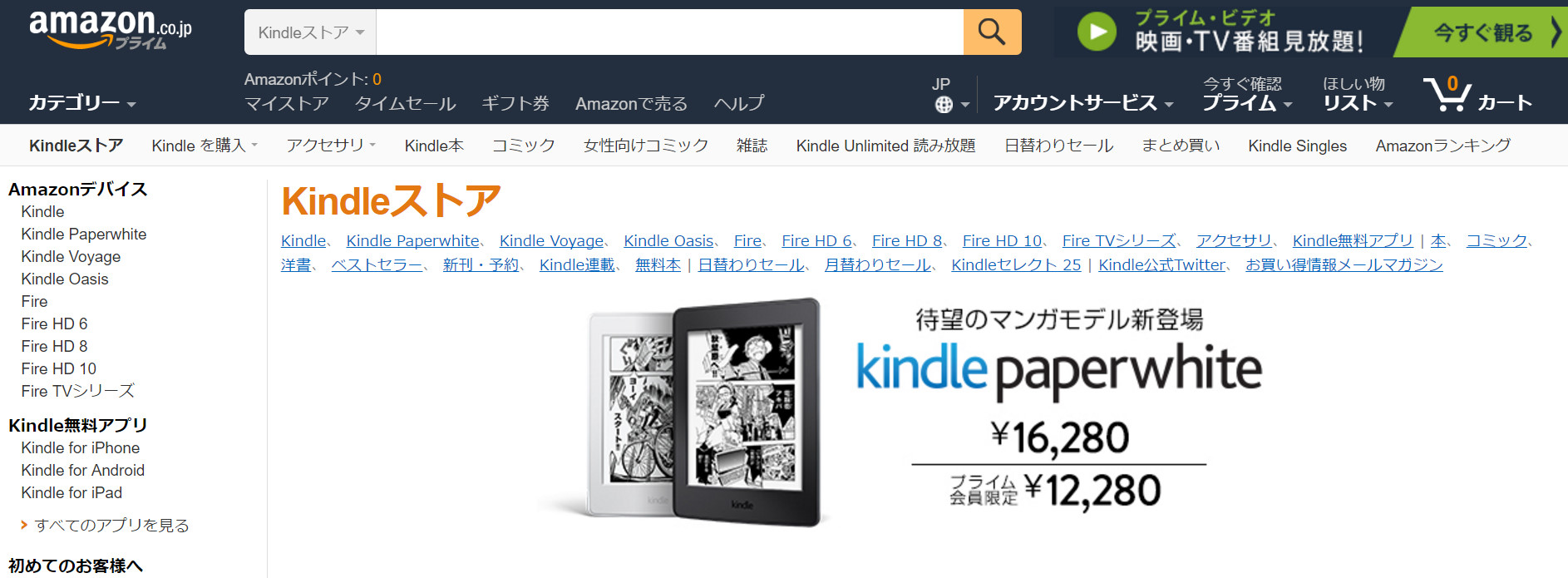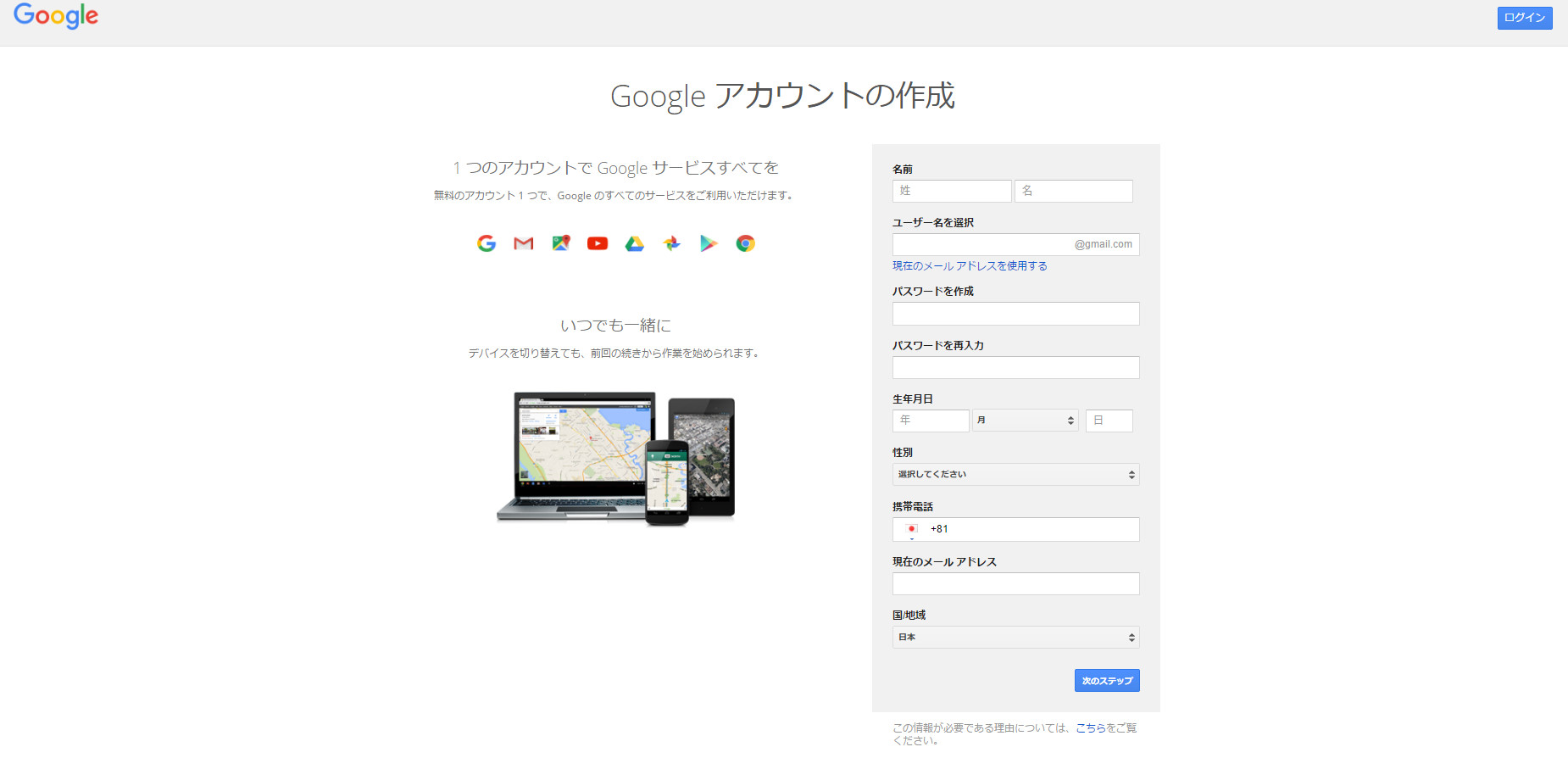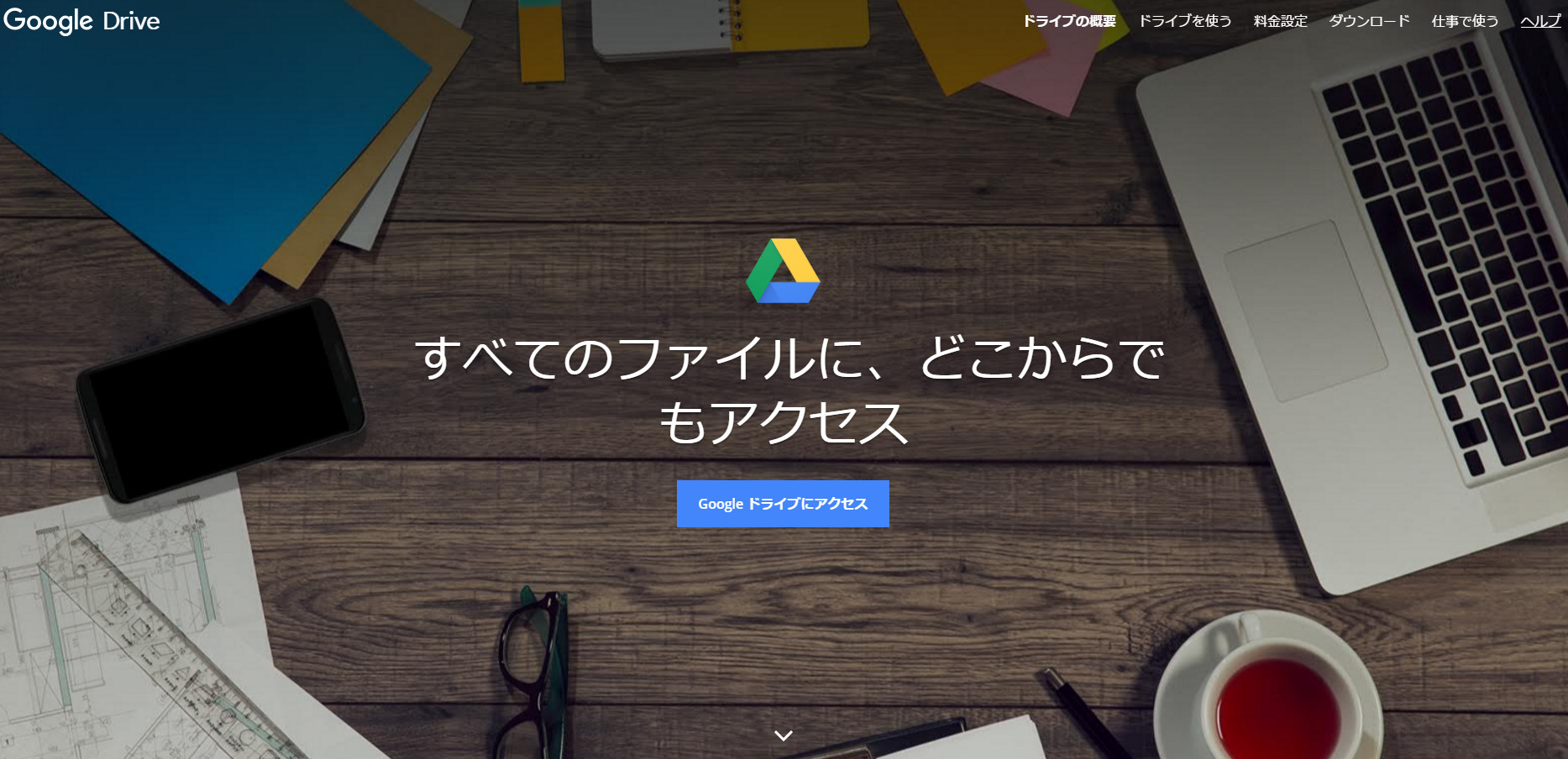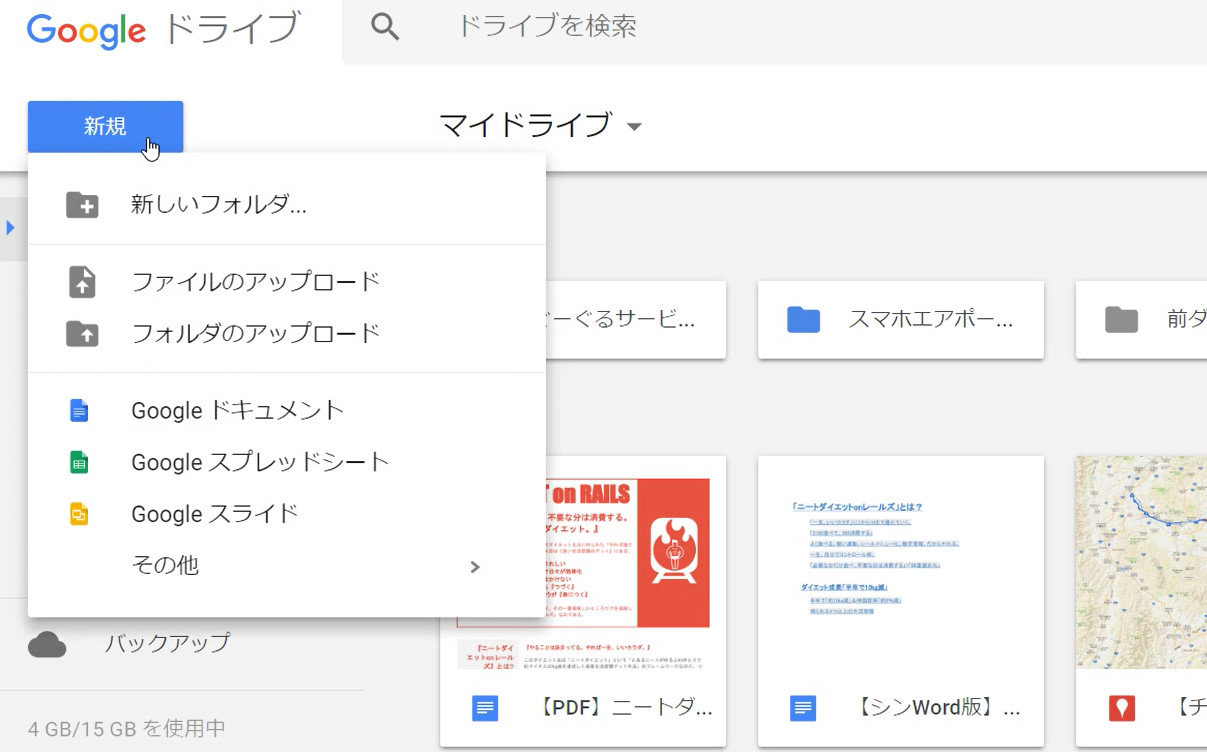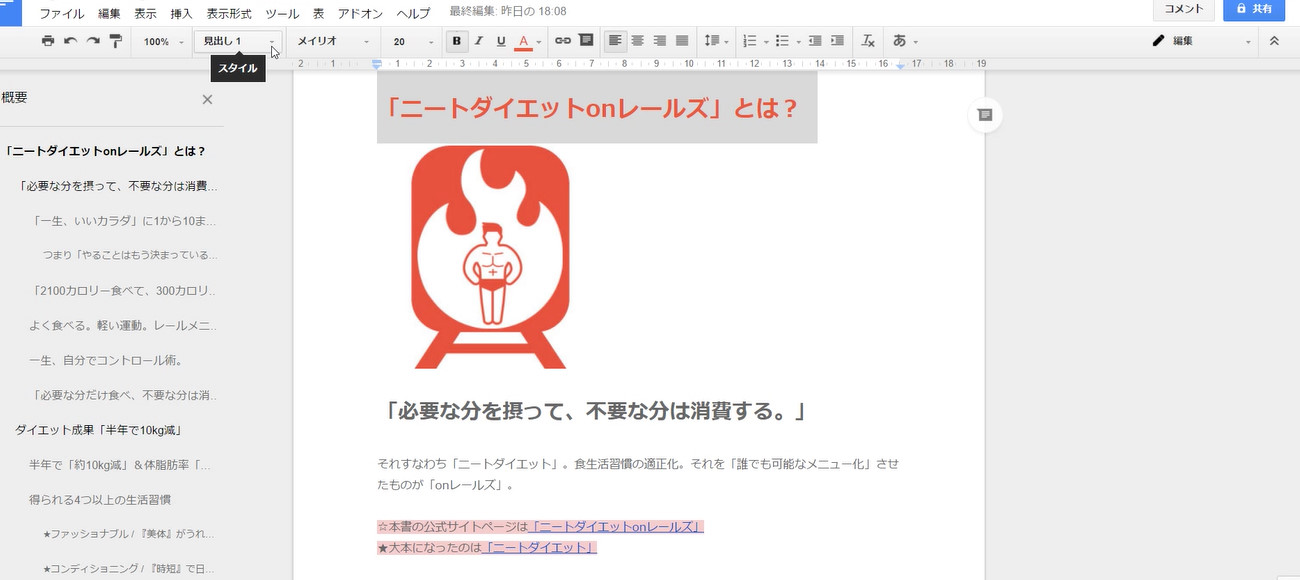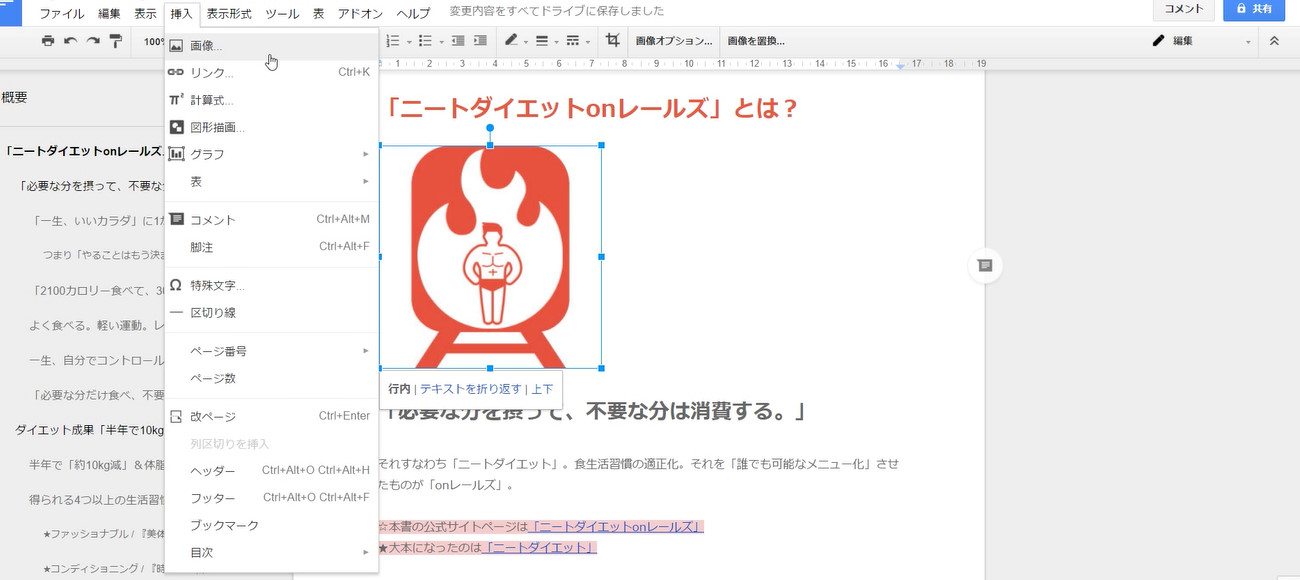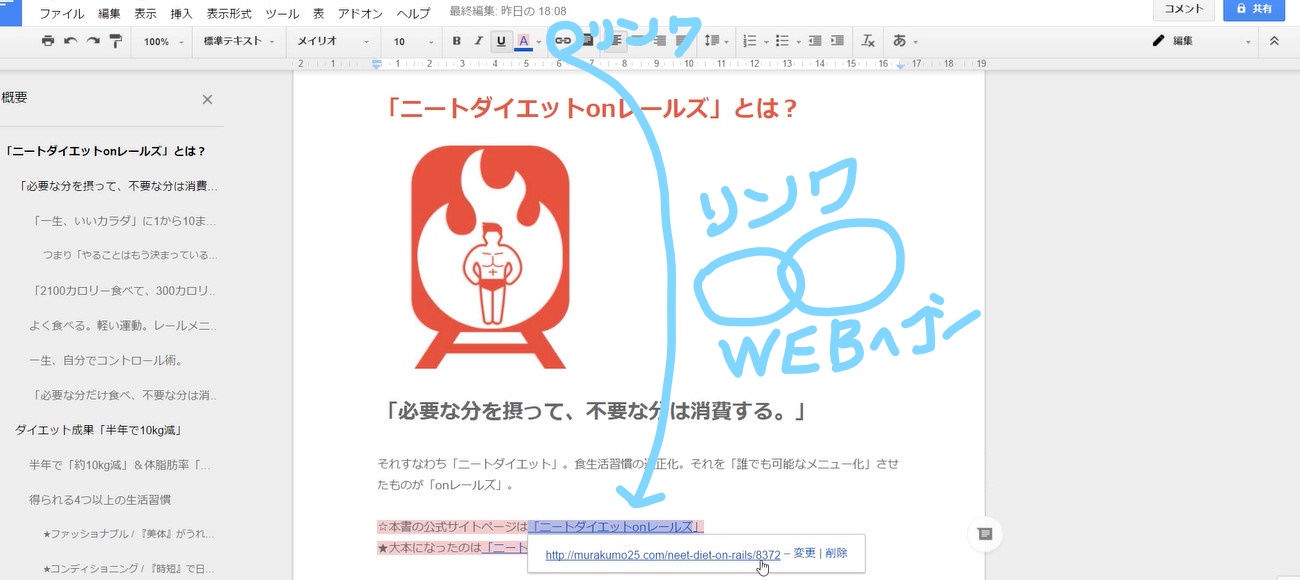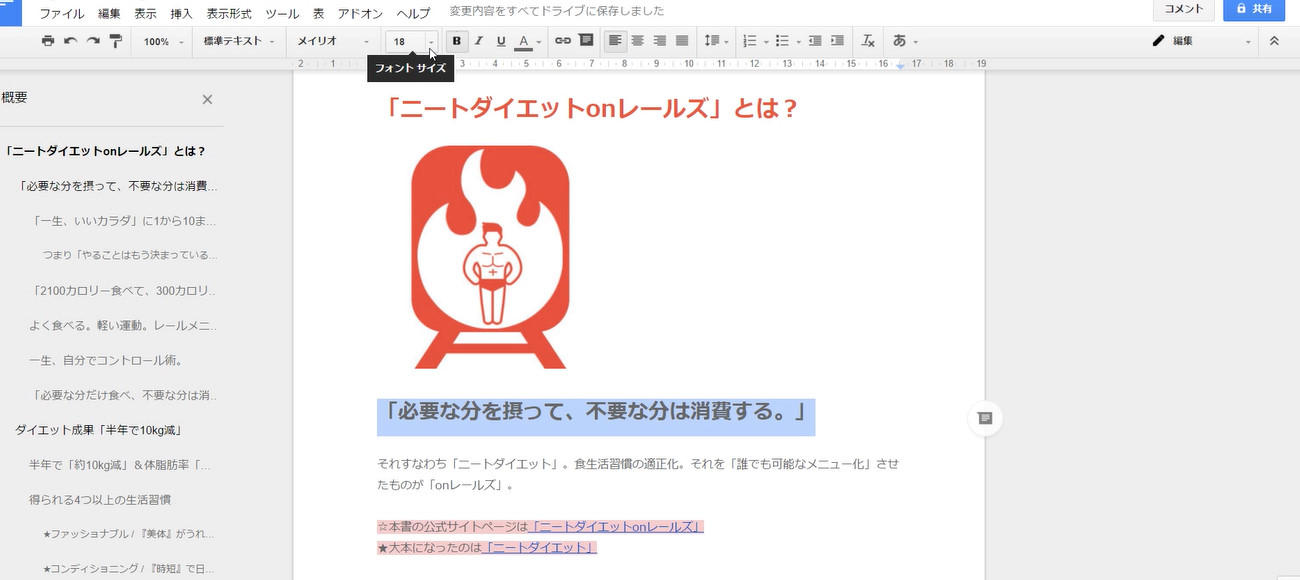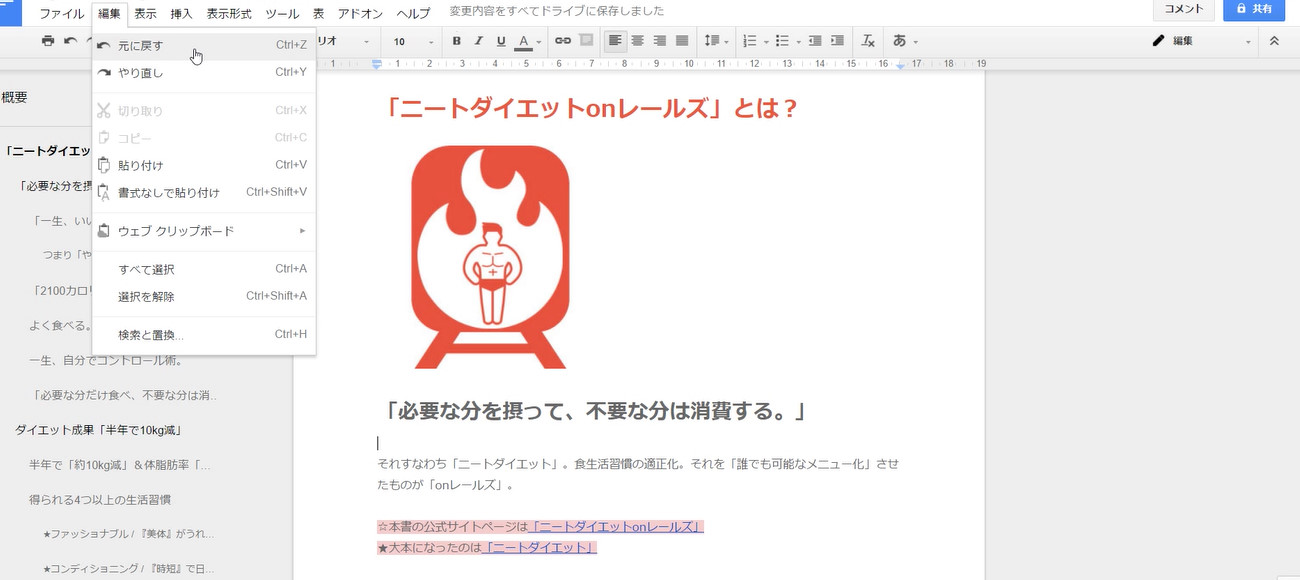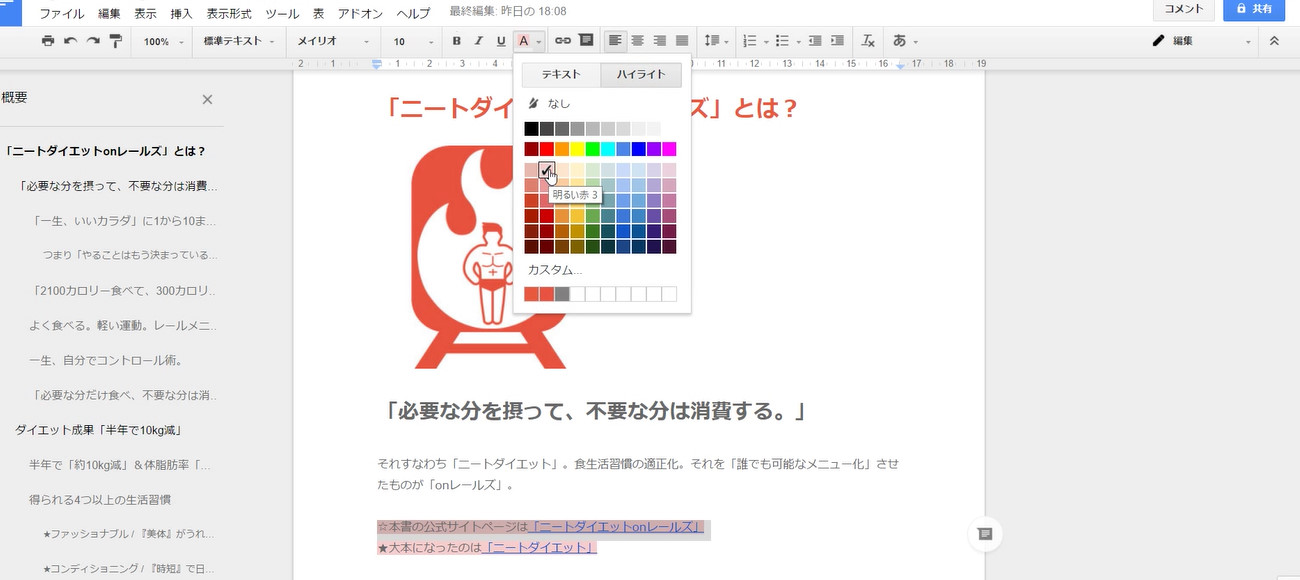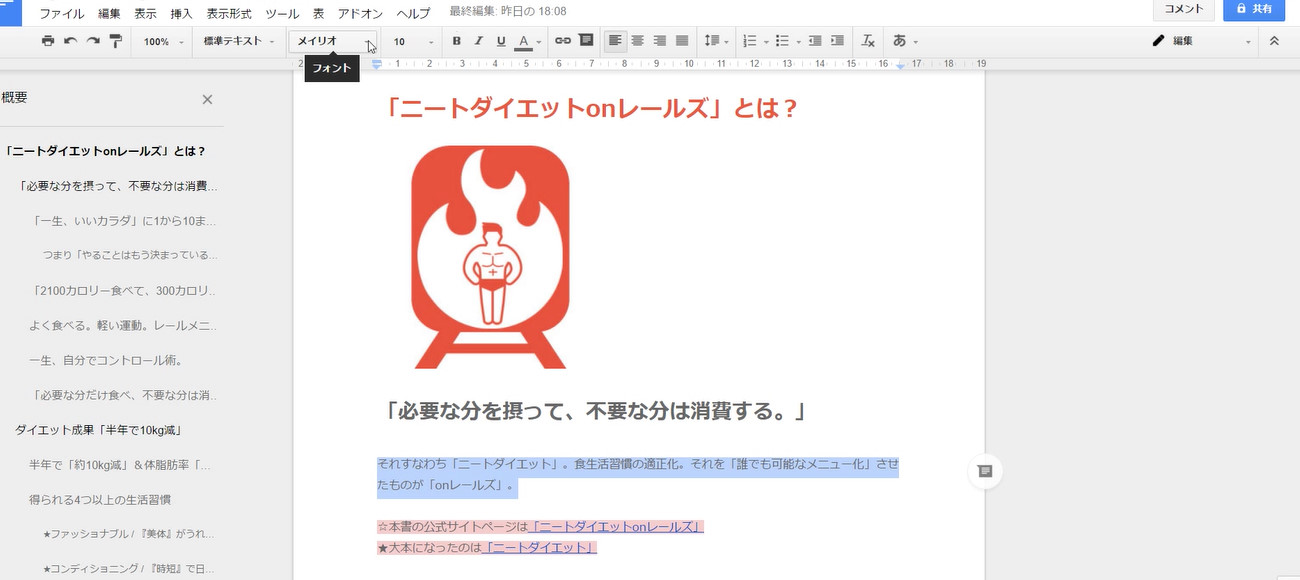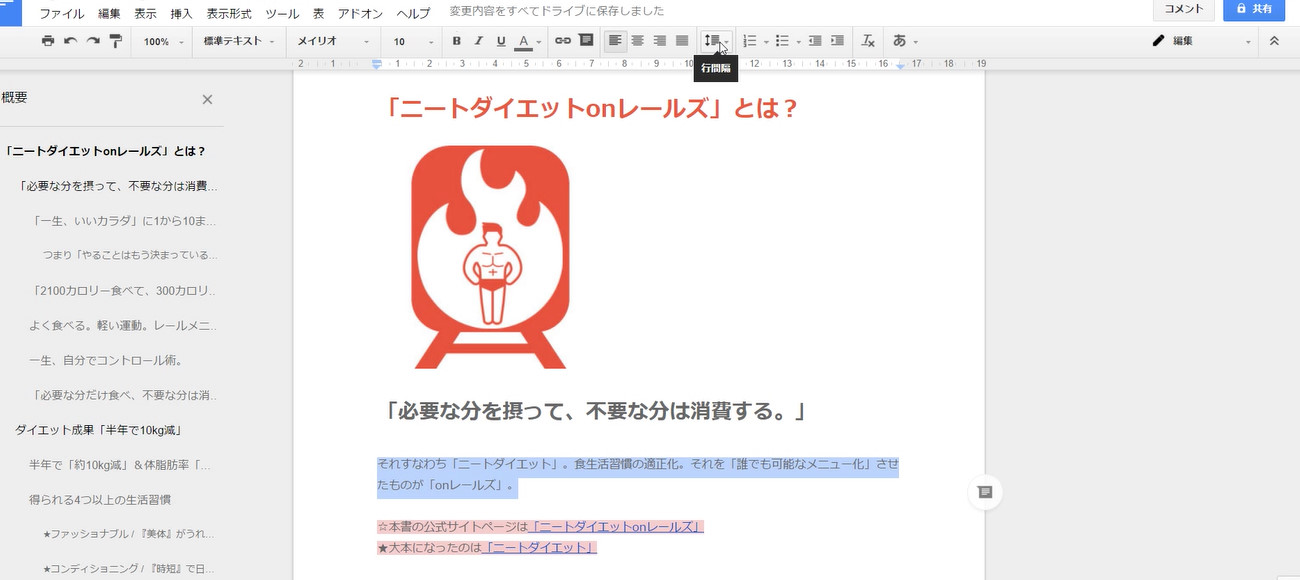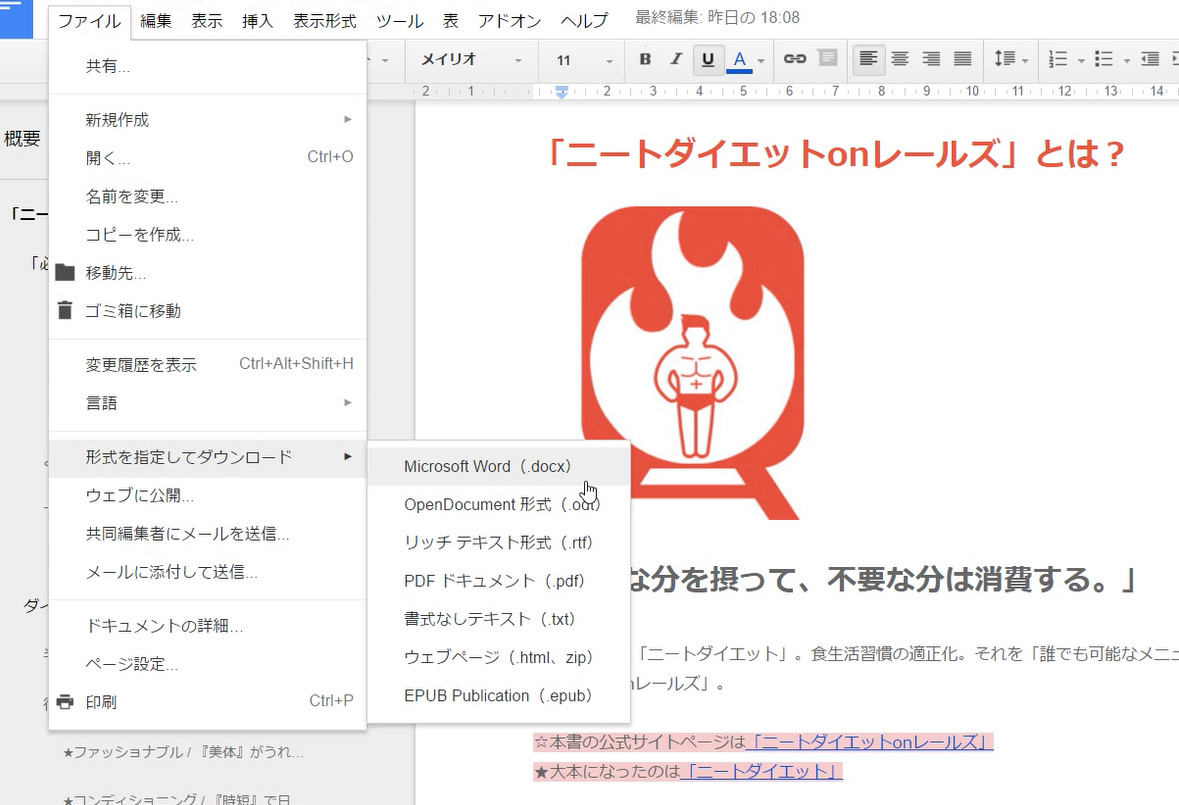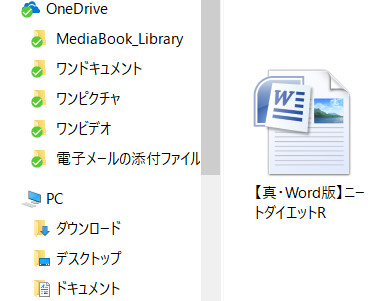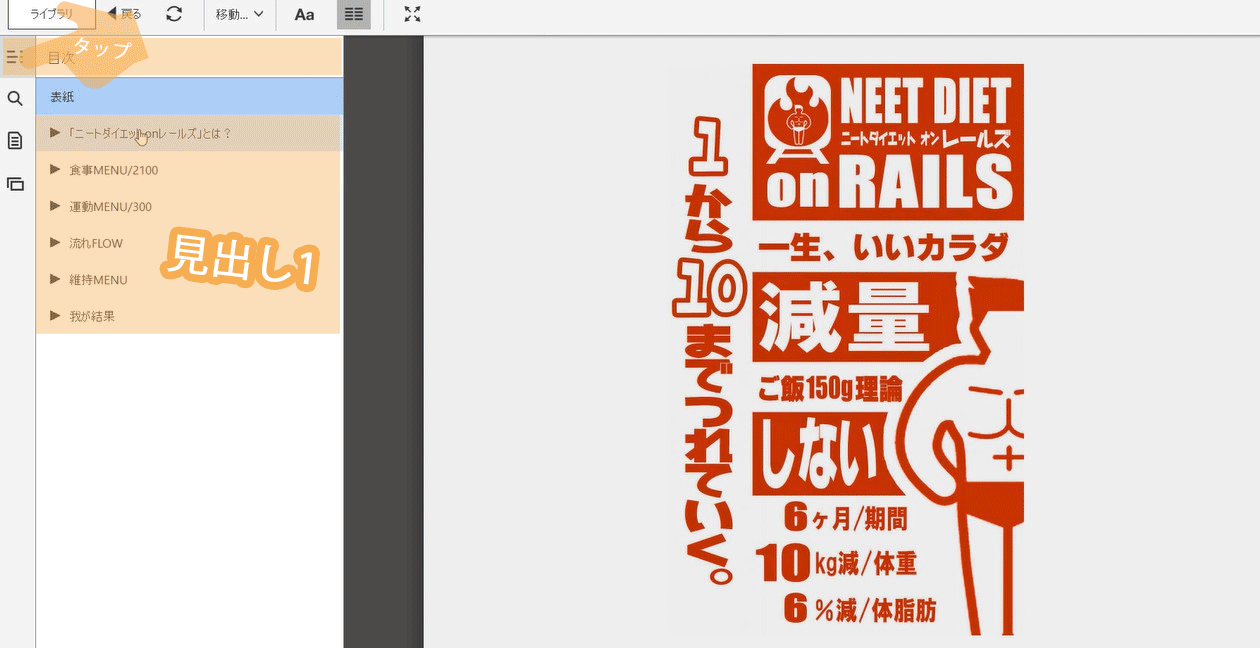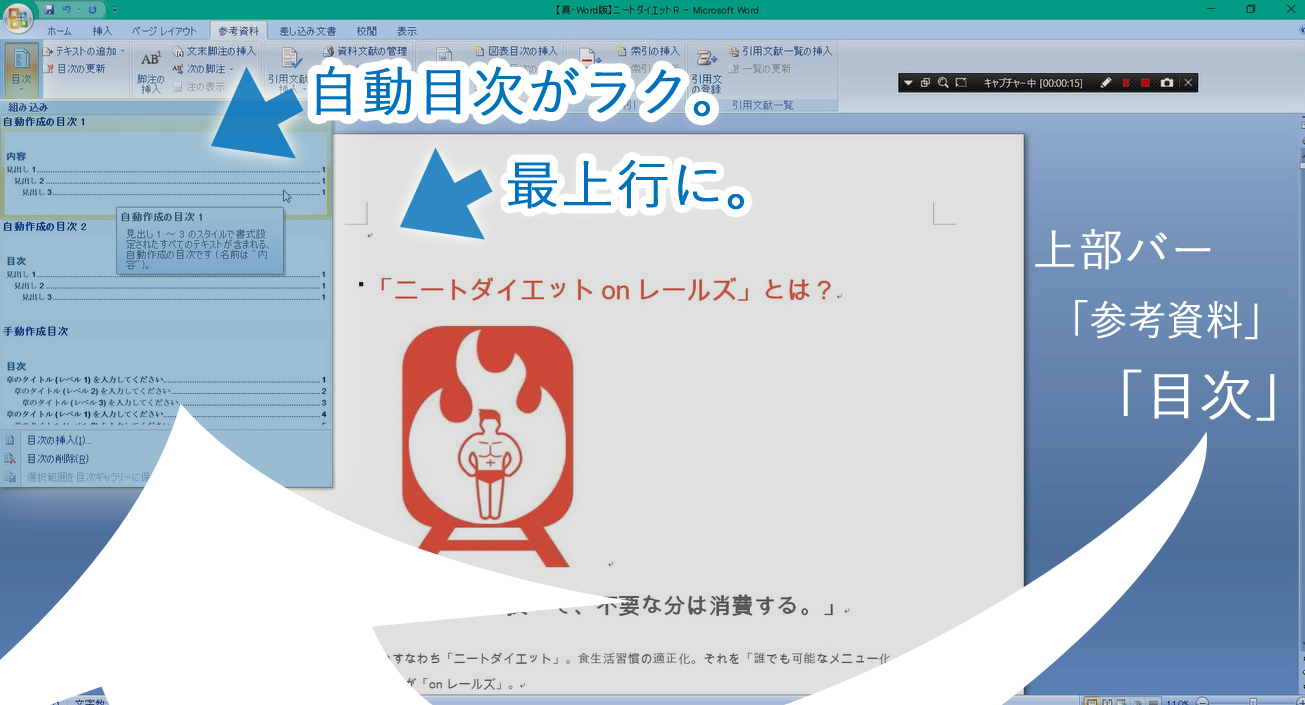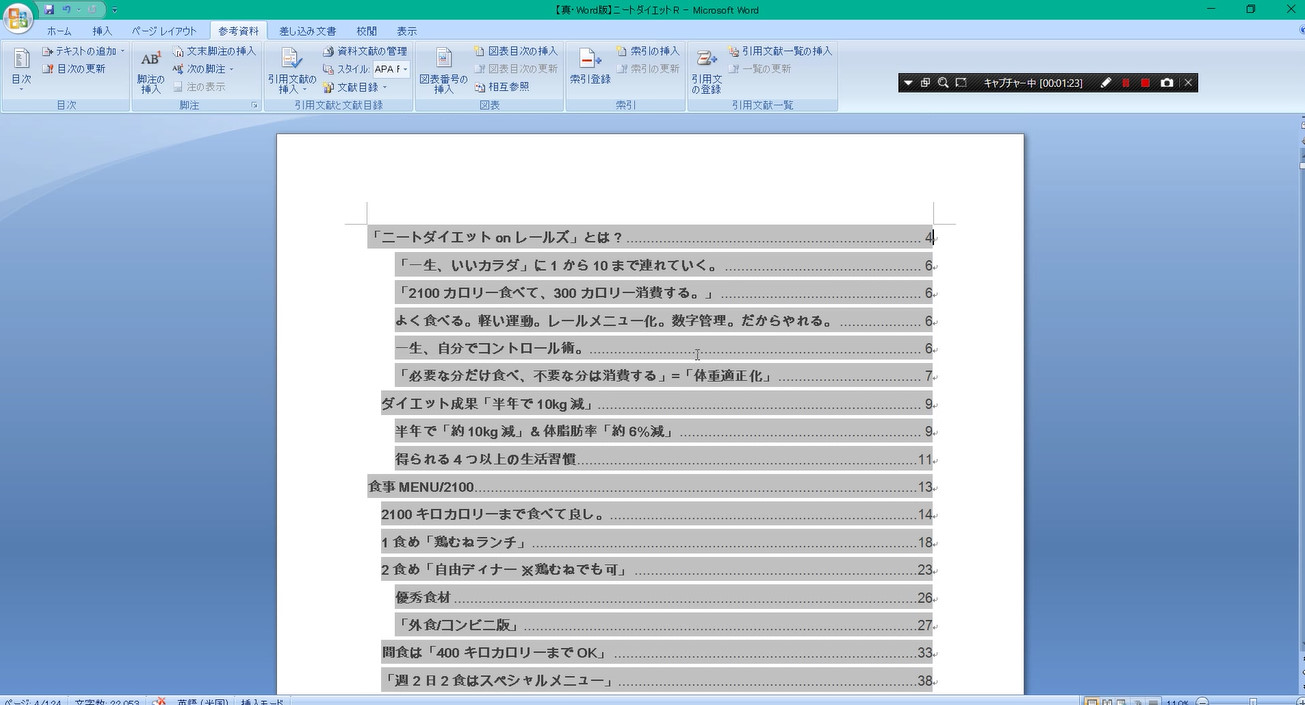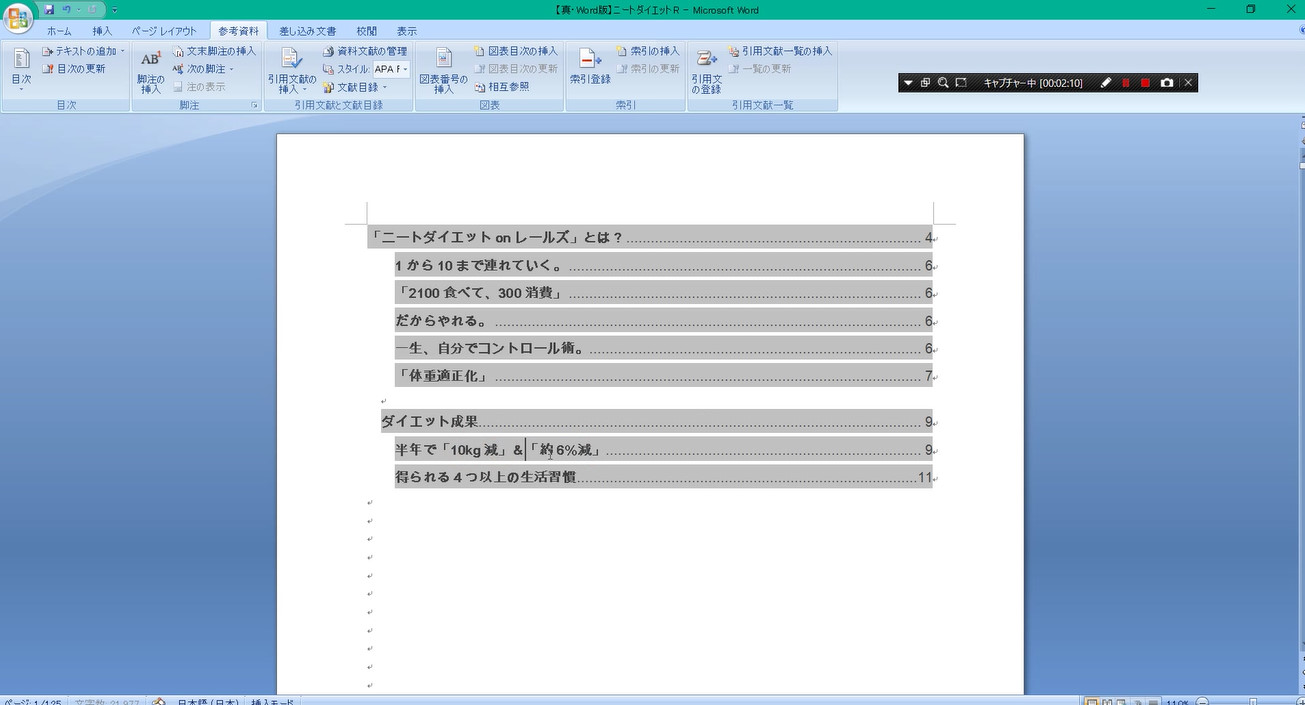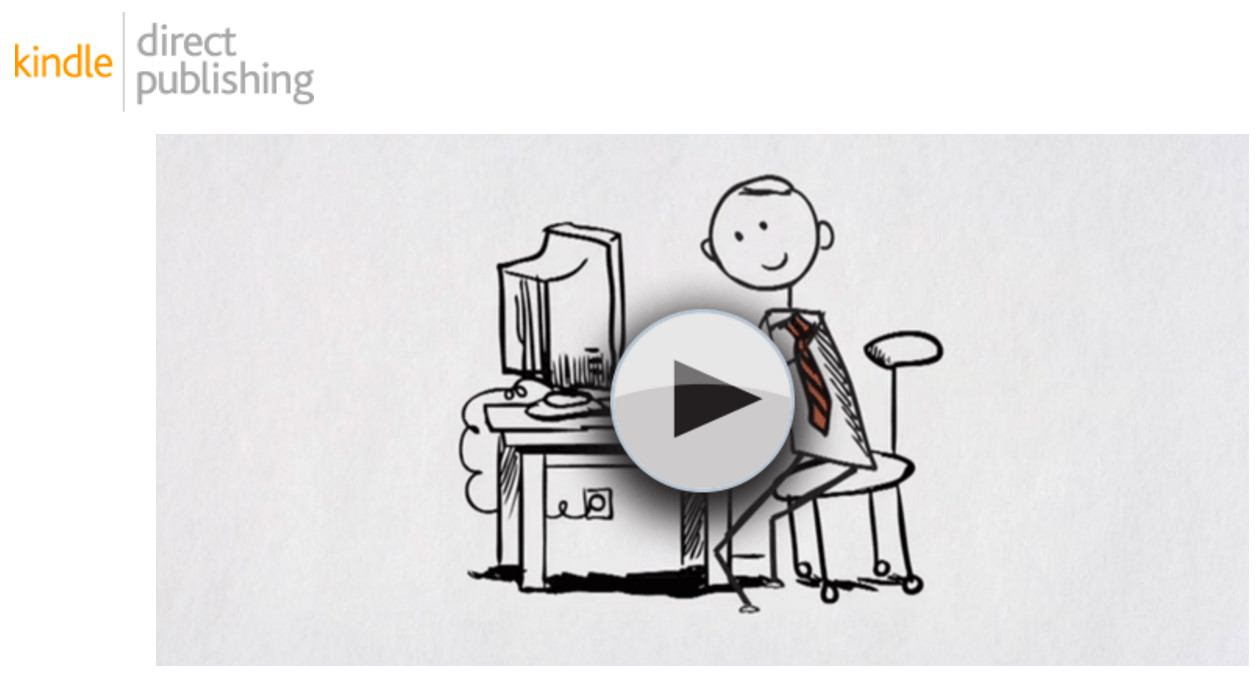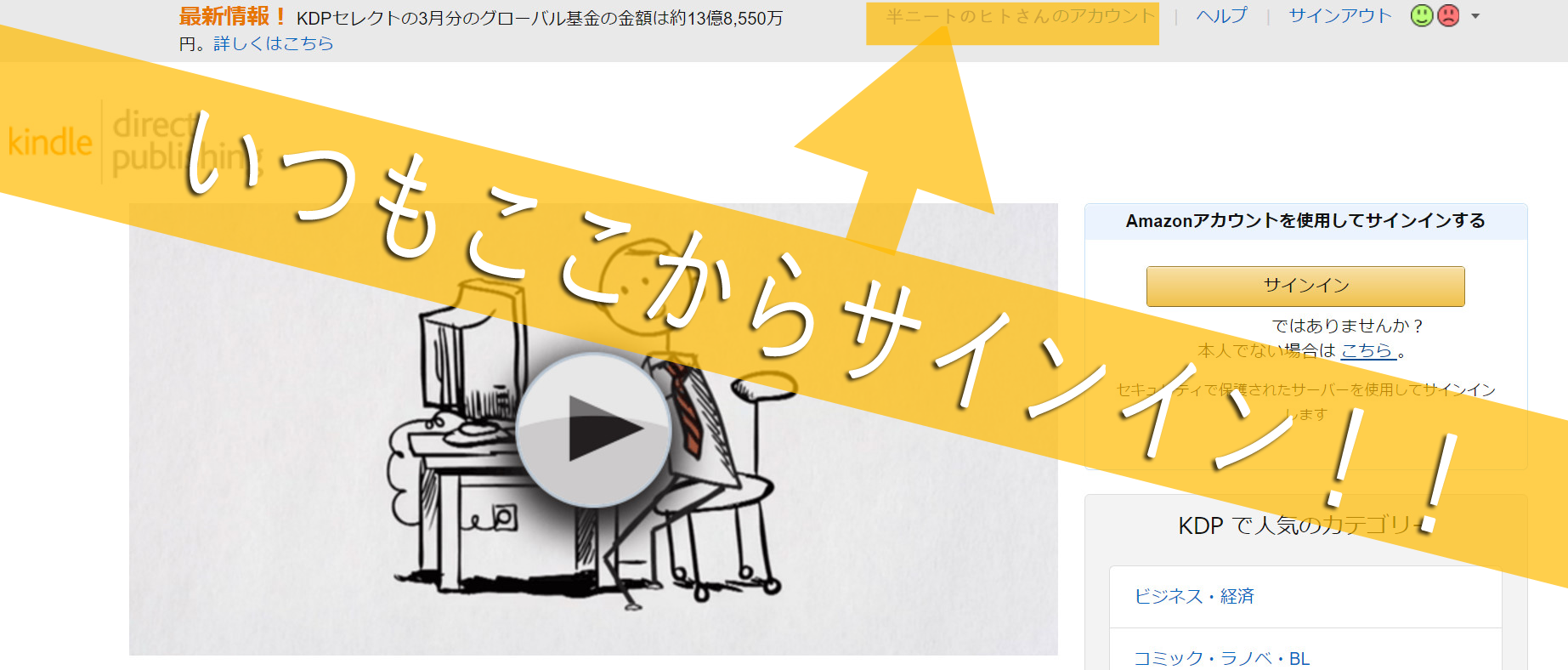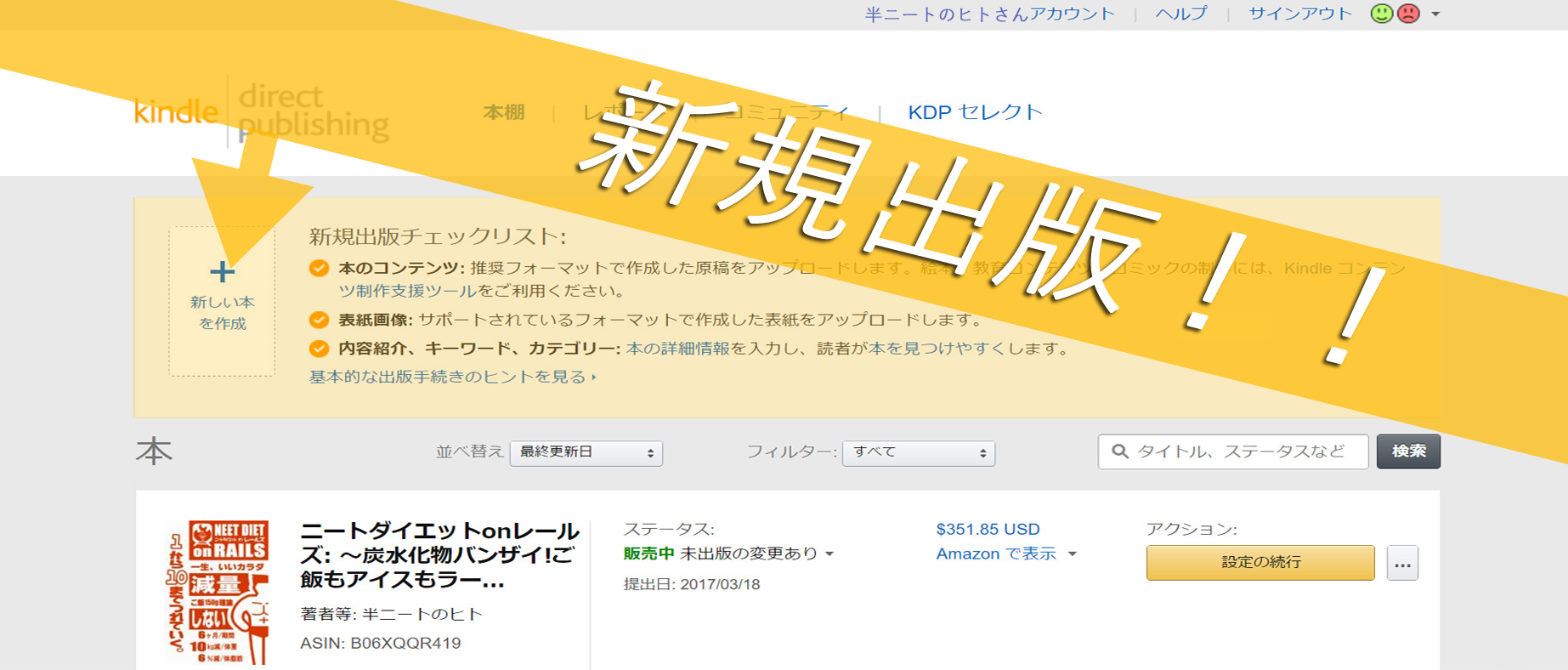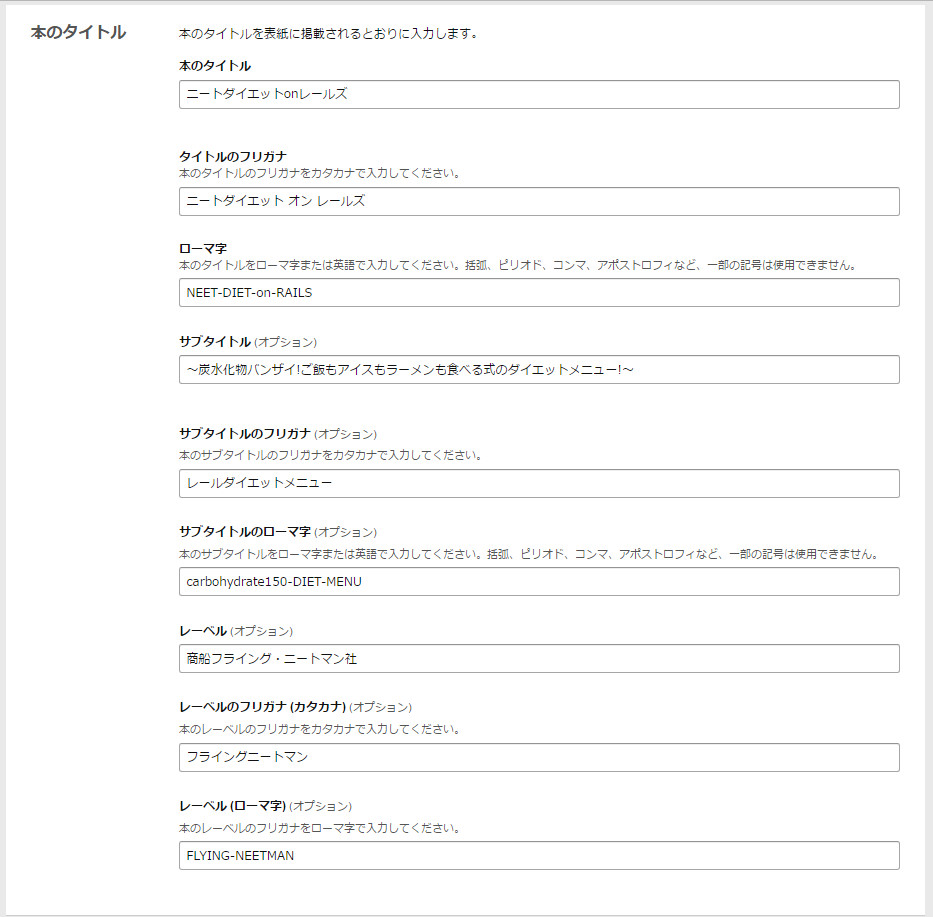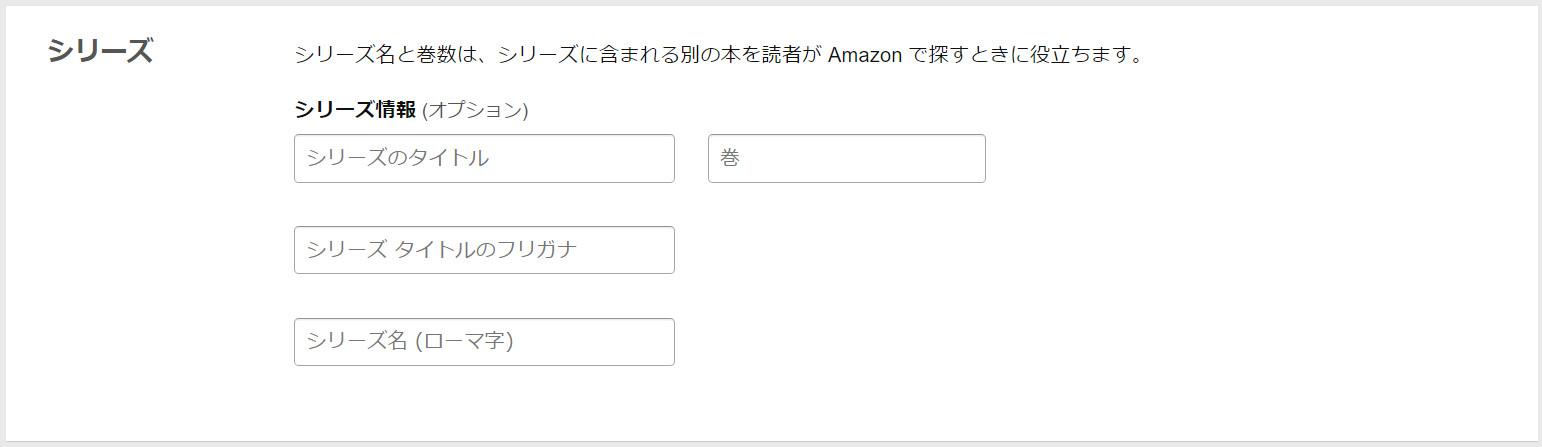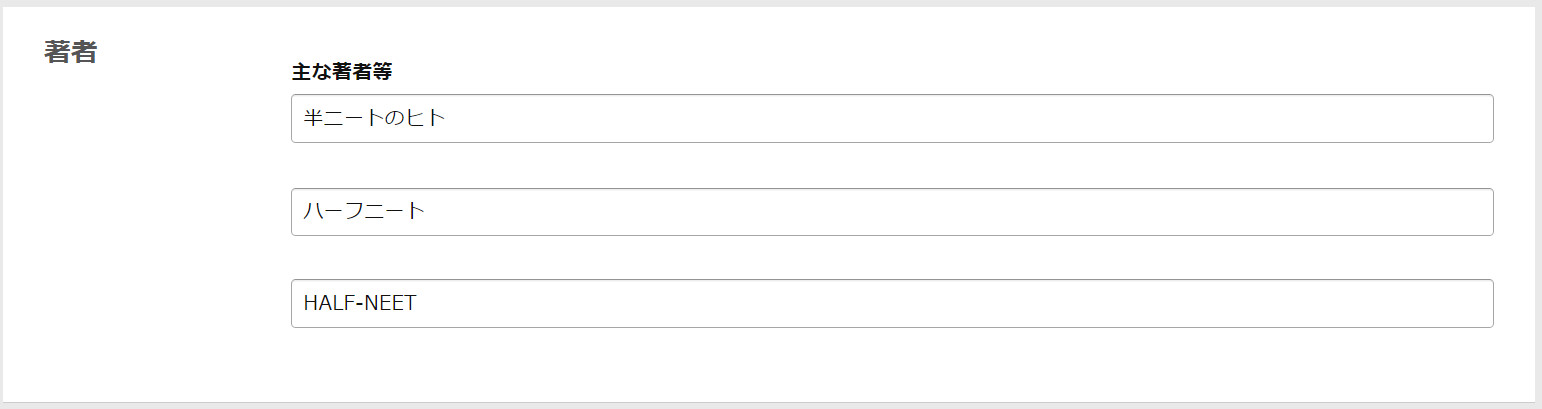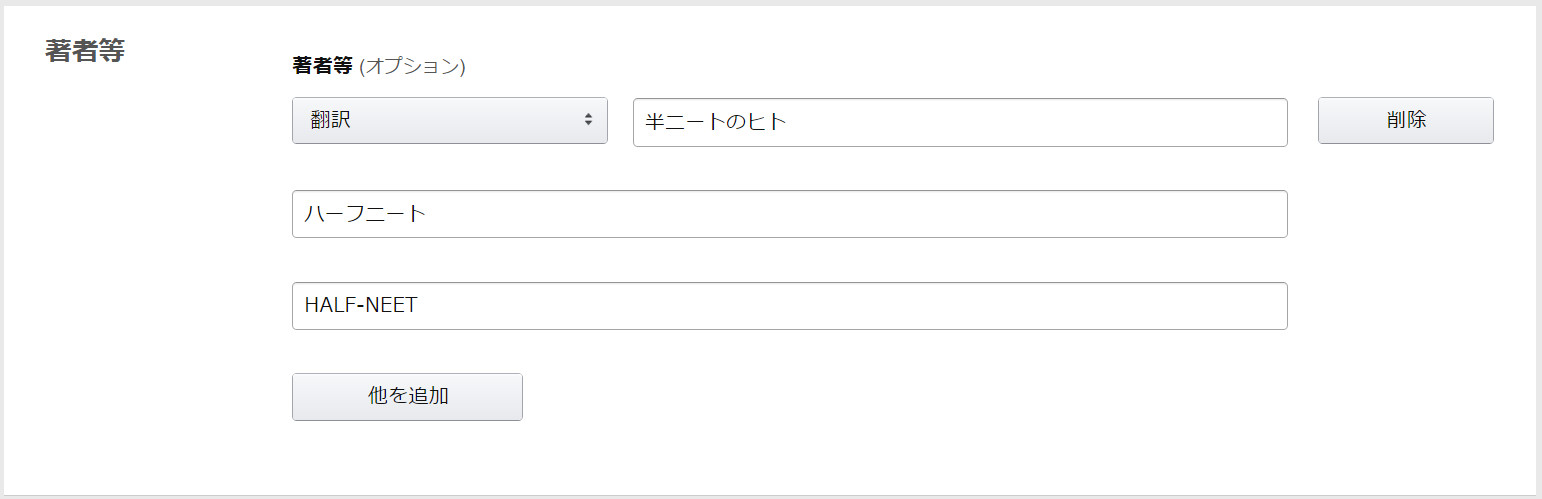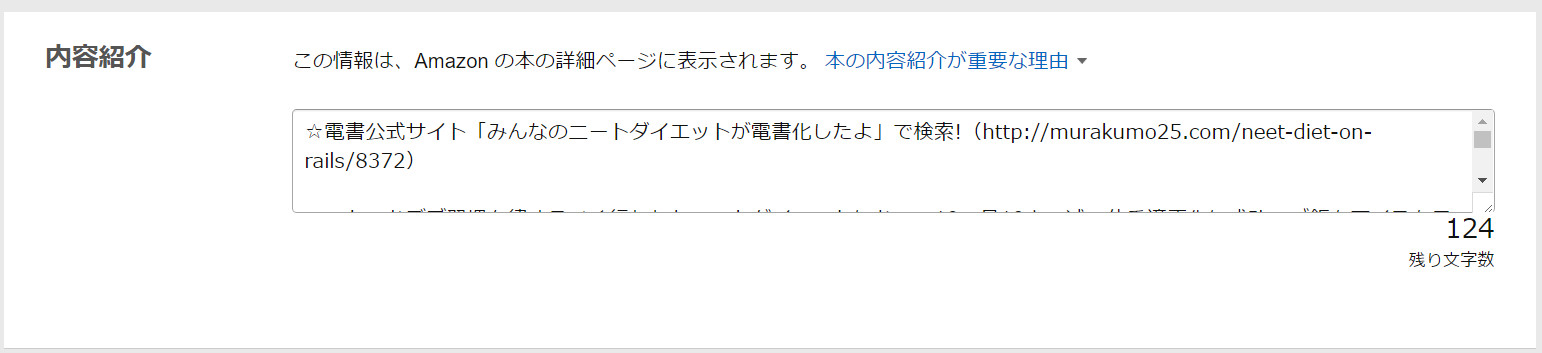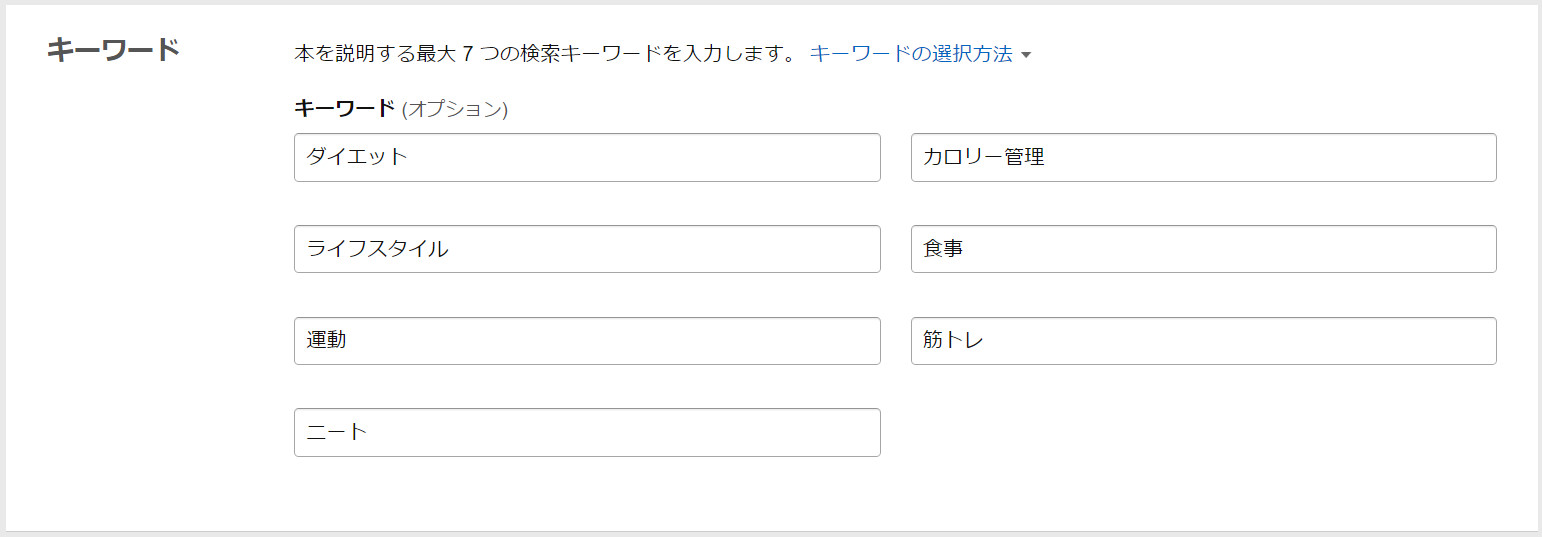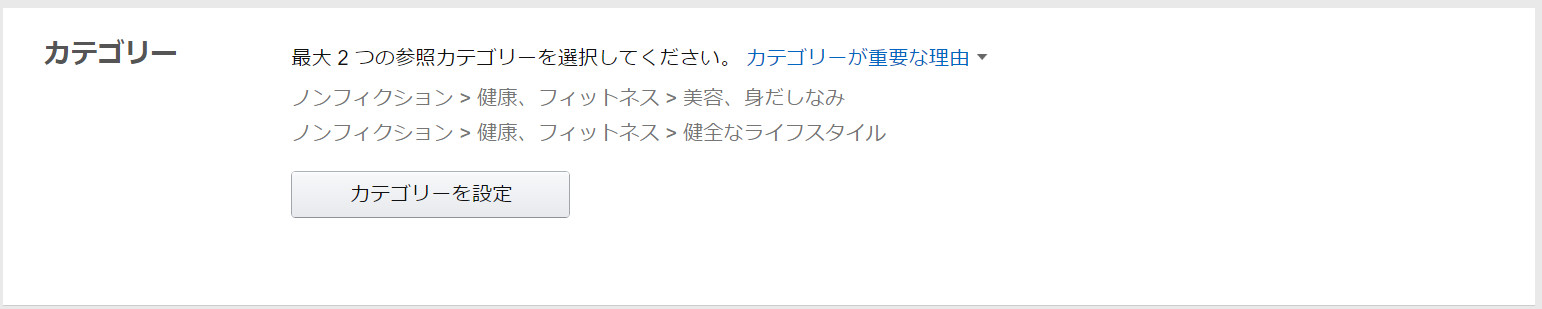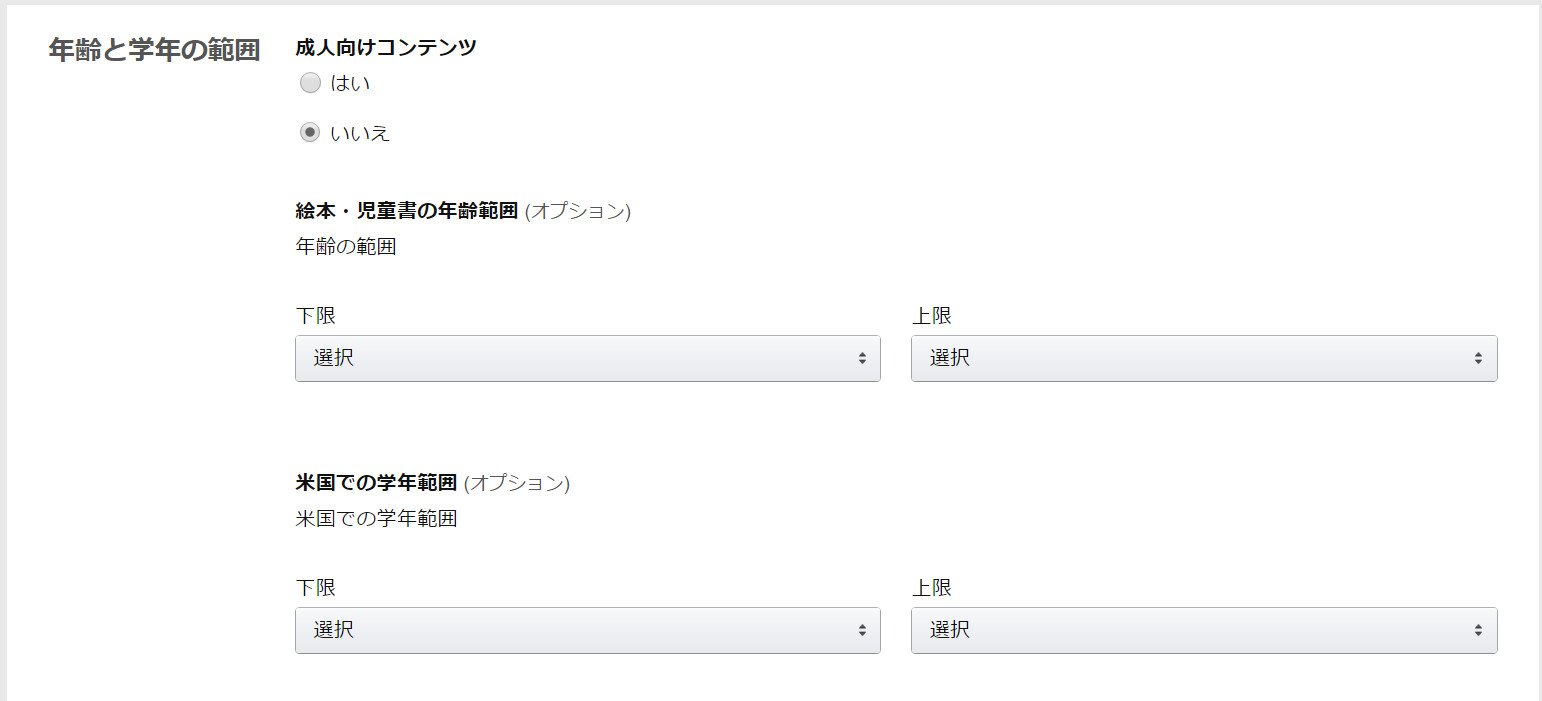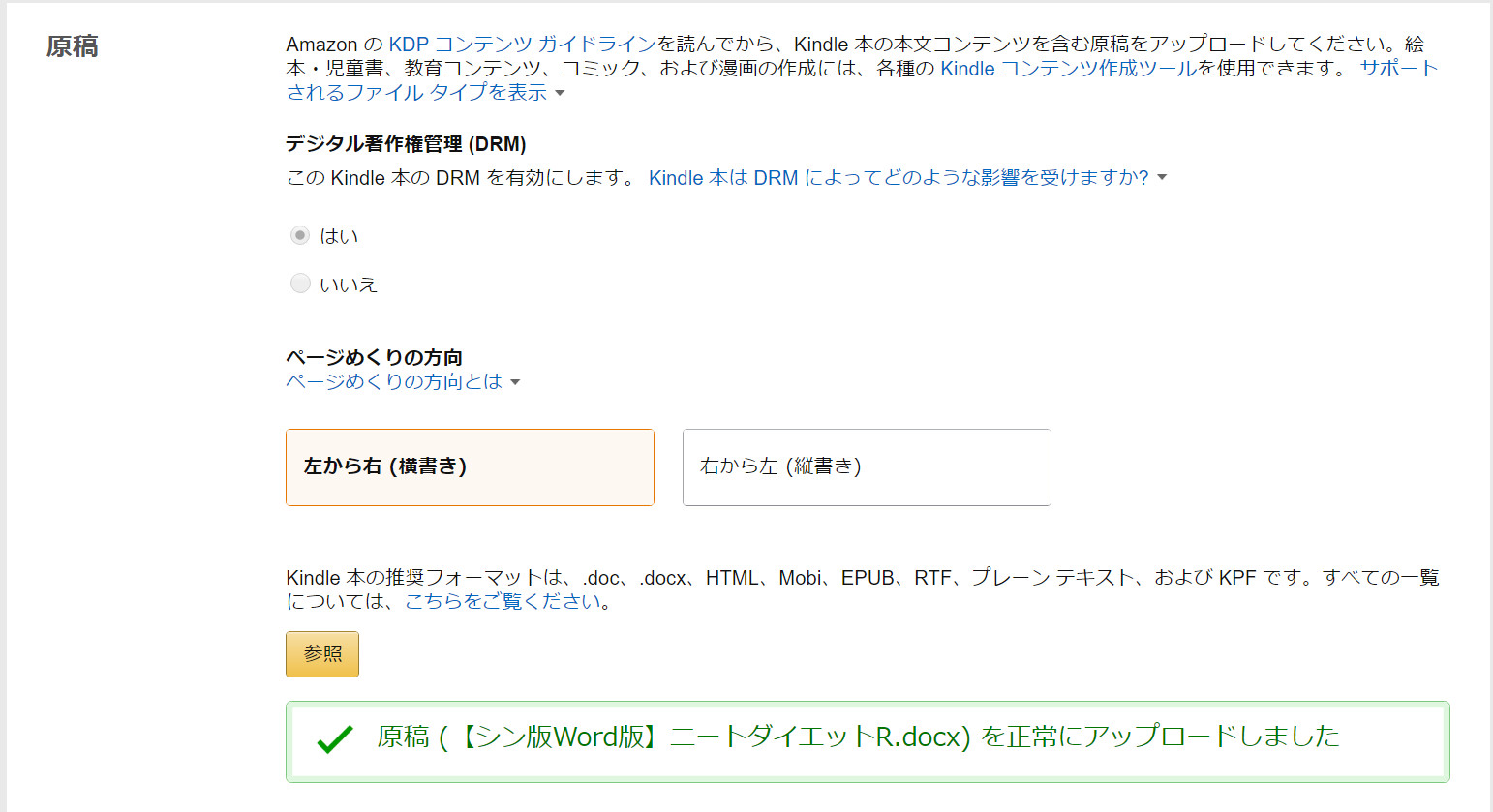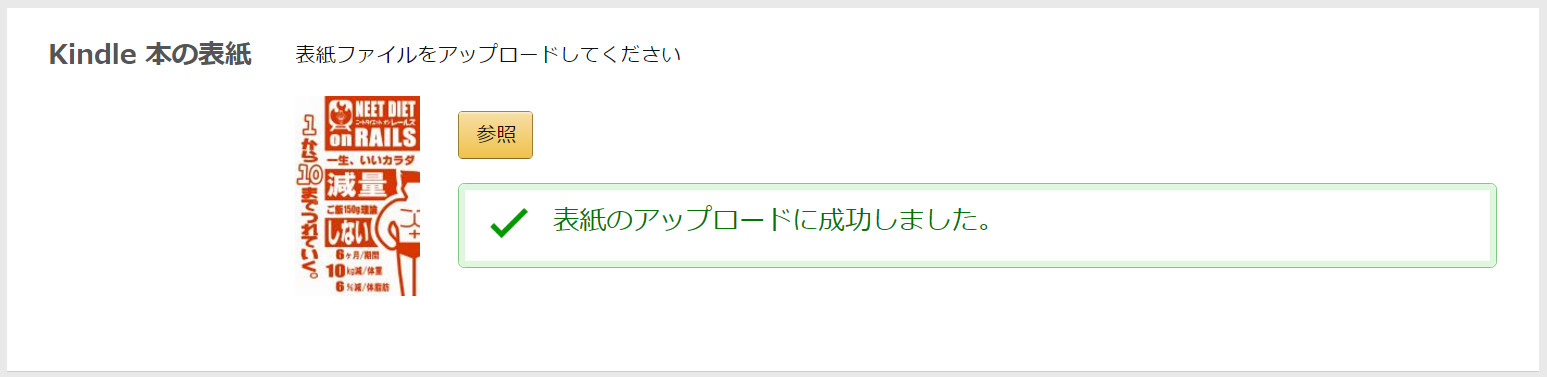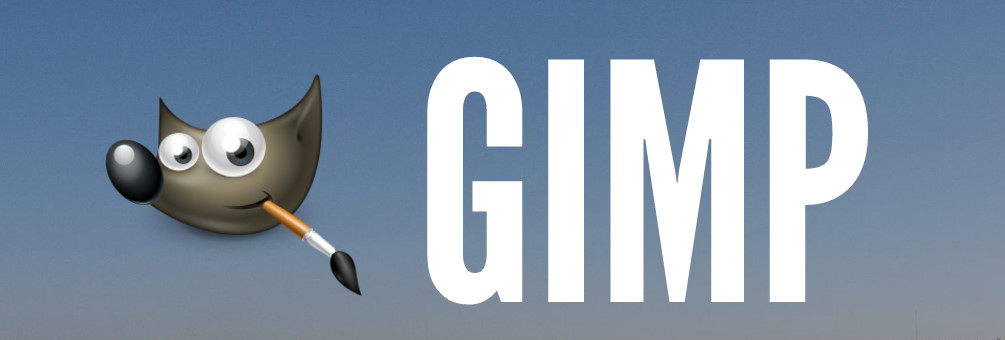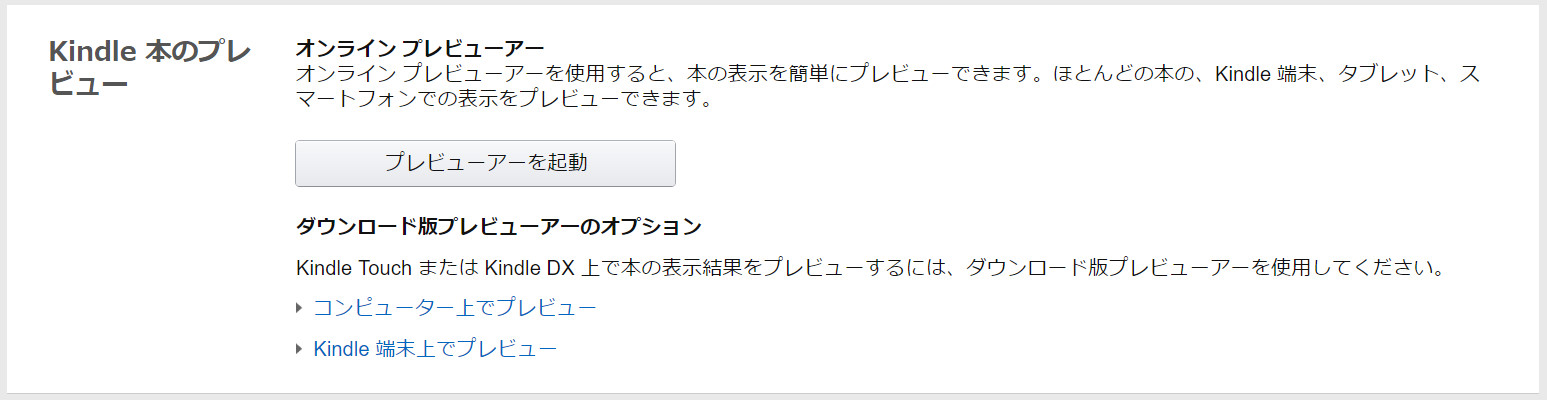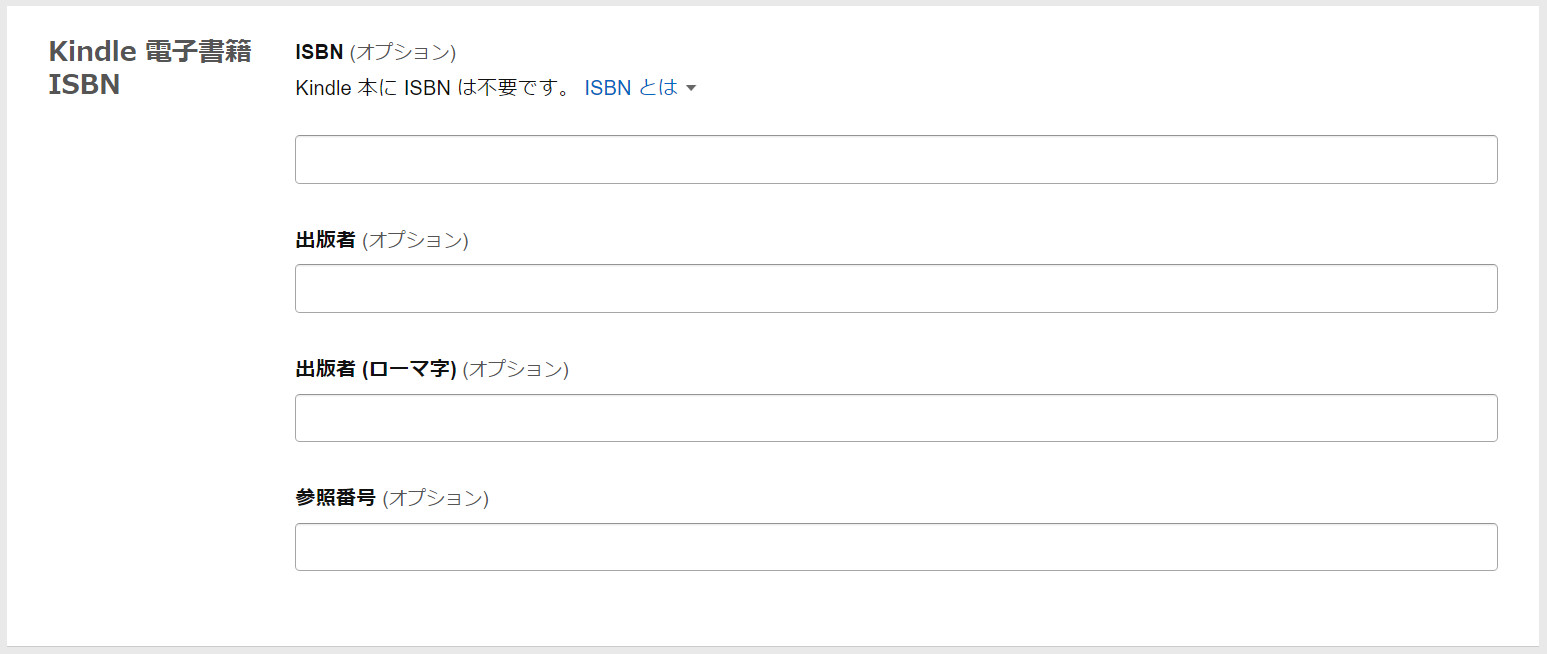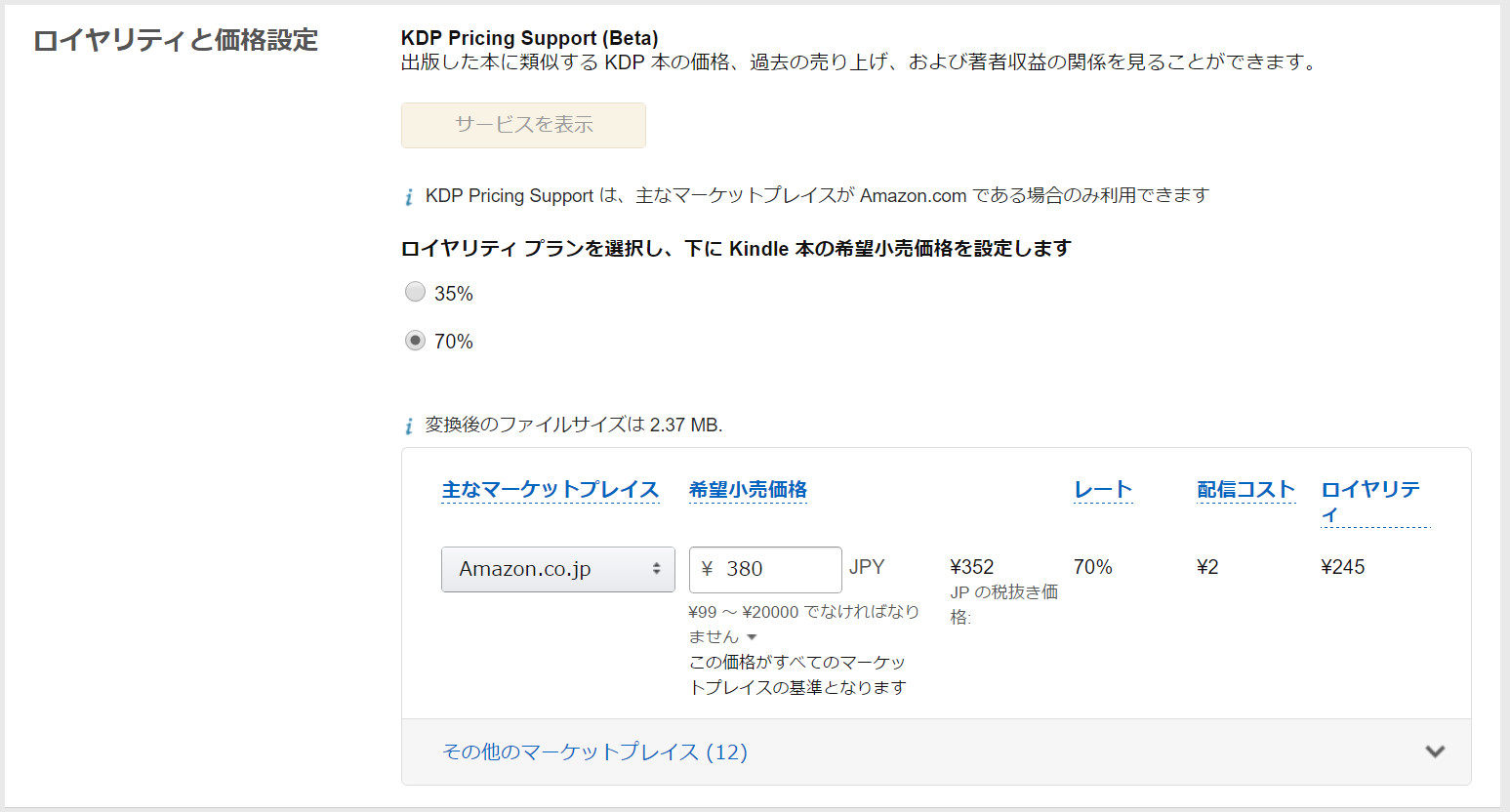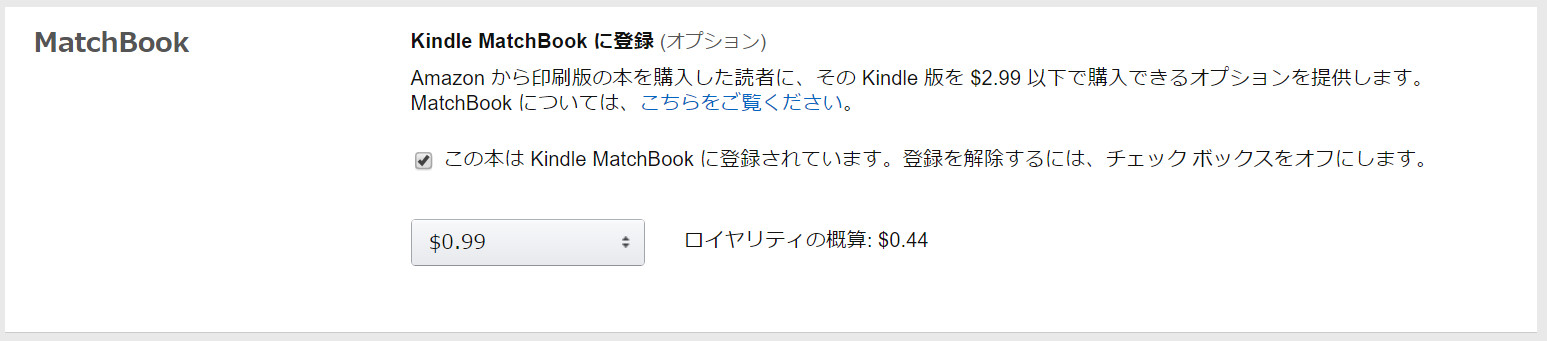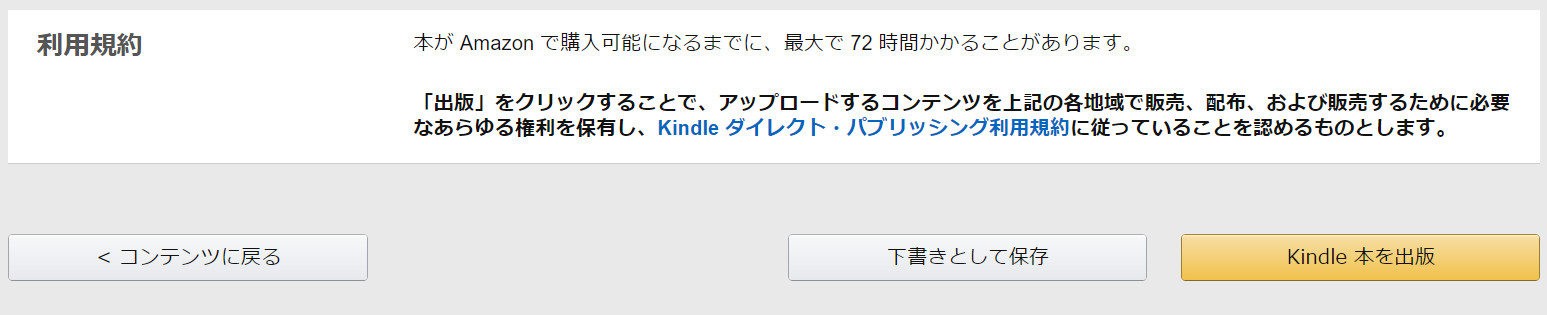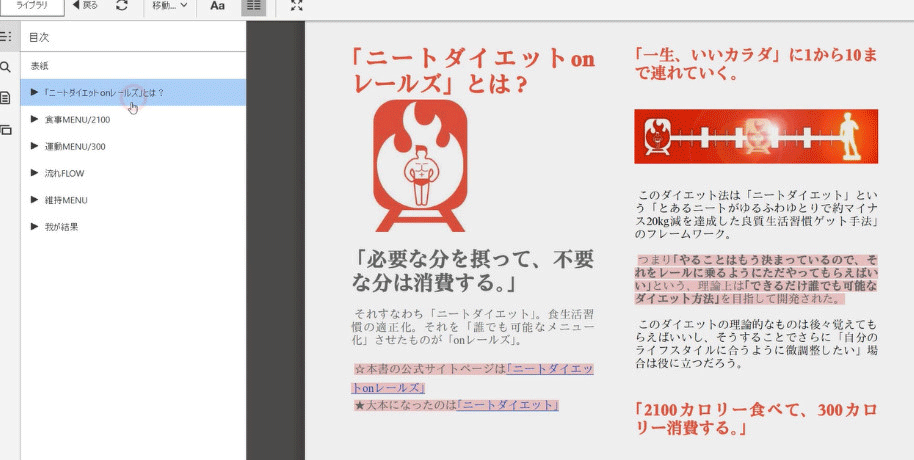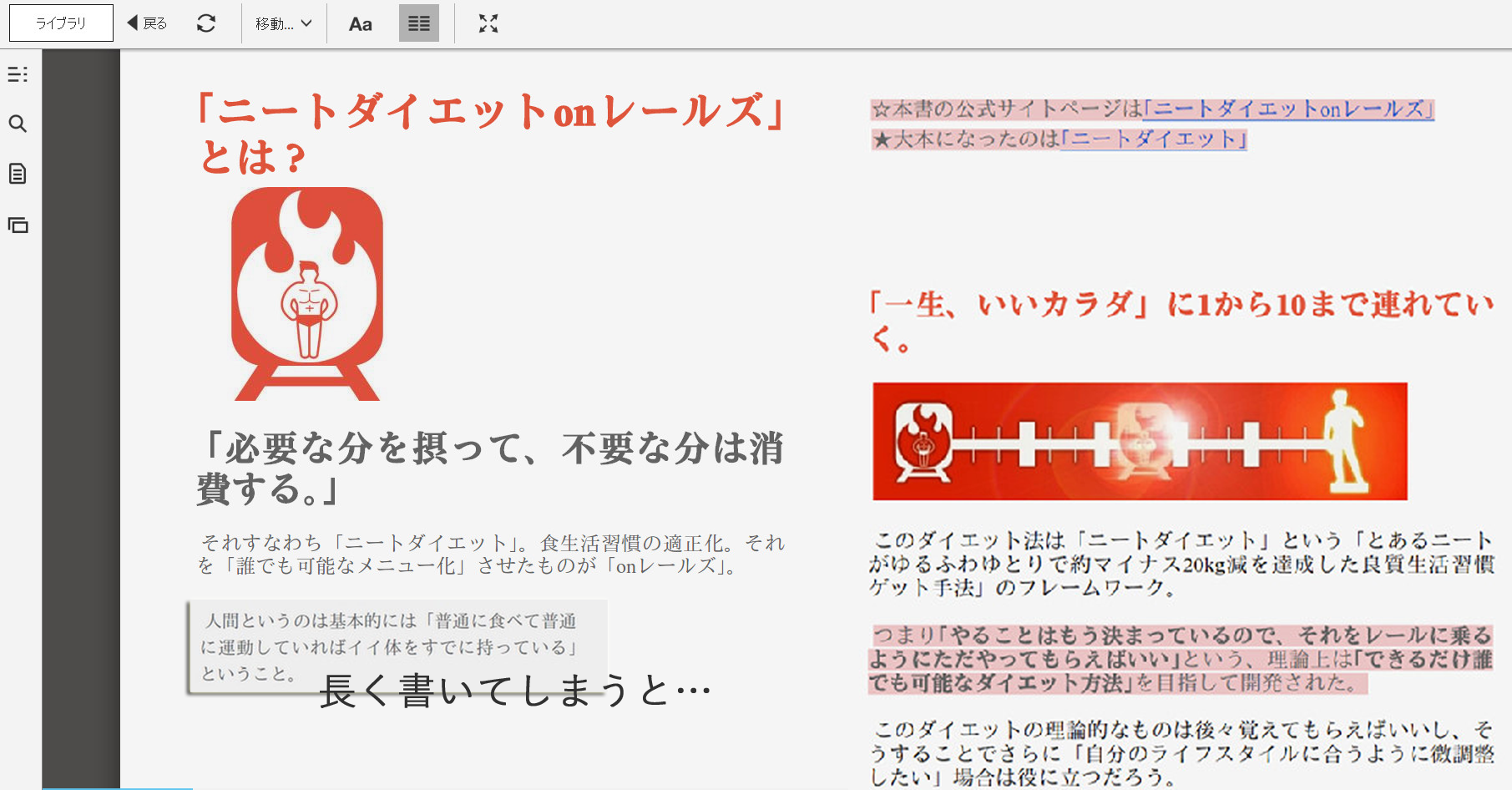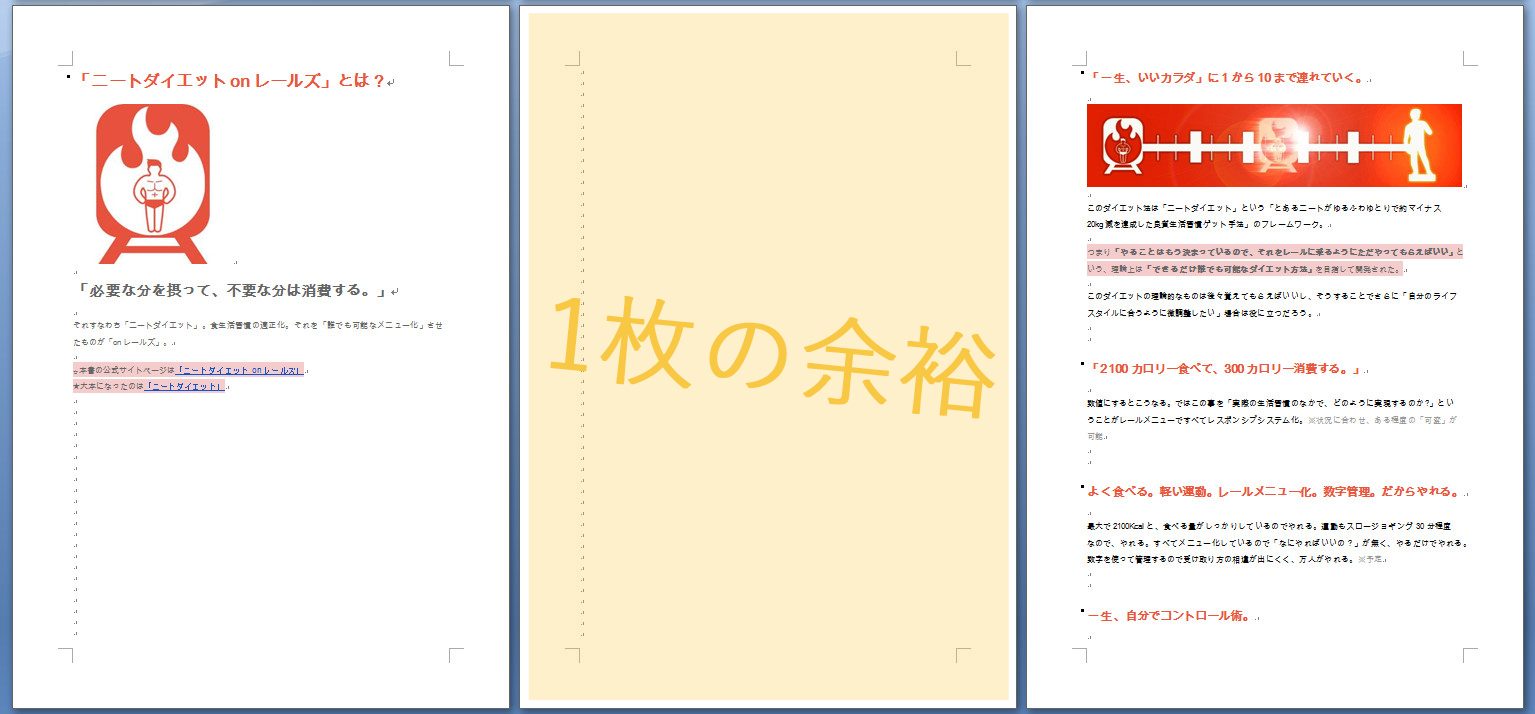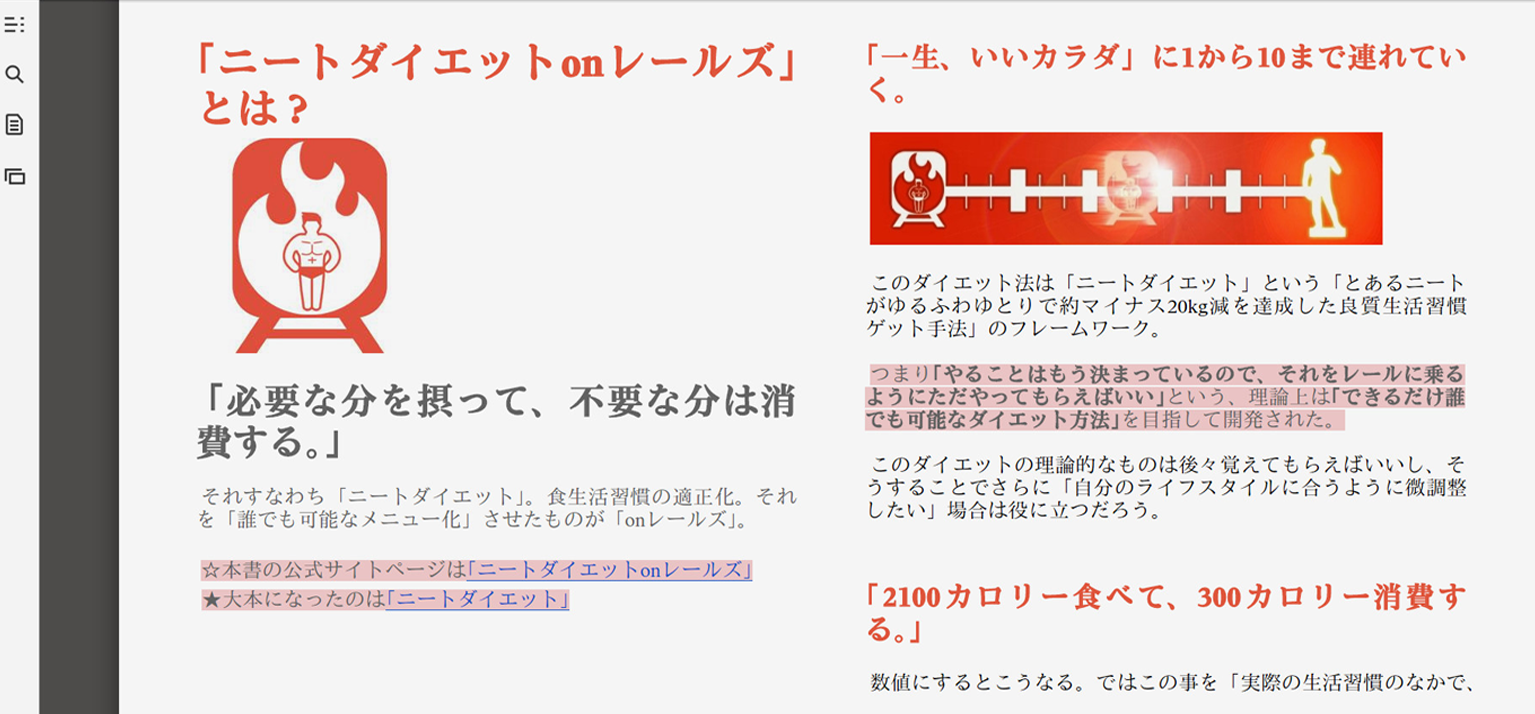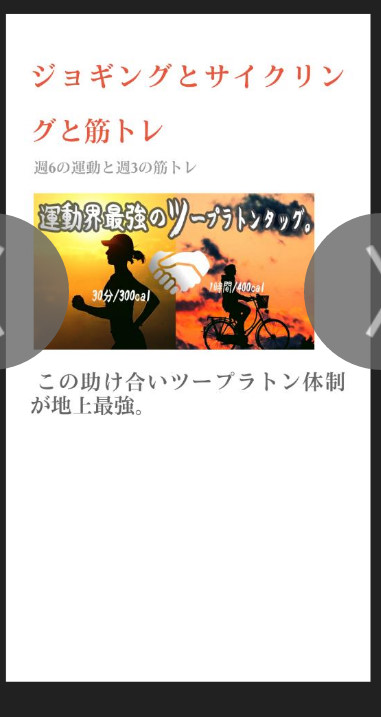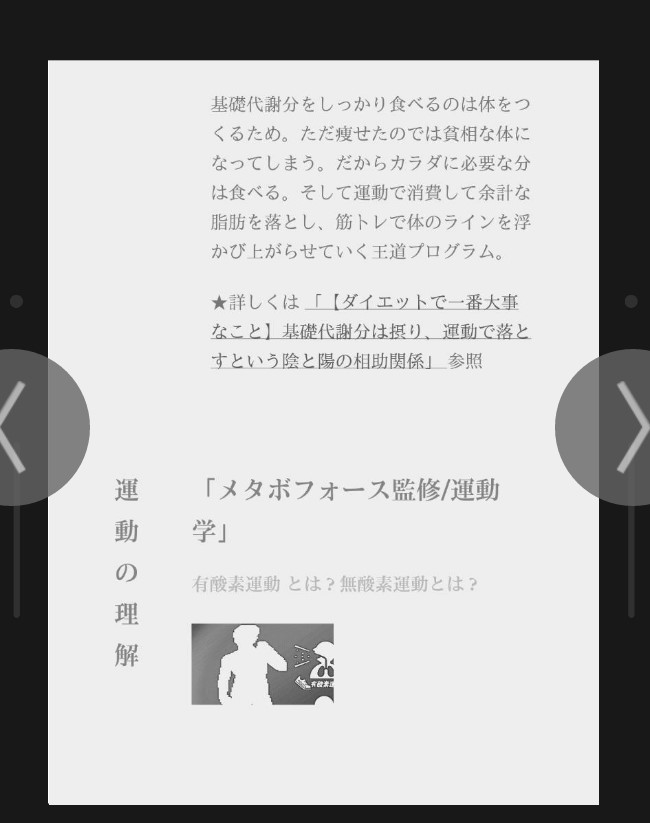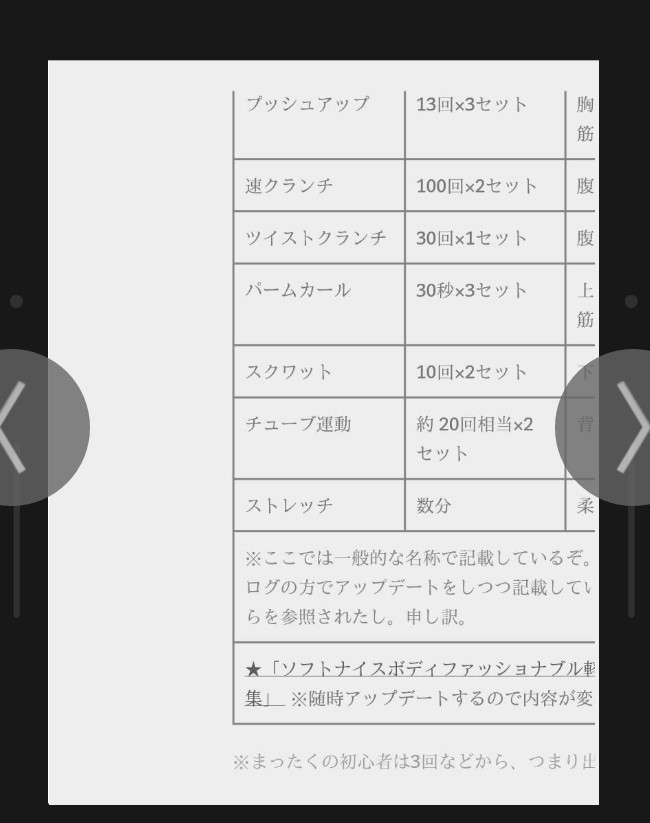KDP(キンドル・ダイレクト・パブリッシング)とKindleアプリで電書を読むための備忘録。
Kindle(キンドル)とは?
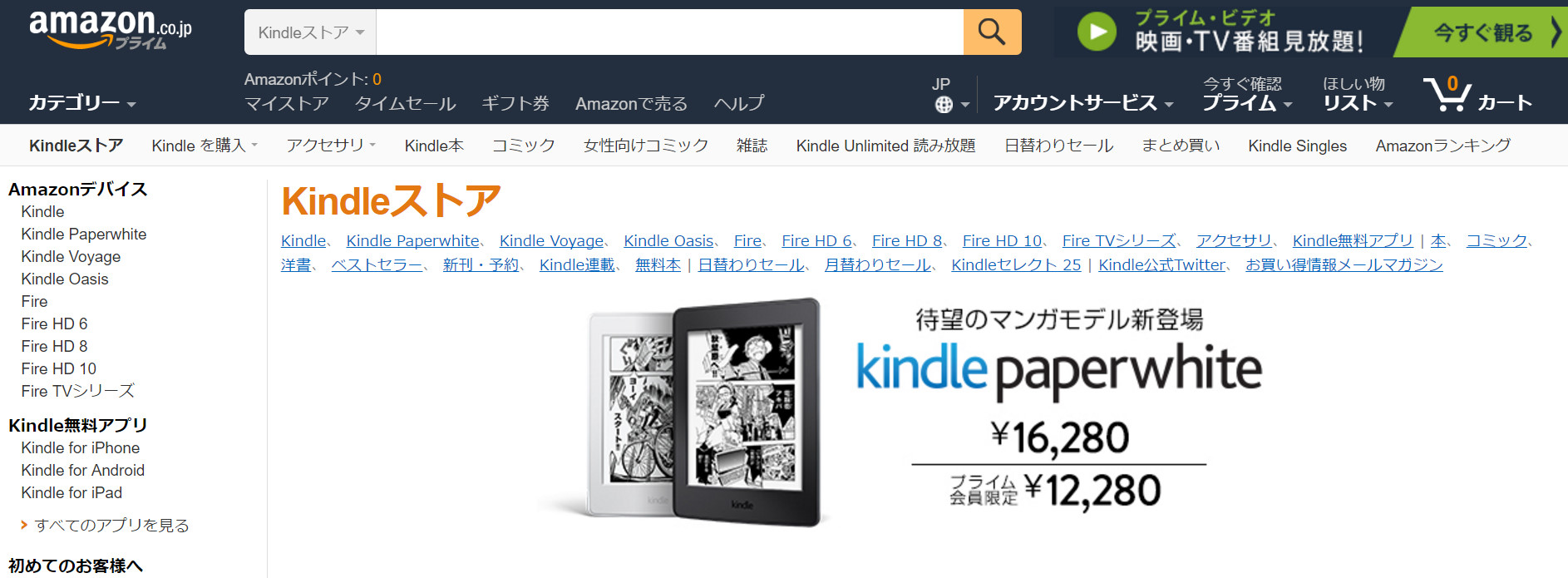
Kindleストア/Amazon.co.JP
「by アマゾンの電子書籍」
「地上最強の品揃え」たるAmazonによる電子書籍レーベル。それすなわち「Kindle」である。多分。電子書籍を出しているところは色々とあるわけで、ソニーもやっていたし(いる)、楽天もやっているし、まあ色々やってるわけだよね。しかし「この市場に君臨している」のは、やはり「地上最強の品揃え」でもって「人が集められる」Amazonのキンドルなのだとかよ。
Kindle電子本を読む!!

Kindle専用端末
※マンガモデルは通常モデルより「容量増大」&「ページめくりが速い」版という。
※「キャンペーン広告あり」だと2000円程安くなる。(つまり広告が入る)
※プライム会員の場合は4000円安く購入可能。
【プライム会員限定】Kindle、Kindle Paperwhiteがクーポンコードで4,000円OFF。
Amazon.co.jp
参考「Kindle Paperwhiteマンガモデルの実力は?33%高速化の恩恵はあるか旧型と実機スピード比較してみた!」物欲ガジェット.com さま
スタンダードモデルは「Kindleペーパーホワイト」!!
スタンダードなモデルは「kindle Paperwhite(ペーパーホワイト) Wi-Fi、ブラック」があり、さらに2000円ほど安いぞ。読み物は活字系が多く、「マンガもそれほど大量に読まない」ならばこっちでOKなのかな。「名作だけ読んでみるか」程度の使い方ならばね。
最安「Kindle(無印)」はライトがない。暗所がダメ。
最安の「Kindle(無印)」もあるがLEDバックライト非搭載のために「暗いところで読めない」というお困りなことになる模様。
参考「Kindle (Newモデル)購入レビュー!上位のPaperwhiteと比較してみました。」力こそパワー さま
↓いつものデバイスで読むならアプリだ!
Kindleアプリ(無料)

Kindle無料アプリの入手/Amazon.co.jp
iPhone/iPad「AMZN Mobile LLC」
iPhone/iPad「AMZN Mobile LLC」
使い方参考「iPhone/iPad で Kindle の電子書籍を読む方法」PC設定のカルマ さま
Kindle端末よりも人気の「iPadでマンガ読み」プレイ。「漫画の場合は画面がデカイから読みやすい」のだという。ただKindle端末のほうが安いし、ライトもなんか優しいし、文章だけなら端末のほうが良いのかねどうなんだろう。
ウェブアプリ「Kindle Cloud Reader」
マンガならiPadの方が良い?
参考「マンガを読むなら、iPad mini と Kindleアプリをお勧めします」手帳 | PLUS DIARY さま
参考「【比較】電子書籍としてのiPad Air 2とKindle Paperwhiteの違い・使い分け」理系男子のぐうの音 さま
参考「[比較]KindleはiPadがあれば要らない?! 3年併用したので違いを語るよ!」ヨッ!センス さま
上手く動作しない時
参考「Kindle(PC)でいつの間にか本を開くことが出来なくなった!」陽だまり365 さま「アプリ開いても上手く動かない場合」などもあるので要対処だ!!
ということで、
「Kindle専用端末」&「キンドルアプリ」という2つの方法でもってKindleの電子本は読めるのである。
KDP(キンドル・ダイレクト・パブリッシング)とは?

Amazon Kindle ダイレクト・パブリッシング: セルフ出版
「ヘイYU!自分で出版しちゃいなYO! byアマゾン」
出版社も通さず、そのままAmazonに自らの魂作本を陳列させてしまえるというRPGツクール的なときめき感。それがKDP(自分でキンドル本の出版しちゃいなYO)である。
参考「Amazon Kindle 自分の本を200円で出版してみました」アスキー さま 参考「最も敷居が低い出版!AmazonのKindleダイレクトパブリッシングについて知ろう」ブログマーケッターJUNICHI さま KDPのことなら川口浩治先生だい!「Kindle本の制作/作成と販売のコツ」さま オフィシャル参考「KDPでブログを本にしよう」KDP公式
収益は?「売上」と「Kindle会員による無料ページビュー」
KDPで出版した本の売上とは主に2つ。
①まず電子本の売上。
後述するが、35%か70%かのロイヤリティ設定と任意の値段設定をして、売り上がった分のロイヤリティが支払われる。出版社を介さないので印税率がべらぼうだ。個人的には出版社に持っていったほうが色々と良いと思うけれど、まあ一介のニートマンには厳しいよそのアクションは。
②Kindle有料会員(キンドルアンリミテッド)やAmazonプライムのオーナーライブラリーで閲覧されたページビューに応じてロイヤリティが支払われる。
ということで、Kindleの有料会員などには「読み放題」という特権があり、それが目玉なのだが、我々KDP作家の本もここに陳列できる。そうして豊富になったラインナップにてKindle会員を増やそうというAmazonの目論見なのである。だから作家に対してページビュー毎のロイヤリティが支払われる。
※会員費の(これをKDPセレクト基金という)元金に応じて利率は変動するおもしろシステムだよ
参考「【体験レビュー】アマゾンの「Kindle Unlimited」を2ヶ月間やってみてわかったこと。」wakus.jp さま 参考「Kindleオーナーライブラリーの使い方と注意点」ブログのちから さま
じゃあ自分で出版しちゃう!!

①KDPアカウント作成
まずはこちらのサイト様に「おんぶに抱っこ」でご指導いただこう。
参考「Kindleダイレクトパブリッシングで出版するために必要な初期登録の方法」ブログマーケッターJUNICHI さま※質問しろってことじゃないから。「このお記事のとおりにやればすぐ出来てしまう」ということだから。
ありがたきお手軽さ。
m(_ _)m
色んな意味で。
このページ全てがなんだかお手軽。
「おらに力を分けてくれ」的な元気玉的なリンク集的なことによるアレで。
ネット銀行の用意ならこの記事へ「【ネットビジネスで生きるなら】楽天JCBデビット虎の巻」
②本を執筆/出力/出版に必要なコト
一般式「EPUB形式」と「でんでんコンバーター」
参考「誰でも簡単にKindle電子書籍を出版する方法 2015年版」わかったブログ さま一般的にはメモ帳にでも書き「EPUB形式(電子書籍標準)」で出力して「でんでんコンバーター」とやらで完成させるらしい。
2017年春現在、
大体どこを調べてもこのやり方が推奨されている。
だからこれがまだ基本スタイルのようである。
が、
「何かそれ用のものはないのか?」
ということで「Adobeのインデザイン」やら「マイクロソフトのWord」やらと、そのベストスタイルを探した。
まあない。
「それ専用ツール」的なものが出ていても良さそうなものだが、少なくともお手軽に探し出せるところにはなかった。インデザインは本気ツール過ぎるし、最新Wordは高価いし。
むらくも式「グーグルドキュメント」と「古いWord形式」
・まず無料のグーグルドキュメントで文書を作成。
・しかしこれだと目次が生成できない。(できるが、Kindleように反映されないのだ)
・これをWord形式(.docx)でダウンロード。
・あとは古いWordで開いて目次生成。
・キンドルへ持っていく。
ややこしいようだが、使い慣れたソフトでやれるほうが良いし、Word自体には馴染みがあるから。変に愛着もあるし。ゲーム企画テロ投函時代に使っていた故に。
「グーグルドキュメント」はこの会社のお家芸である「無料」というコスパ。
「Word」は大体のWindowsパソコンに搭載されていよう。
※自分で組み立てていたりしなければさ。家電量販店なんかで買ったらほぼ付いとるやないさ。Wordが高価いのは新しく最新版を買う場合であって、「元からついている物を使う分には無料」だ。我がPCには「Word 2007」がいまだ君臨なされておるのだ。(無料のオンライン版だと機能が制限され、欲しい目次生成機能がカットされておる)
我流「キンドル電書の執筆術」
「グーグルドキュメント」で書く!
グーグルドキュメントで書く!
グーグルドキュメントを開く!
※Googleサービスの仕様は頻繁に変わるので毎度このやり方で合うのかは微妙だが、大本はこんな感じに開く
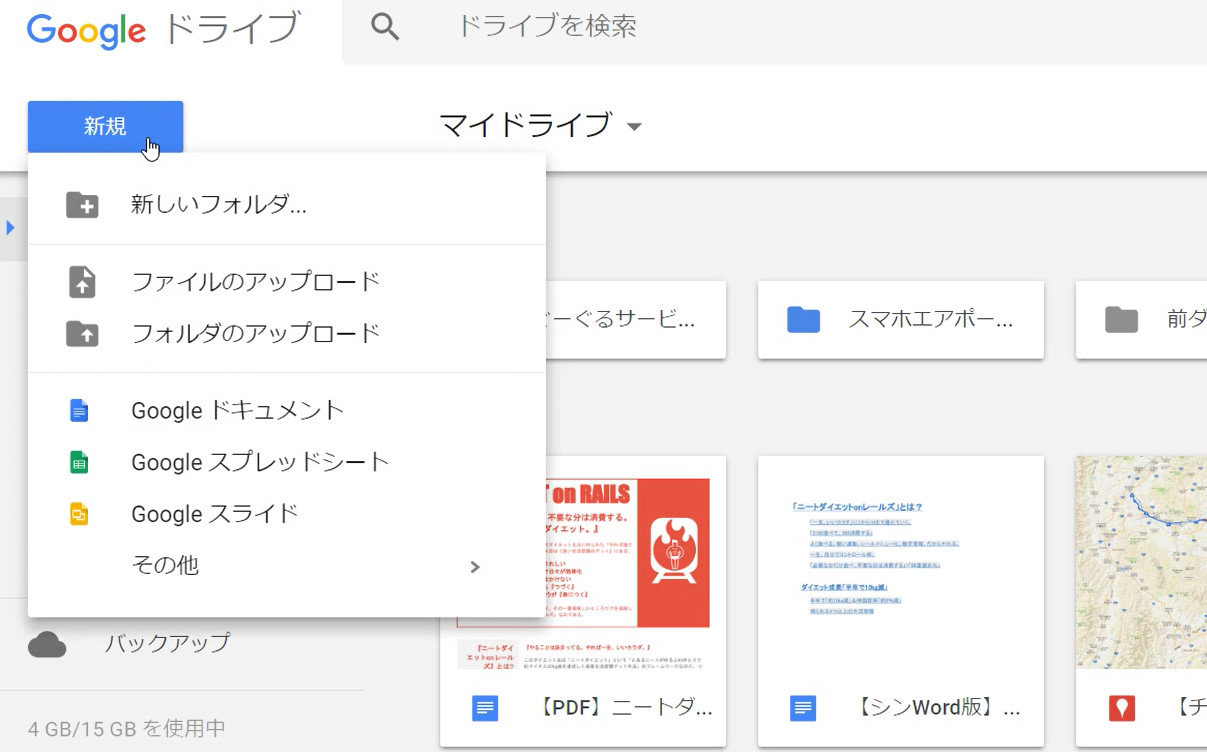 「新規」から「Googleドキュメント」を選択!!
「新規」から「Googleドキュメント」を選択!!
↓「必要最低限の書き方」&「使用ツール」
※後々どうにかしよう(笑)
「スタイル」見出し
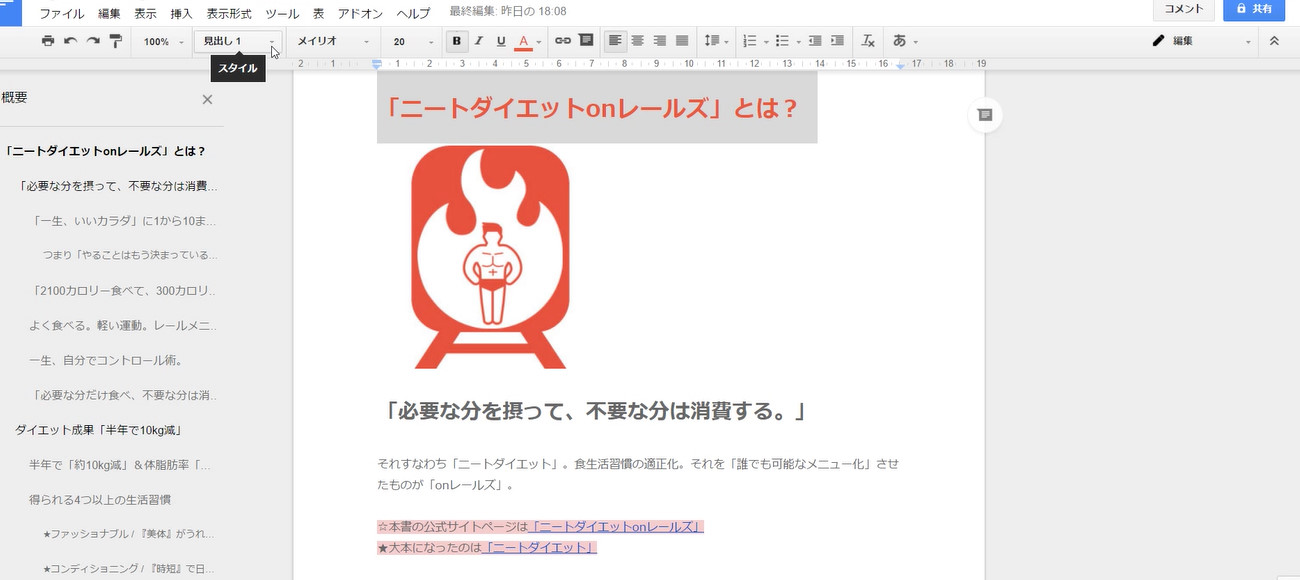 「見出し」をつけて目次生成に備えろ!
「見出し」をつけて目次生成に備えろ!「スタイル」というところで「見出し」を設定可能。ここで設定した見出しに応じ、Wordでの目次生成が成される。
※KDPでも「見出し3‹見出し2‹見出し1」という具合に「入れ子」になっている。1が最初にナビされ、クリックかタップすると次が開く仕組みなので、当然「見出し1」が最も目につく。
「挿入」画像
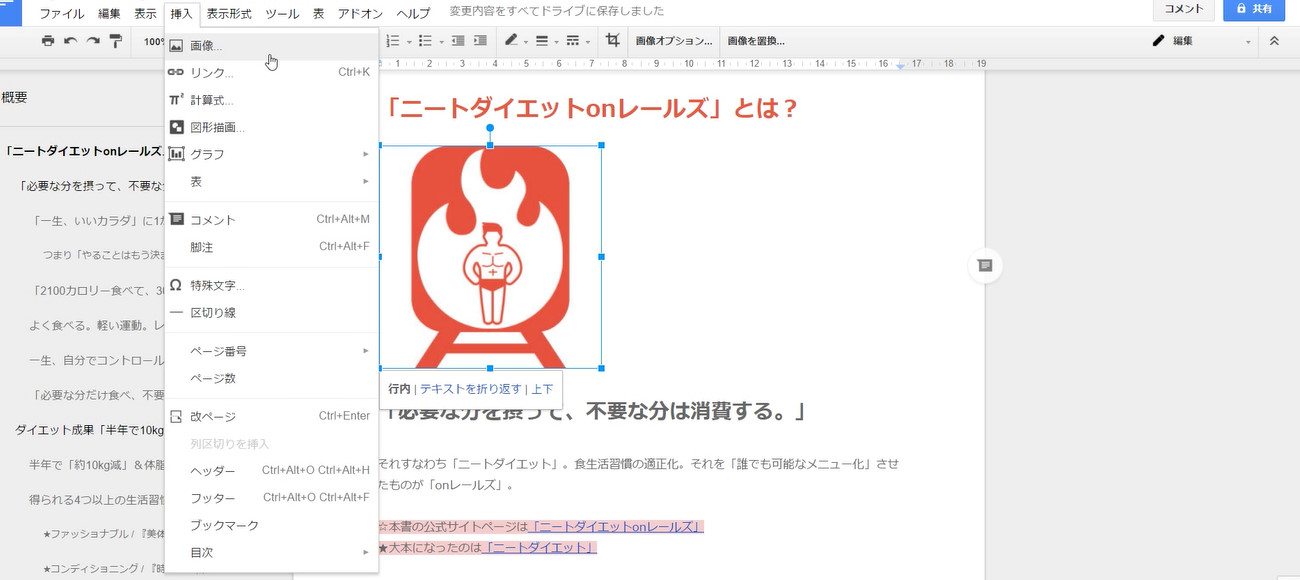 「画像」は目立つよね。
「画像」は目立つよね。画像を使うとなんだかんだレイアウトしやすいよね。目立つしね。
※ただし、画像は1ページあたりの占有率が高いので「原稿1ページ=Kindle1ページ」が崩れる。つまり画像を入れるとそのページがKindleの1ページに収まらなくなるので上手くレイアウトする必要が出てくる。画像を入れたページは文字を少なくするなど。
リンク
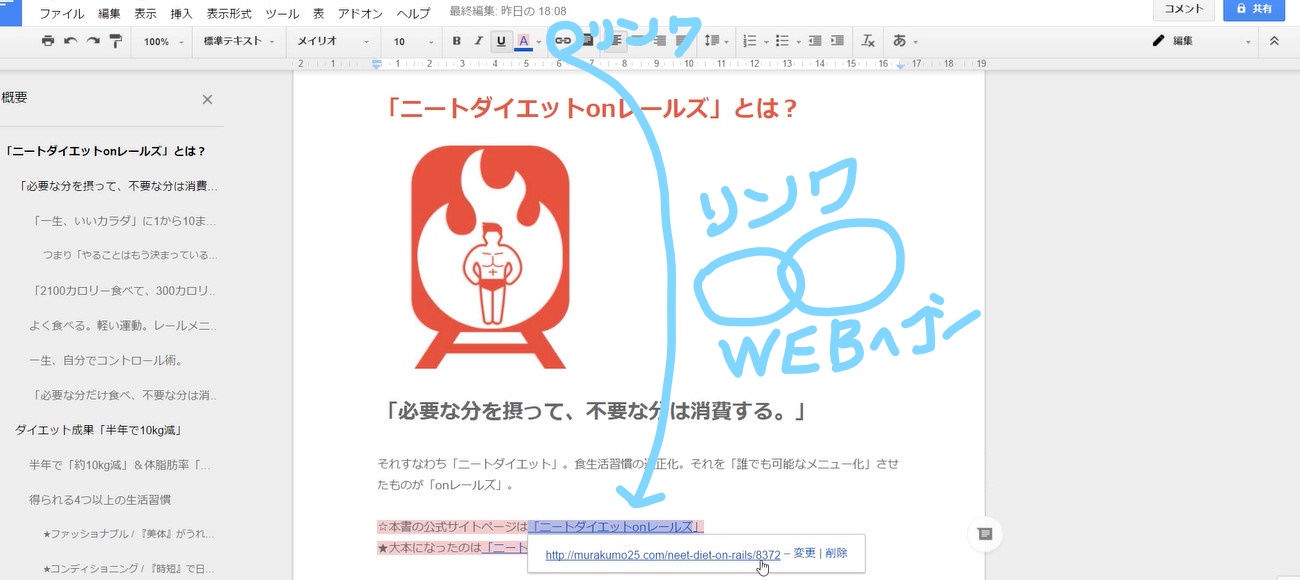 「リンク」の偉大さよ。(画はチェーンとチェーンがつながっている様だよなんだよやるっていうのか)
「リンク」の偉大さよ。(画はチェーンとチェーンがつながっている様だよなんだよやるっていうのか)Webページへのリンクができるのが電子書籍の凄さ。ブロガーなら息を吸って吐くかのごとく日常的行為。
※アマゾンアソシエイトリンクはNGだ
フォントサイズ
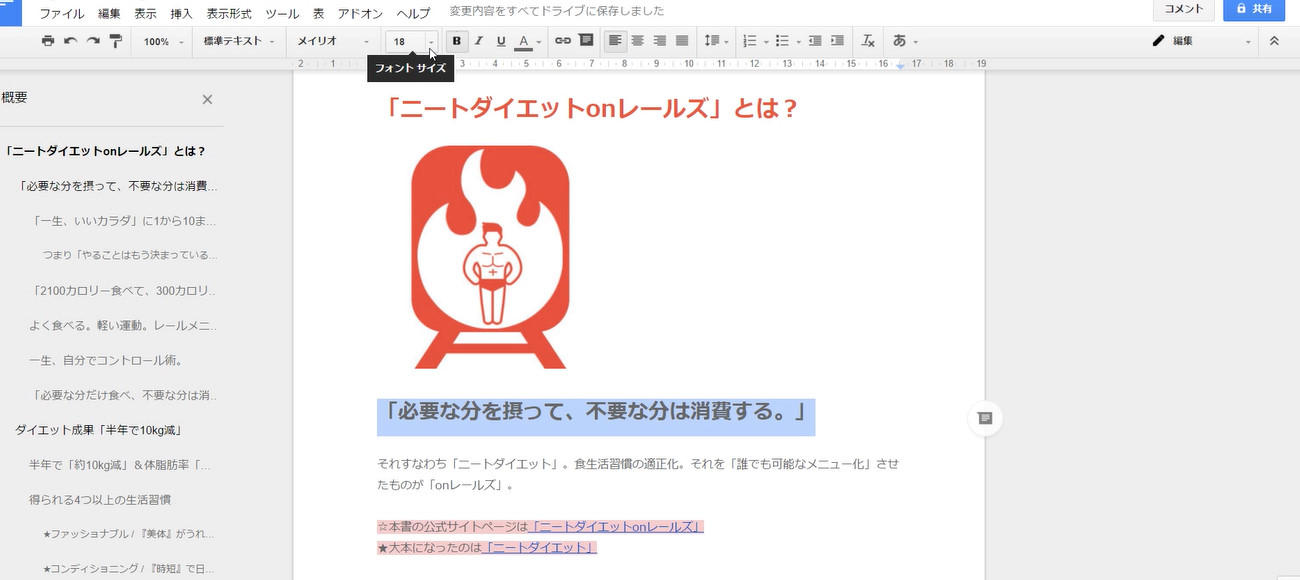 「フォントサイズ」でメリハリだ!
「フォントサイズ」でメリハリだ!フォントサイズも設定できるぞ当たり前か。
※Kindleだとユーザーが勝手に変えられる。全体だけだけど。比率は変わらず。デカい文字はデカいし小さい文字は小さい。
「編集」元に戻す
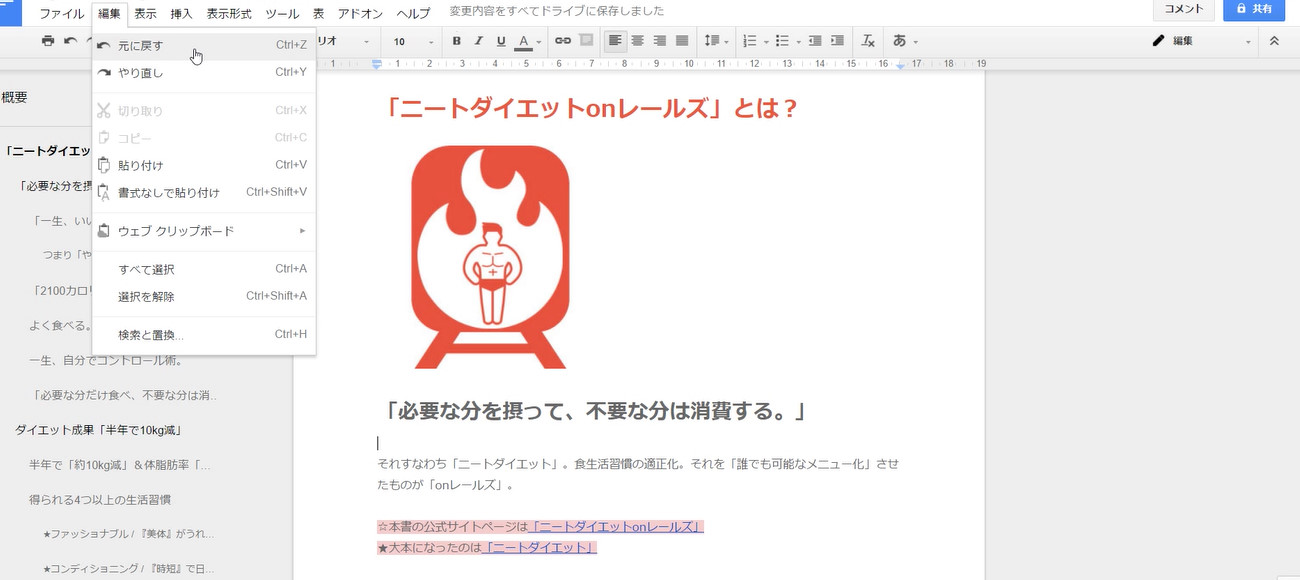
元に戻せると気楽。なんでもそうやん。戻せたならばと思う春やん。
※グーグルドキュメントは毎アクションの度に自動保存されるので保存自体は必要ない。
テキストの色/ハイライト
 「テキストカラー」を変色!
「テキストカラー」を変色!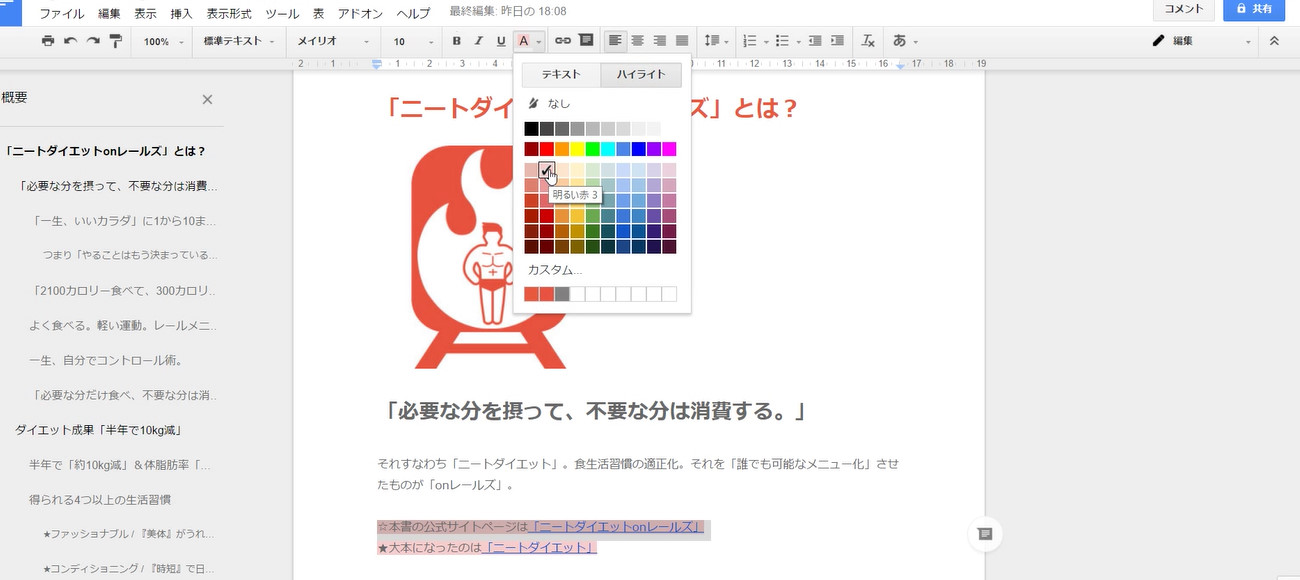 「ハイライト(文字背景に色を付ける)」!
「ハイライト(文字背景に色を付ける)」!あまりキツイ色を付けると見づらくなるので「輝度」を抑えた「深い色」か「薄い色」を推奨だ!
※Kindle専用端末だと白黒なので「薄い色」はかすれて見えづらくなってしまうぞ!それじゃあ残るは「深い色」だね!
フォント
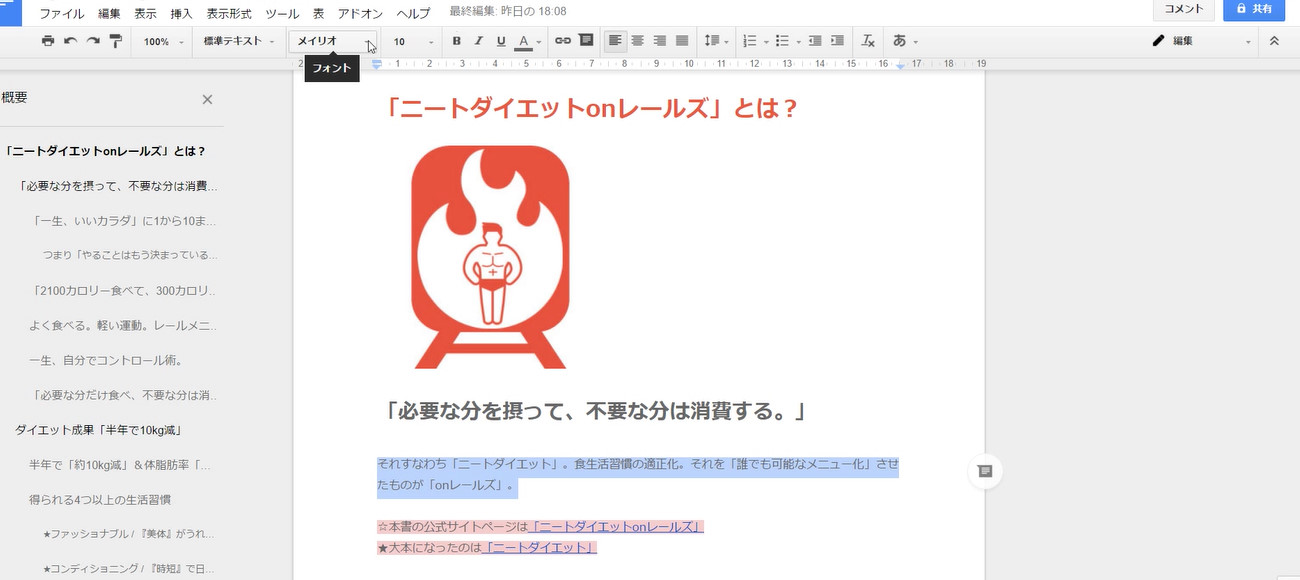 「フォント」はどうだろか……。
「フォント」はどうだろか……。フォントは色々あるけれど、グーグルドキュメントではまったくない。とくに変えることもないだろう。
※Kindleになると勝手に変わるのか、あるいはユーザーが任意で変えられるのであまり意味がないと思わる。多分。自分が見た限り。
行間隔
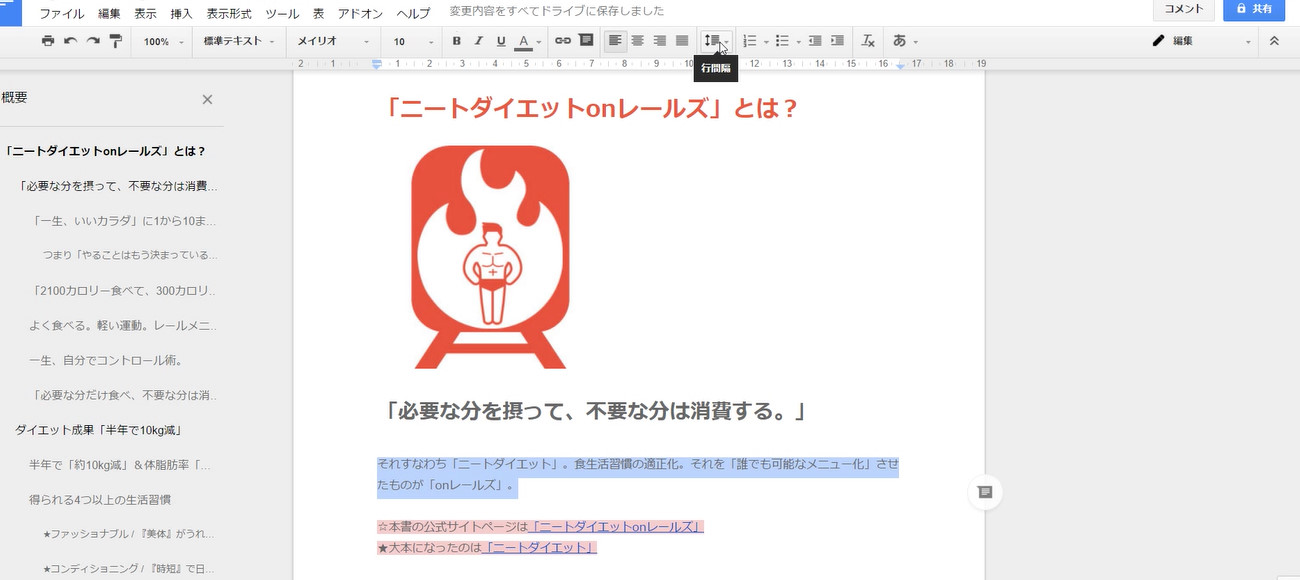 「行間隔」はどうだろか……。
「行間隔」はどうだろか……。行間がある程度ひらいていた方が文章は読みやすい。ブログで学んだよね。詰まってると塊魂やもんね。塊魂やもんて。
※ただしこれもKindleだとユーザー任意設定が可能である。ただ、はじめからそれなりにキマっている方が良いのではないかな。
ワード形式で出力
ワード形式で出力
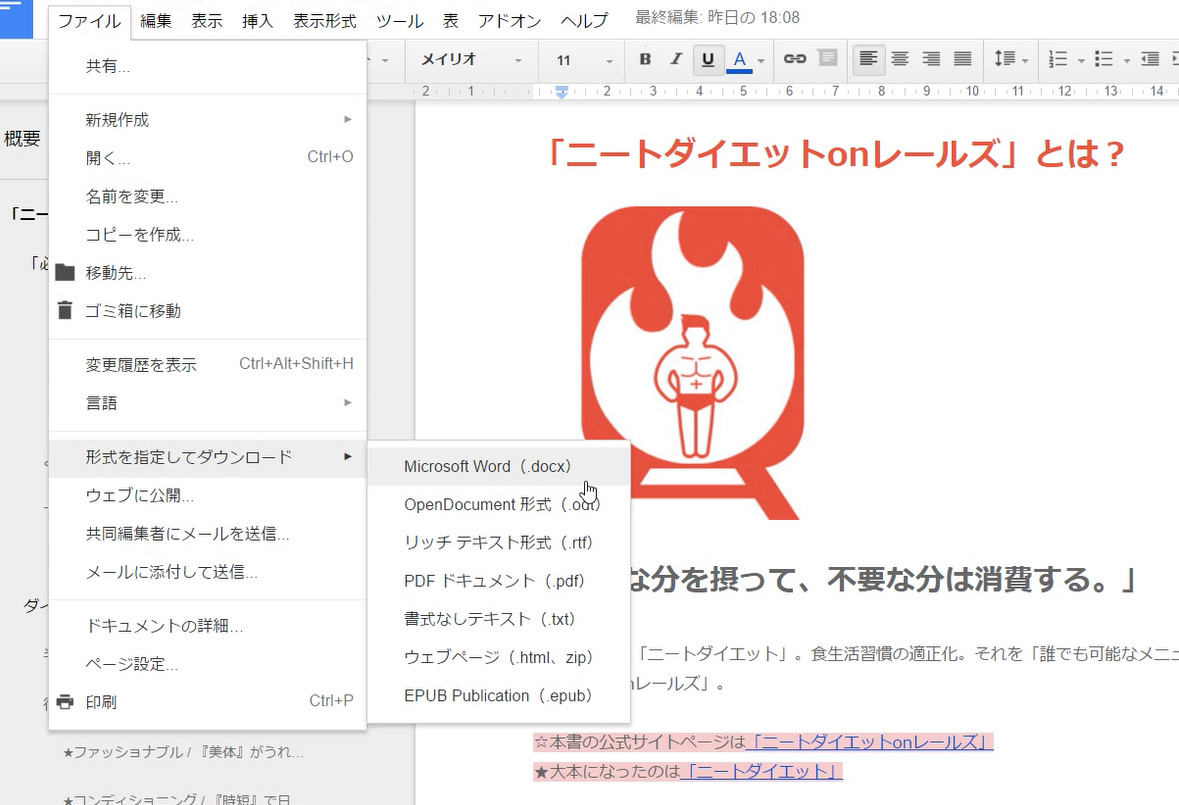 こんな感じに出力!
こんな感じに出力!
左上部の
「ファイル」→
「形式を指定してダウンロード」→
「Microsoft Word(.docx)」→
にて、PCにダウンロード!!
※「.EPUB」だと画像にPNGが使えないねキレイやのに(このままKindleに持っていく場合)
※「.PDF」だと画像が寸断されたりもうひっちゃかめっちゃか(このままKindleに持っていく場合)
※まあ、すべてWordでやれば良いのだが、「グーグルドキュメントはいつも最新!」ということで。Wordの2007とかフォントがシャギシャギしとるし。なんかね。古いのはね。相棒やったけどね。ゲーム企画テロ投函時代はね。
↓ダウンロードしたファイルに目次をつけるぜ!
「Word」で目次!
Wordファイルを開く
Wordファイルを開こう!
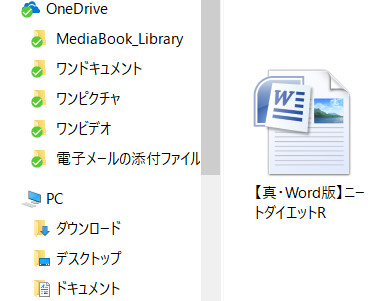 グーグルドキュメントからダウンロードしたWordファイル
グーグルドキュメントからダウンロードしたWordファイル
目次を生成
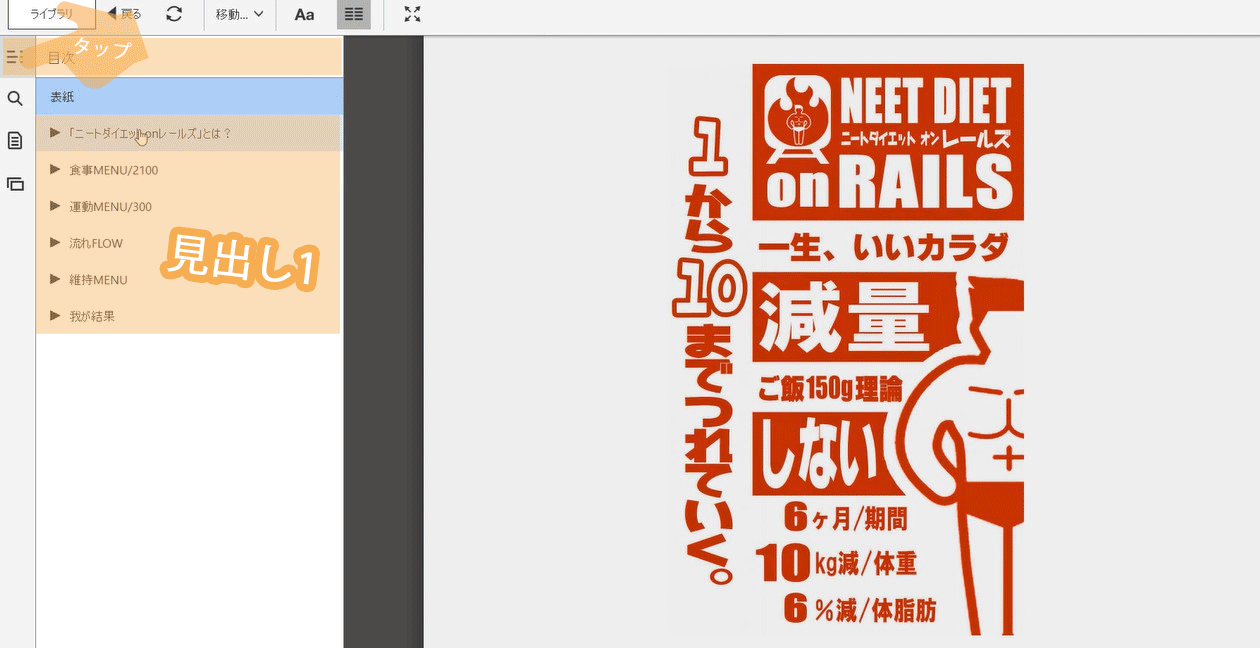
PCでKindle本を開くとこうなっている。
目次をタップなりクリックなりすると目次が出現。最初は「見出し1」がナビを買って出しゃばってくるぞ。それを押すと任意の場所に移動し、以下に「見出し2」「見出し3」…が展開する。これはスマホでも同じだ。故に「見出し1」の重要性は高い!!
目次を生成
マイクロソフト公式「Word で目次を作成する」Word 2016,2013,2010,2007バージョン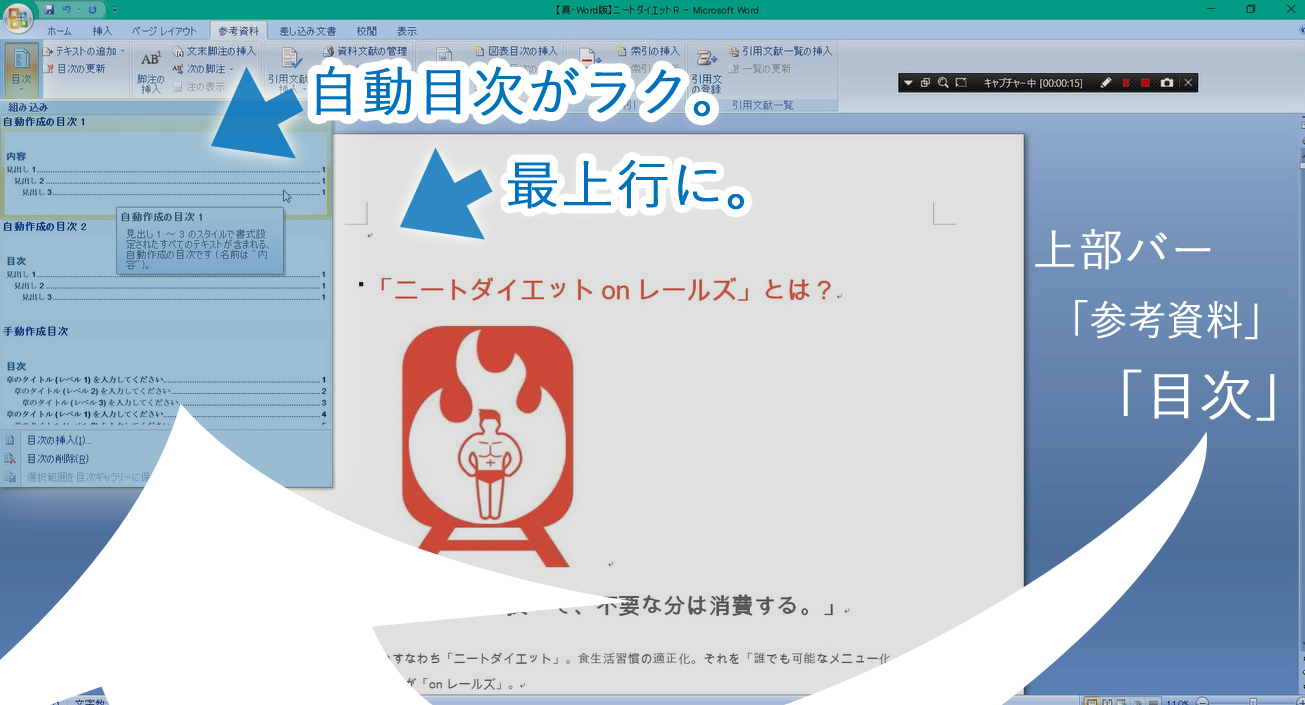 自動目次が楽すぎ。
自動目次が楽すぎ。 文書ファイルの一番上の行に「参考文書」など(これはWord2007の場合)から「目次」を選んで「自動挿入」でだいたいOK。
※下にある「目次の挿入」を使うと色々カスタムできる。
 自分で色々カスタマイズしても良い。
自分で色々カスタマイズしても良い。アウトラインは見出しレベルの数で、「1なら見出し1まで。2なら見出し2まで生成するぜ」みたいなもの。
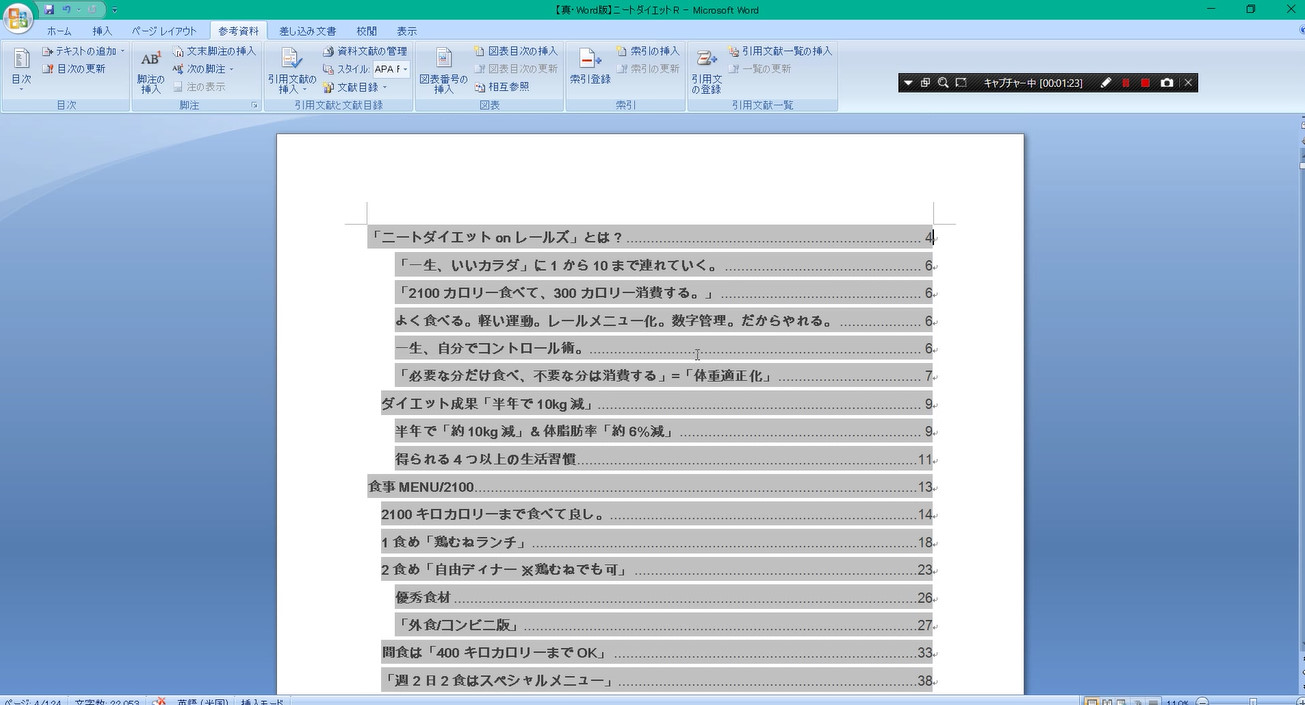 こうなる。これでほぼOK。
こうなる。これでほぼOK。これで基本はOK。
ただしこのままだと「レイアウトや行間が悪いなあ」ということにもなるのでチェック。任意で修正をかけるのだ。
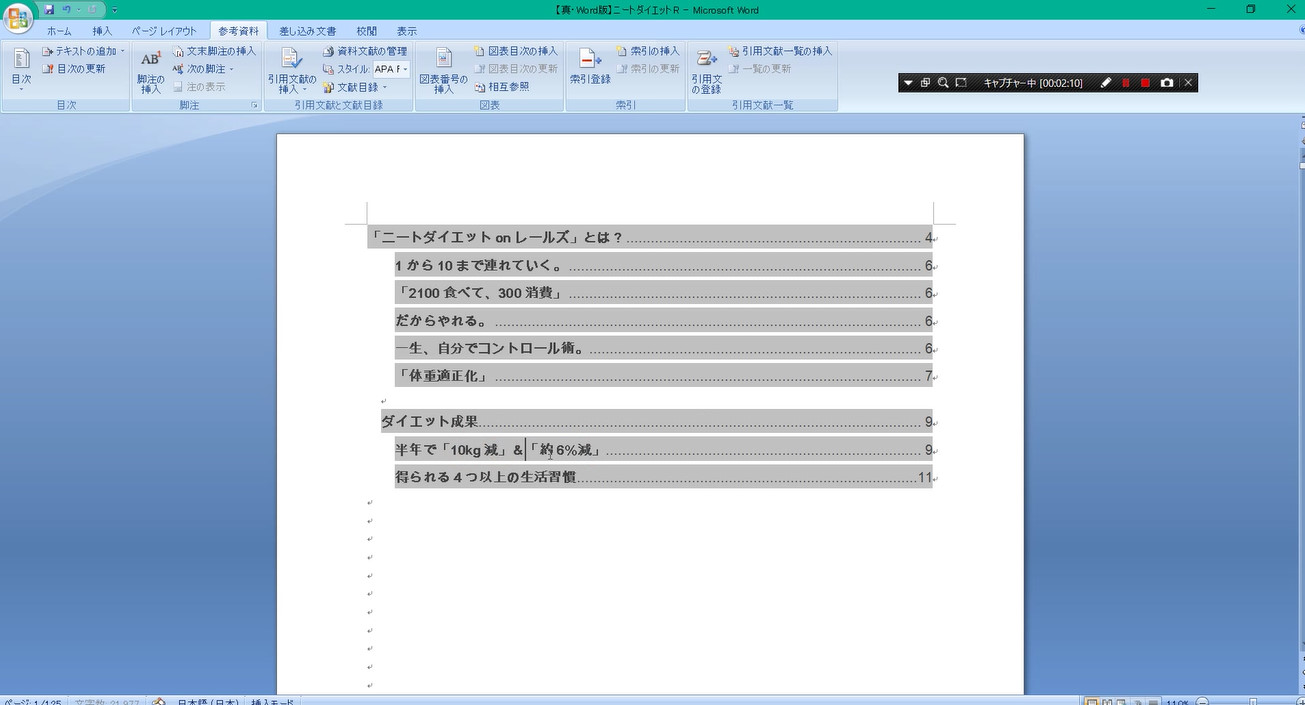 目次はナビの命。
目次はナビの命。こんな感じに、間を空けたり、見出しの文章を短くして(本文は変わらないから安心)見やすくしたり、「見出し1」レベルはもう別ページにまで移動させてみたり。(そのほうが1ページ1ページはっきり別れてわかりやすいと個人的には思う。)
とにかく任意に補正。
あとは保存すればいっちょ上がり。
↓KDP(キンドル・ダイレクト・パブリッシング)へ持っていこうぜ!
Kindleで出版
Kindle本の詳細
本の詳細
日本語でしょう!(多分)
 メイド・イン・ジャパンやもの。
メイド・イン・ジャパンやもの。英語で書いていたら英語。西アフリカ諸語で書いていたら西アフリカ諸語。当たり前でしょ。
※大事!!タイトルとサブタイトル!!
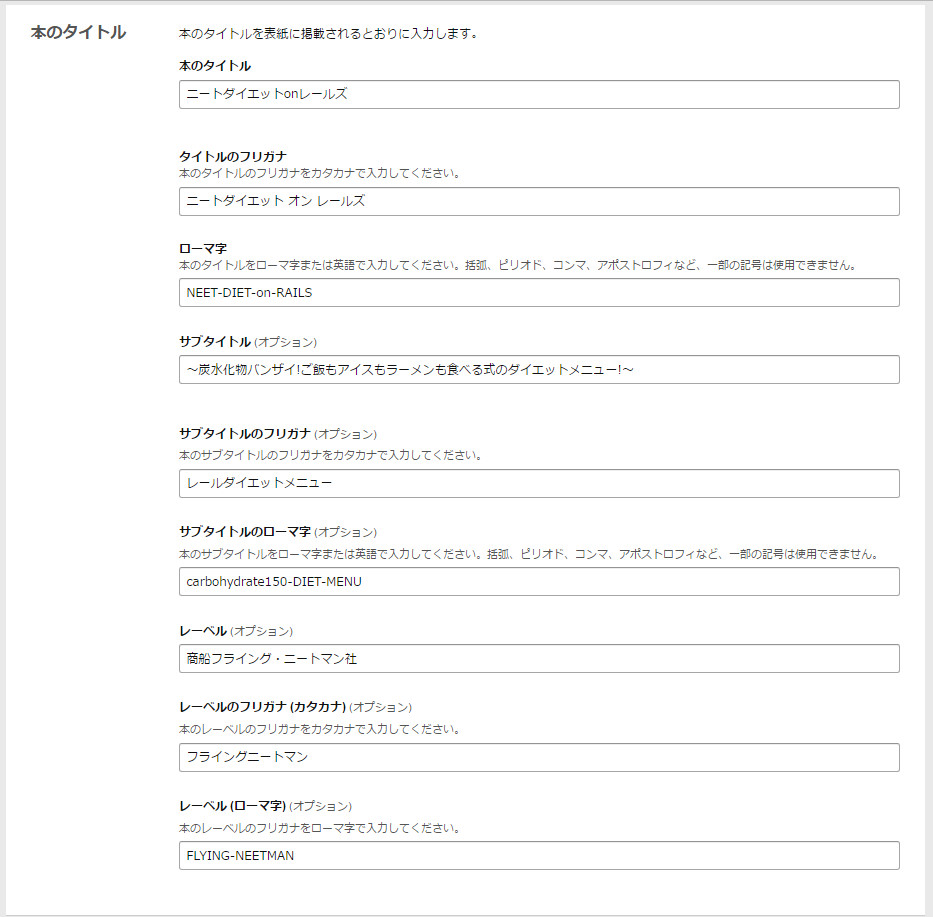 結局、「検索ロジック」の影響からは逃れられない……。
結局、「検索ロジック」の影響からは逃れられない……。やはり「検索キーワードに引っかかるかどうか」という世界が終わらない電脳世界。
でもGoogleよりは「ひと目見てピンとくるか」というクリックワードのほうが重要度は高そうだ。
だってAmazonにはカテゴリーの検索機能があるし、
その時点である程度のフィルターがかかっているから。
そうなるとニートのダイエット本すら1番目に来てくれるわけだから。あとはクリックしたくなるかどうかでしょう。(あと表紙)
レーベルはタイトルの最後に(ニートマン社)みたいに表記される。基本は要らないだろうね。(新潮文庫)とか(ジャンプコミックス)などがレーベル。そのグループの電子本シリーズですよみたいな。
書いちゃダメなこと「メタデータのガイドライン」KDP
シリーズ本ならば。
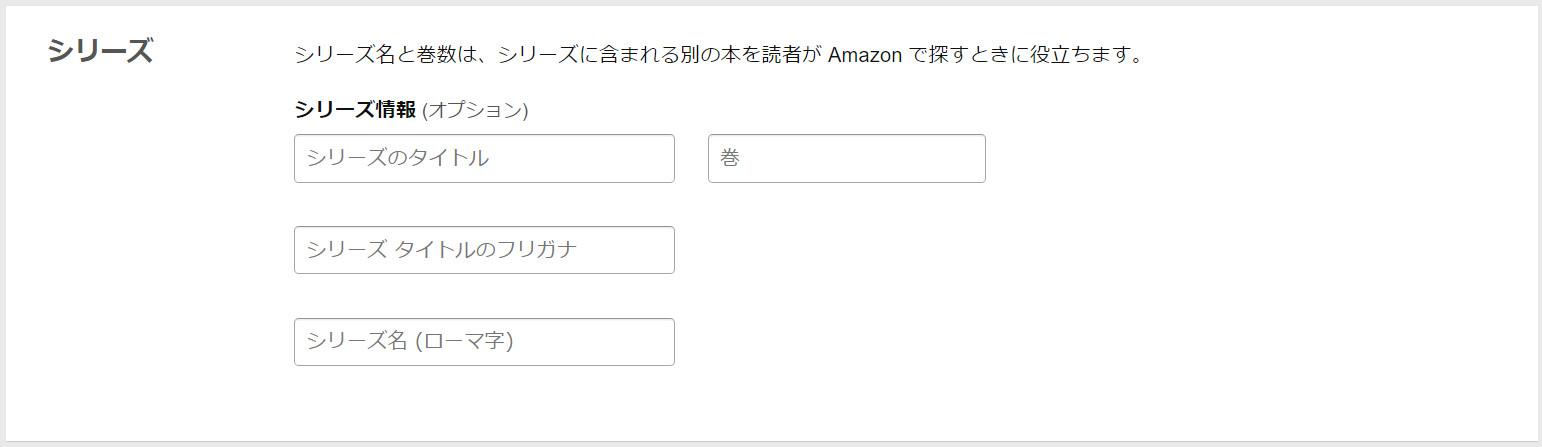 シリーズ本って楽しい。
シリーズ本って楽しい。KDPから長編シンデレラ作家が出てくる時代かね。
最初は「1」。改定のたびに「2」、「3」

大体「1.01」とか「1.02」とアップデートされ、大きな改定で「2」などになるけれど、「.」が打てないからどうしたものか。とりあえずニートダイエットonレールズは早くも「3」に。
先生名!
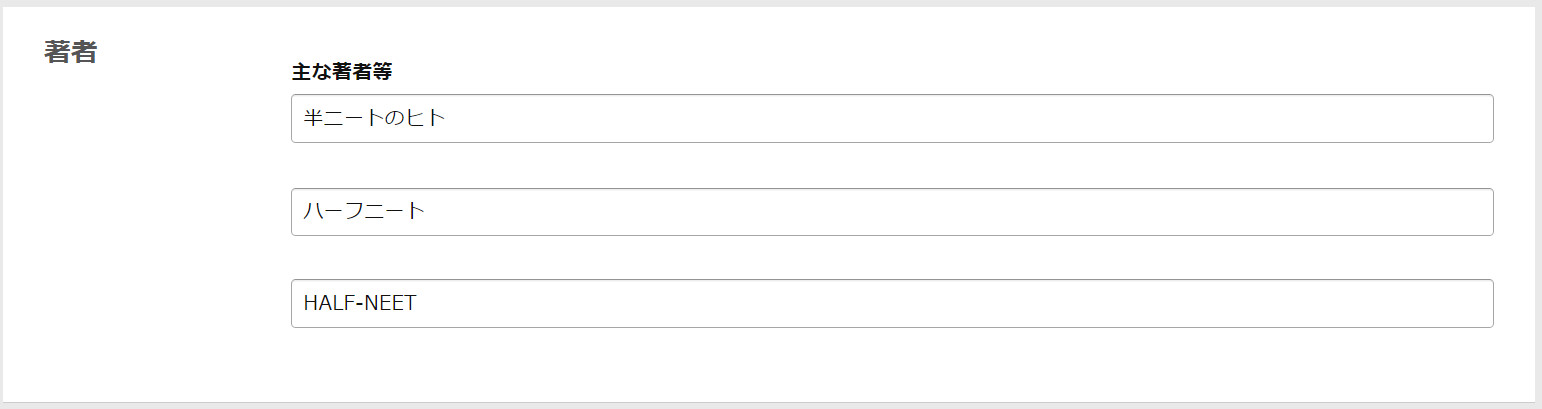 ハンニート・ノヒトフォーヘン
ハンニート・ノヒトフォーヘン作家としてのペンネームでも実名でも。
役割などをスタッフロール?
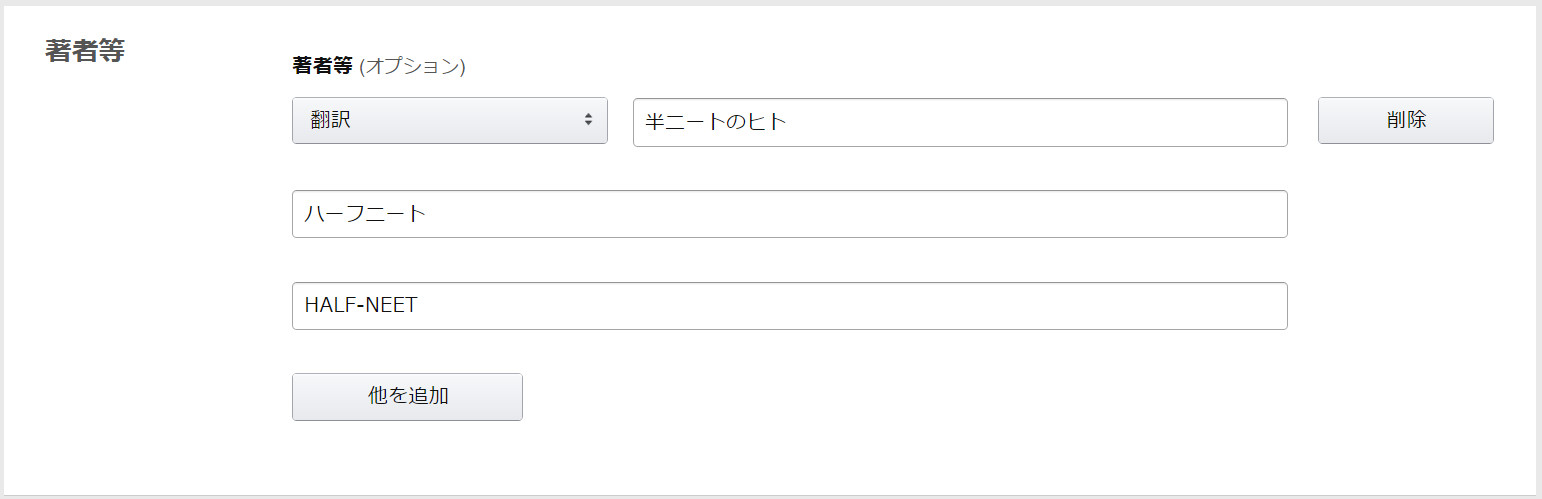 ニートの原生言語をわたし「半ニート」が翻訳しました
ニートの原生言語をわたし「半ニート」が翻訳しました「翻訳」とか、「ナレーション」とか、「前書き」とか、役どころを表記できる。
※画だと「翻訳」となってるけど、同時に「著者」も表記されていたぞ
※本ページのキモ!!説明紹介!!
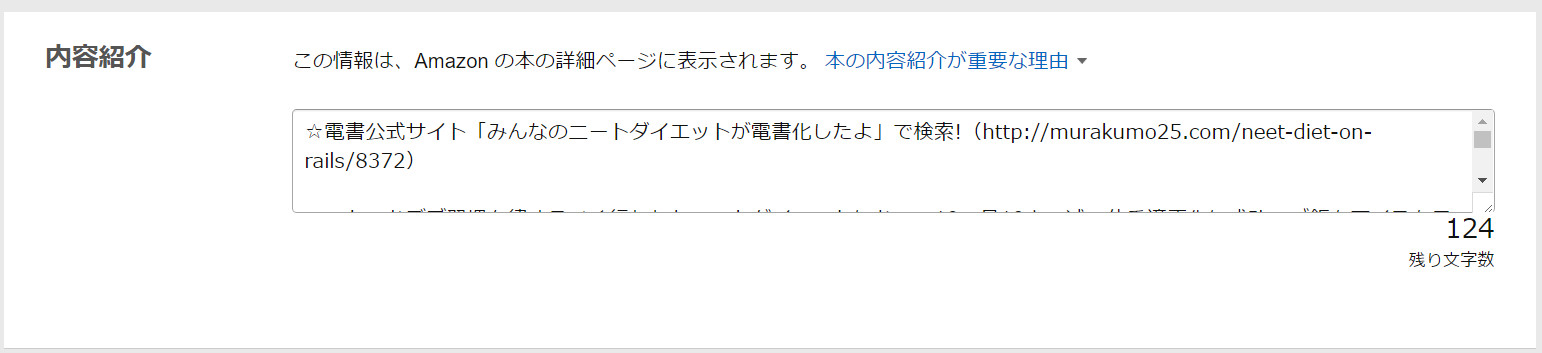 Twitterと違ってかなり書ける。
Twitterと違ってかなり書ける。「最初の4行程度」がファーストビューに並ぶぞ。
その後はクリックしてズラズラ表示。しかし下の方にスクロールしてもフル表示されている。
※普通なら「書けるだけ書く」というのが検索にもユーザビリティにも強そうなものだけど、「実際に売られているプロの書籍などは割とあっさり」してる。自分はアホみたいにしっかり書いているけどね。公式ページまでつくって誘導している。色々データを取ろう。最初だから。
私は著作権者である!
 私だぞ。
私だぞ。いいよね。「自分が創ったもの」という響き。
※パブリックドメインの作品を出版するビジネスもあるみたいよ。「50年で切れる著作権保護」後の使われ方の一つか。
※これも大事!Amazonで「Kindle 〇〇」で検索するとすぐ出る!
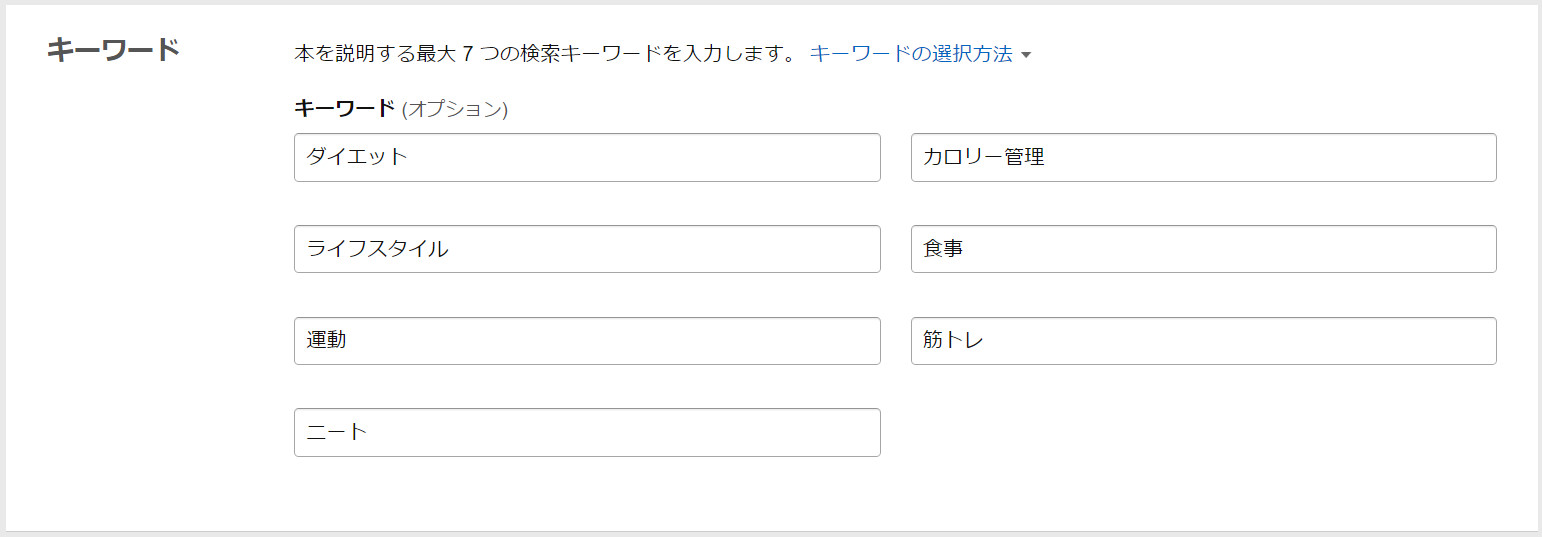 「キーワード」というWeb界の素粒子。
「キーワード」というWeb界の素粒子。Googleでは新規を寄せ付けないビックキーワード「ダイエット」ですら、Amazonの「Kindle本」カテゴリーで入力すると「数番目」に出てきてしまう破壊力。新着に限り。この世にはGoogle以外の世界がやはりあるんだよね。
カテゴリーも重要かね。
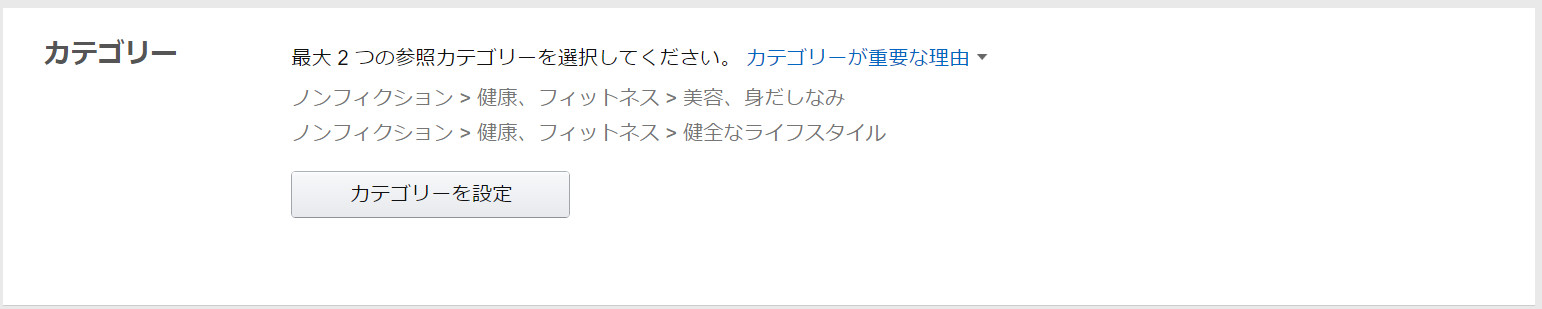
なんだかんだ言っても、Amazonの商品ページってGoogle検索にすごい強いよね。Amazonのページはけっこう出てくる。それはカテゴリーなどの構造がしっかりしているし「役に立つ」商品が勢揃いなためなのか。
18禁のセクシャル&ショッキングはコンテンツボーダーラインで!
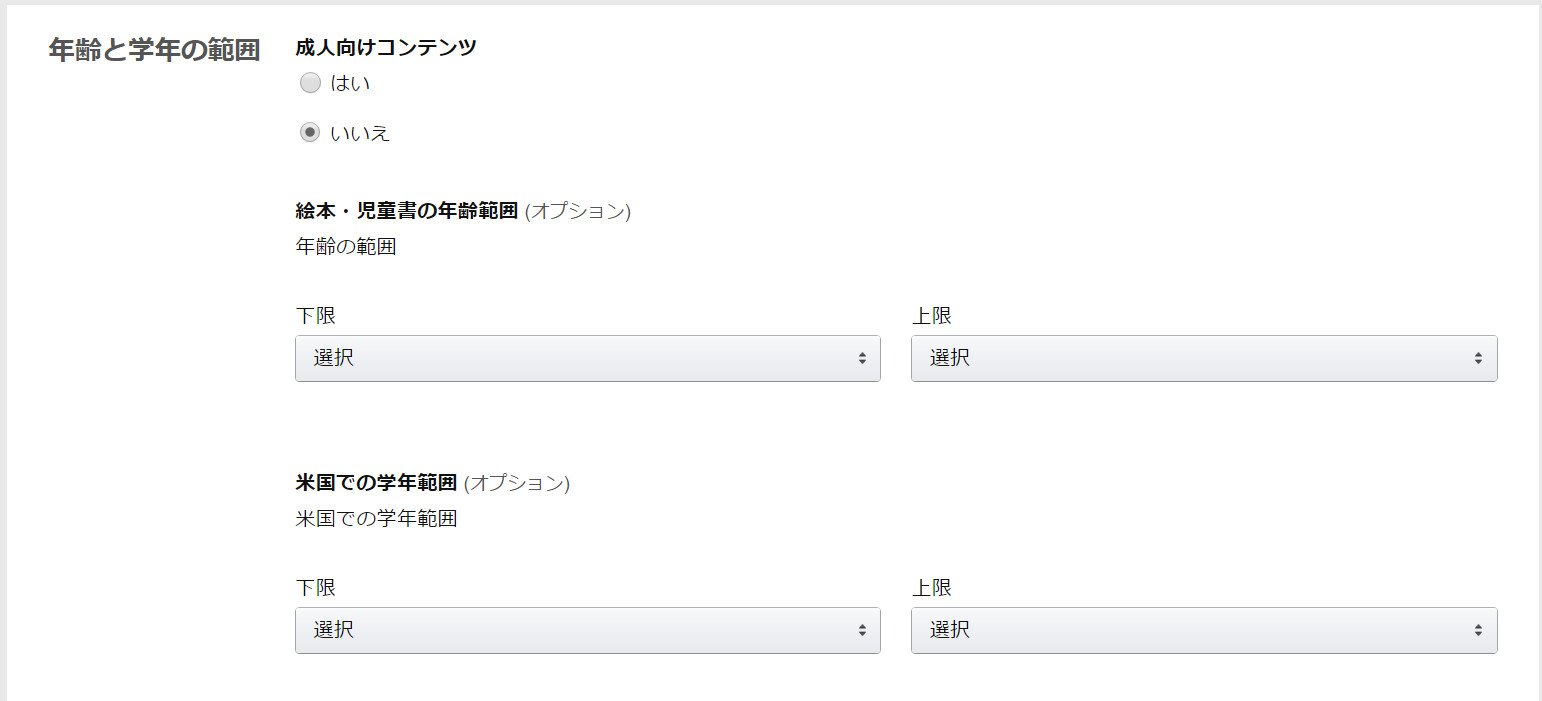 「けっ!デメントもできんおこちゃまが!」というファミ通マンガのセリフがいまだに残ってる不思議。
「けっ!デメントもできんおこちゃまが!」というファミ通マンガのセリフがいまだに残ってる不思議。ニートの生態は未来あるお子様たちにはある程度ショッキングではあったけれどもね。
保存して次へ。
Kindle本のコンテンツ
本のコンテンツ
なによりだいじな「原稿」である!
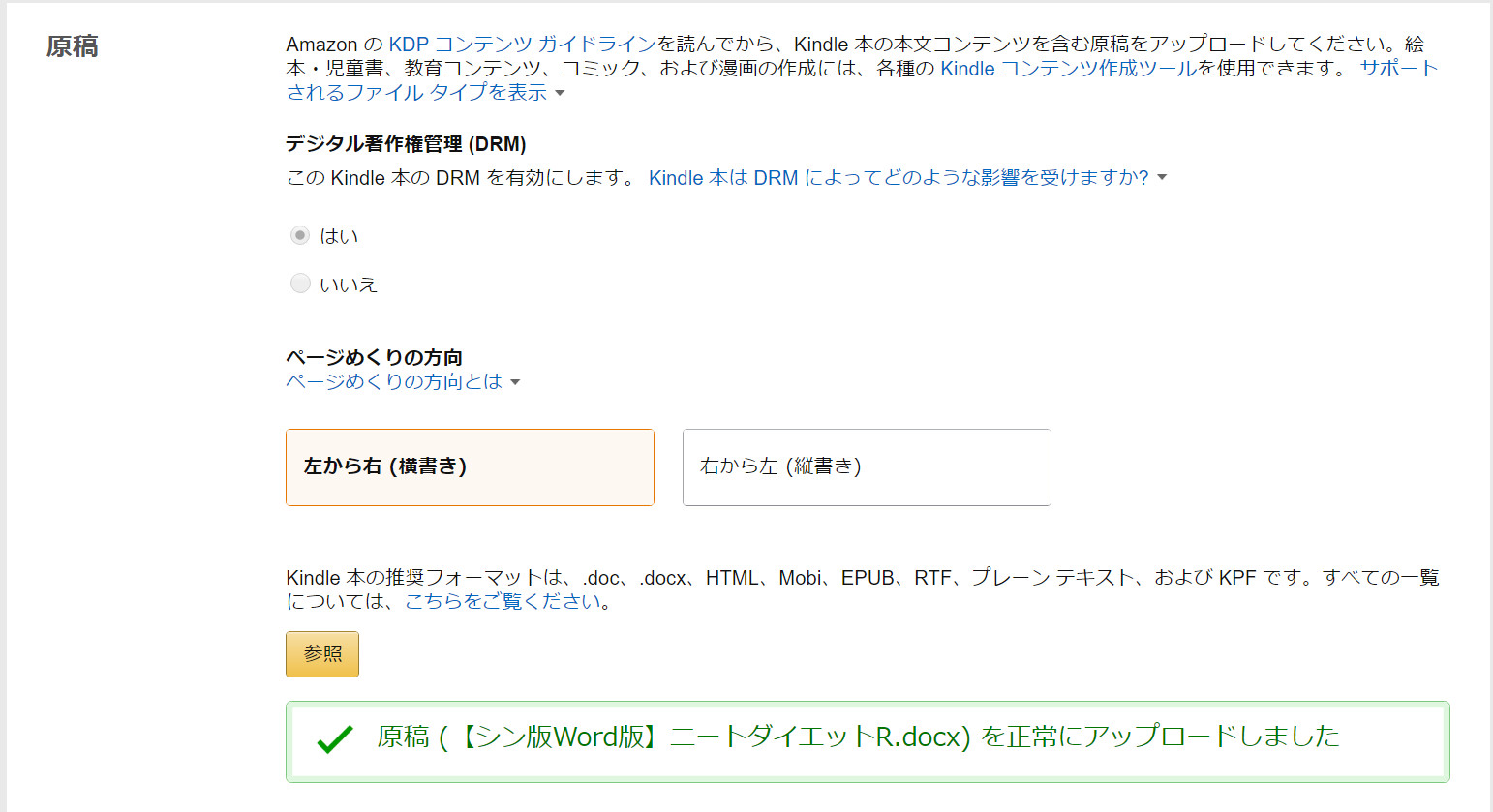 原稿は本の命!
原稿は本の命!「参照」からファイルをアップロード!!
(DRMは著作権の管理で、保護するかパブリックドメイン的に自由使用させるかといったものだから普通にチェックを入れておくのが基本)(ページめくりは、原稿を「ヨコ書きで書いたら左から右だし」、「タテ書きで書いたら右から左だし」、そう書いてあるし。)
むしろ「表紙」が大事ともいわれる!
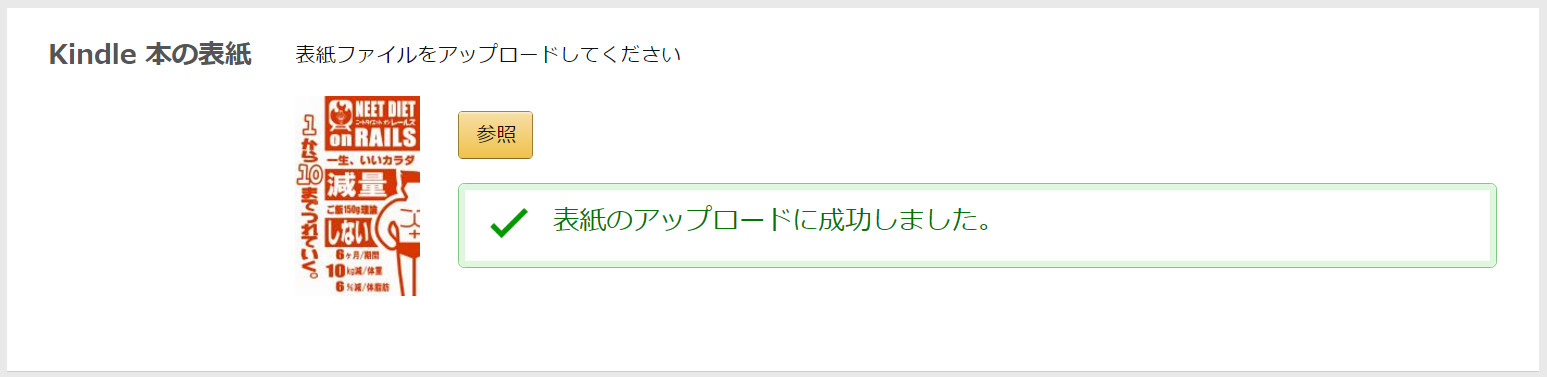 素人表紙が乱立するKindle世界の闇。
素人表紙が乱立するKindle世界の闇。「表紙は本の顔」というわけ。
スマホからもアクセスされるサイトに陳列する以上、タイトルなどの文字数はかなり少なくなるから見えなくなってしまう。そんな時は表紙のインパクトや情報が物を言う。
※Kindle電子本の世界ではいまだに我々のような「素人星人」たちがうねっている「カオス世界」だという。せっかくkindle読み放題会員になってもこんなカオス本たちを読み放題させられるという。やったね。
KDP表紙画像の決まり
| 形式 | ・JPEG (JPEG/JPG)
・TIFF (TIF/TIFF) |
| 寸法 | タテ2,560 x ヨコ1,600(1,000 x 625 以上) |
| ファイルサイズ | 50 MB 未満(圧縮はNG。すると汚くなる。) |
| 真っ白くしない | 商品ページの背景と同化して境界線がなくなってしまうので、少しだけ色を付けると良いみたい。 |
KDP公式「カタログ・表紙画像の作成」
ニートは「フォトショe」!
自分は表紙などの画像作成は「フォトショップ」などで行うスキルが何故かあるのでそれで作成。
フォトショeの使いかた「
フォトショップエレメンツの使い方をド素人初心者から覚えた実践録」
一般的にはワード・エクセル・パワーポイントなどなどカオス世界!
参考にでもどうだい「KDP 表紙 作成」Google検索「Wordやグーグルドキュメントに色々と書いたり画像を貼ったりして、バンディカムなどのキャプチャーソフトで撮影する」というローテクもあるぞ。昔そんなことやってたぞ。
無料優秀ソフト「GIMP(ギンプ)」がベター。
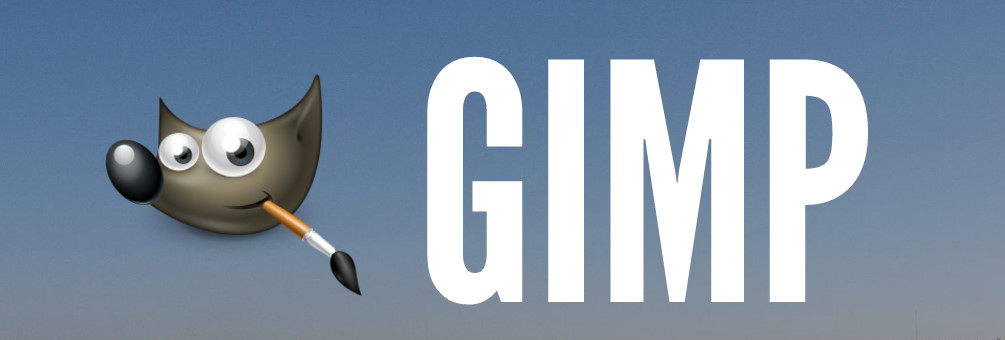
無料優秀ソフト「GIMP(ギンプ)」
使い方参考「GIMP 使い方」Google検索( ̄ー ̄)bグッ!
そして「テストビュー」!
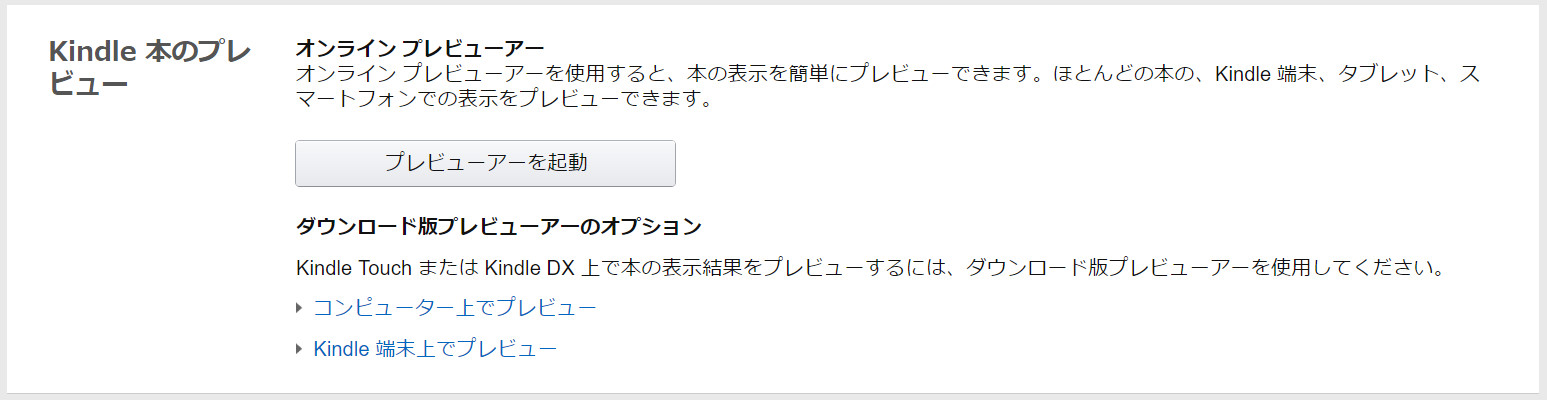
「プレビューアーを起動」でテスト閲覧が可能。スマホ/タブレット/kindle専用端末、ヨコ/タテと確認できる。目次が「表紙/目次/NCX 表示」となっていたら、このブログ記事で紹介している目次生成が機能していることになる。
「ISBN」コード。これは要らないかな。書籍番号やて。
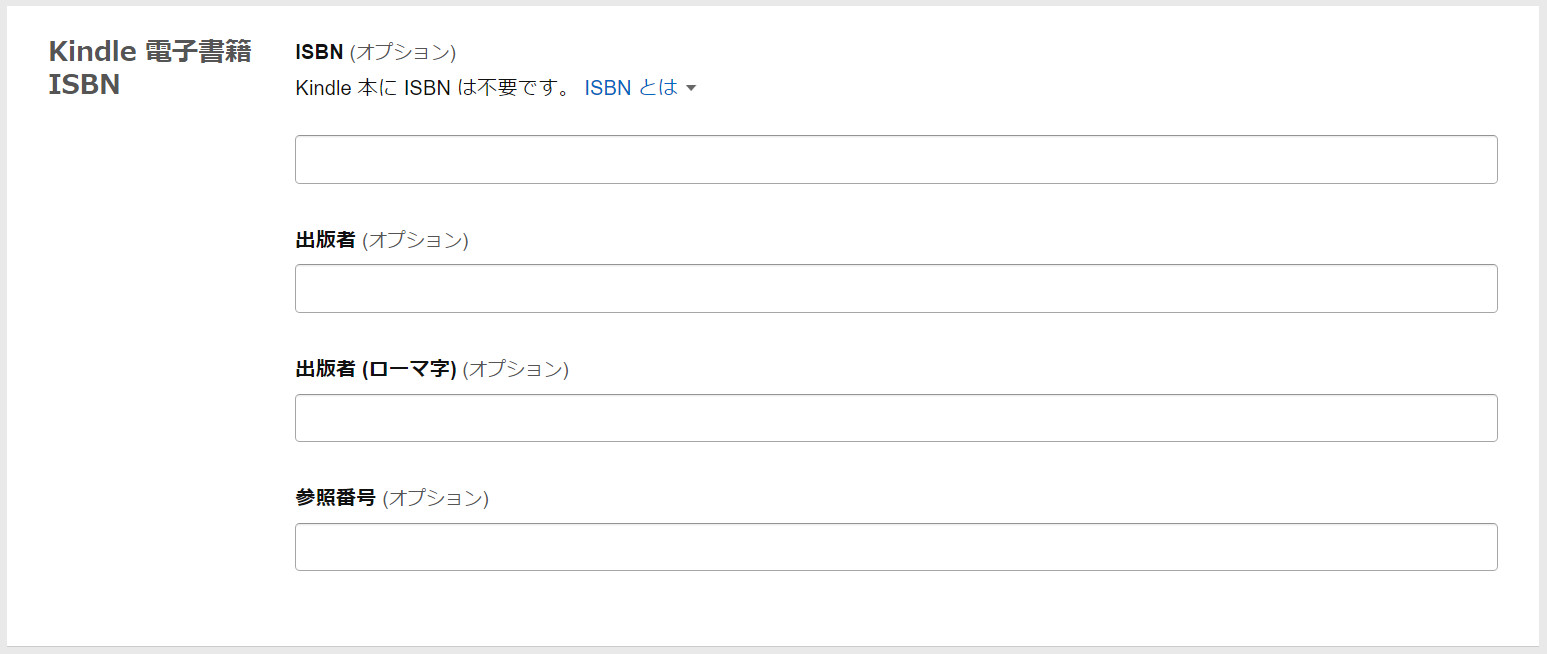
書籍番号(日本図書コード)というものがあって、申請するなりすると取れるのだとか。よくわからないが、とりあえず要らないみたい。
ウィキペディア参考「ISBN」 総本山「日本図書コード管理センター」
さあ保存して次へ。
Kindle本の価格設定
本の価格設定
「KDPセレクト」に登録する!「Kindle会員によるページビュー」=「おぜぜ」!
 「KDPセレクト」へは登録がキホン!!
「KDPセレクト」へは登録がキホン!!「KDPセレクト」に登録することでロイヤリティ70%を貰うことができる。これは「キンドル有料会員(キンドルアンリミテッド)が無料で読めるコンテンツとして登録される」という意味なのだ。そして「その会員費から、ここに登録された本の読まれたページビューがさらにロイヤリティとして支払われる」のだ。つまり登録しておこうということだね。縛りとしては「キンドル独占配信(90日間)」になること。自己出版者にはなんでもないことだけど。
儲けのしくみ参考「Kindle読み放題、印税の仕組み。「KENP」の相場はいくらなのか?」まだ東京で消耗してるの? さま
「KDP セレクトに登録する理由」
「すべての地域で」いいでしょ!!
 パラワン諸島などで販売されてもそわそわしちゃう。
パラワン諸島などで販売されてもそわそわしちゃう。全て自分で著作権を持っているなら良いのではないか(あるいは商用フリー素材などを使用している程度なら)。
「70%」か「35%」か!?「Amazon.co.JP」で販売!
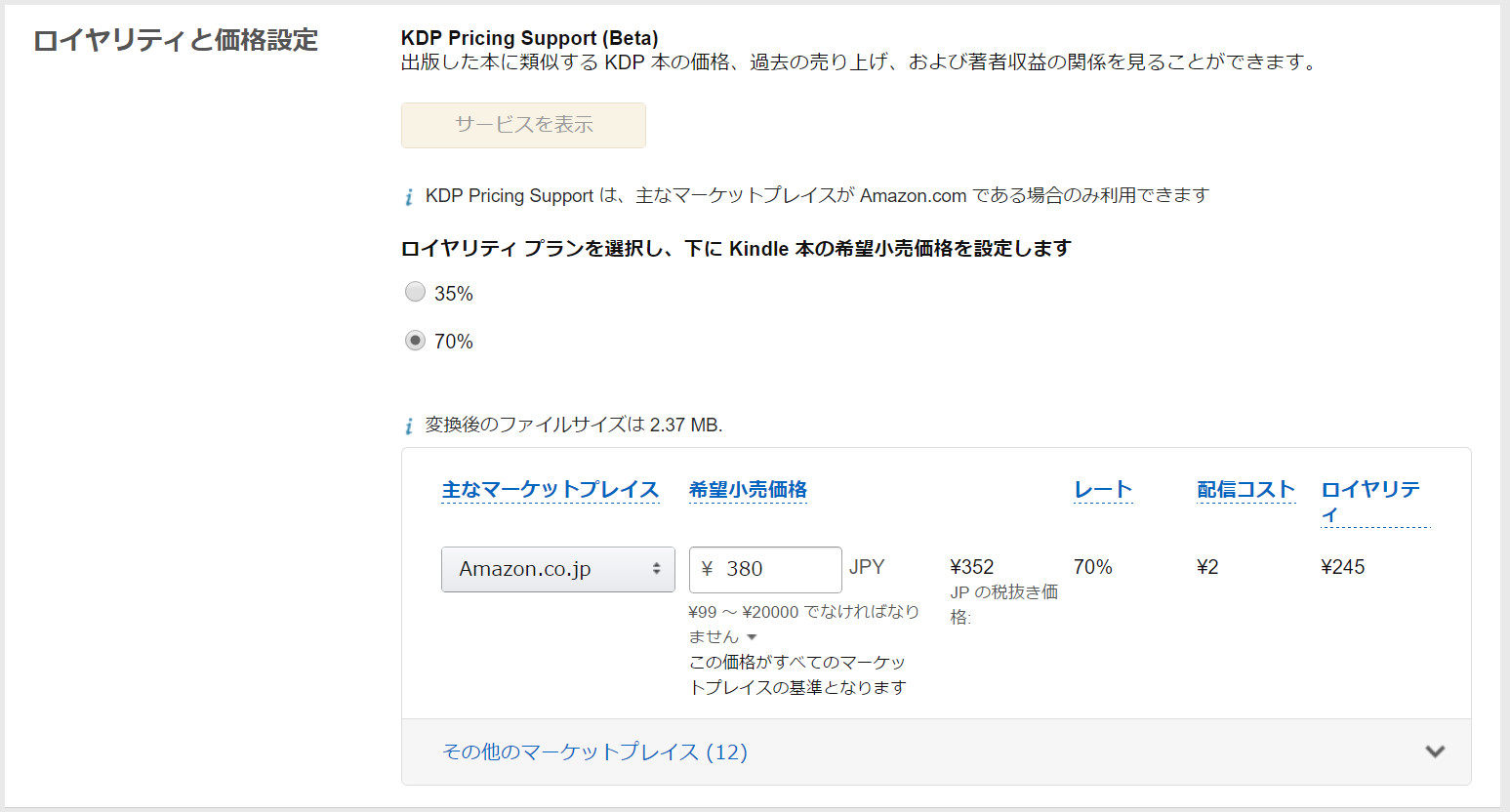 低額で配信か。そこそこ値で売るか。
低額で配信か。そこそこ値で売るか。おゼゼのお話。70%は250円以上でなければ設定できず。それ以下のお値段配信なら35%一択。主なマーケットプレイスは「Amazon.co.JP」だろう。日本のAmazonはこれなのだ。日本販売が主ならこれなのだ。(日本円で設定すれば他の地域の値段も自動で大体決まっていく)
参考にでもどうだい「70% か 35% KDP」Google検索
……印刷本?
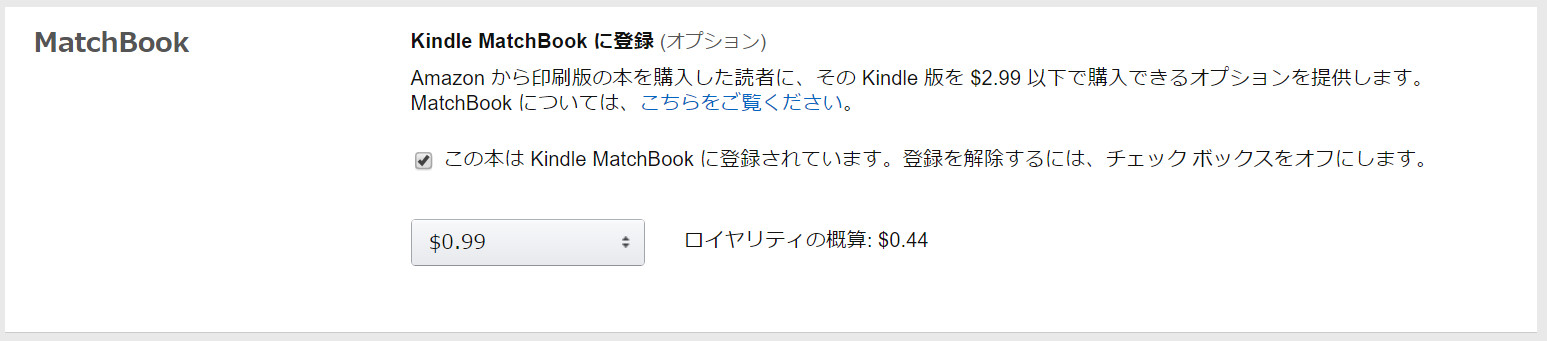 印刷本……
印刷本……ここは電子本のページだ!!印刷本のことなんかアウトオブ眼中だ!!
KDPセレクトの登録(ロイヤリティ70%は必須)なら固定!
 どんどん読んでくれ!
どんどん読んでくれ!読まれれば読まれるほど(¥Д¥ )?
さあ作家LIFE!!
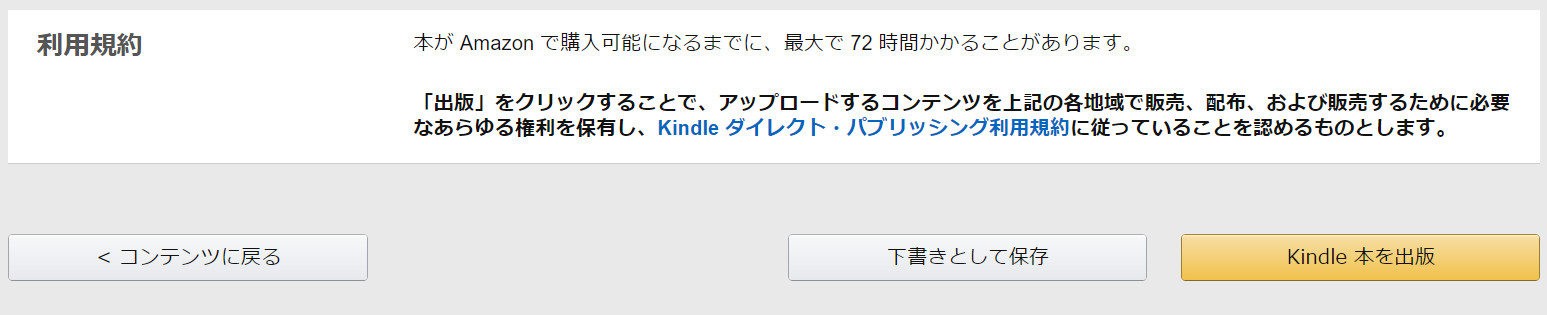
Kindleデバイス対応ノウハウ
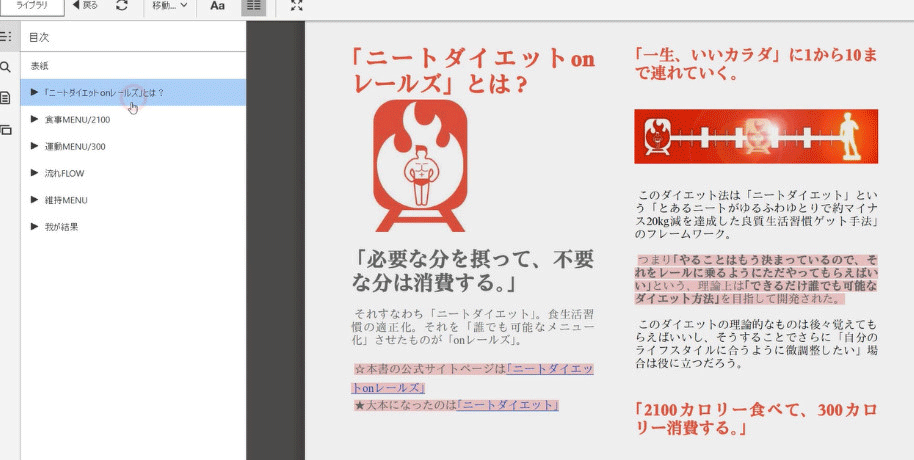
目次のナビは超大事や!
とくにニートダイエットonレールズみたいなポータル系のスタイルには大事。「どこにどの項目があるのか」は大事。対して、物語系やエンタメ系の本ならそこまではいらないかもしれないね。
ページの仕組みに気をつける!
レイアウトが変になる。普通に書くと。
ページをつなげると、そして特に「画像」などが入っていると、レイアウトが変になる。
それは画像が「文章を押し出してしまう」ので全体にずれが生じるからなのだ。
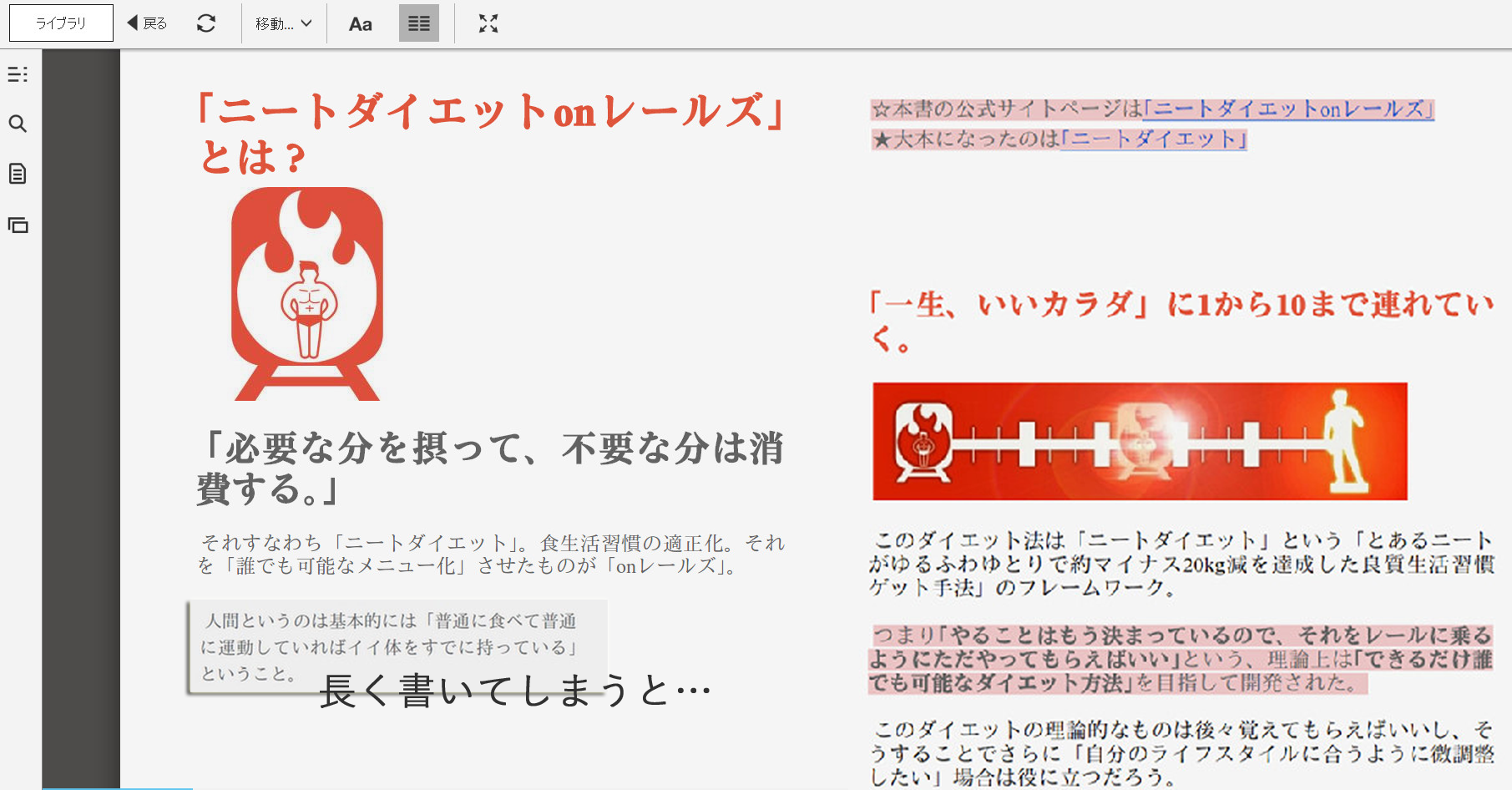
なんか変。
「1枚の余裕をはさむ」といい感じ。
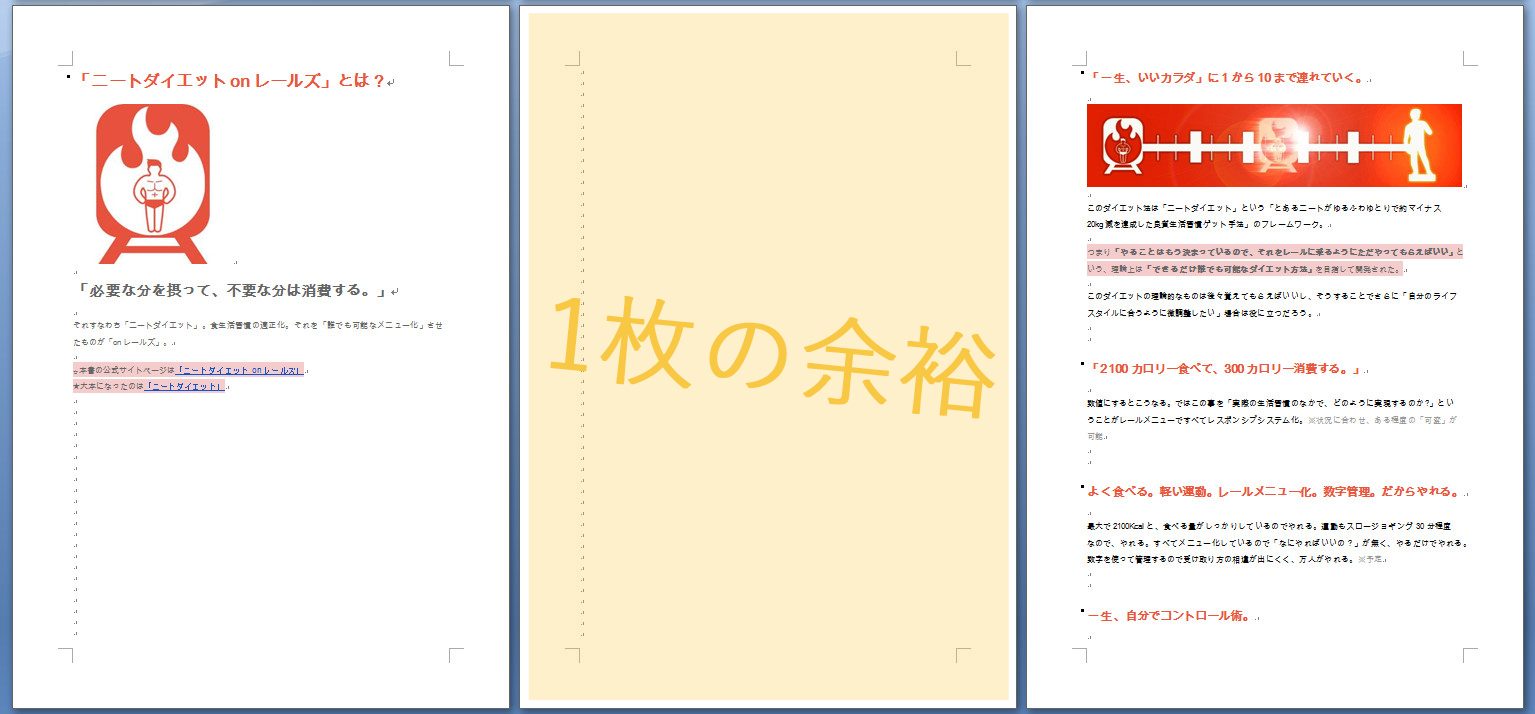
だからこうして「ページとページの間に1枚挟んでやる」と、めくった時に「新しく先頭にもってきたい文章」が出てくるようになる。
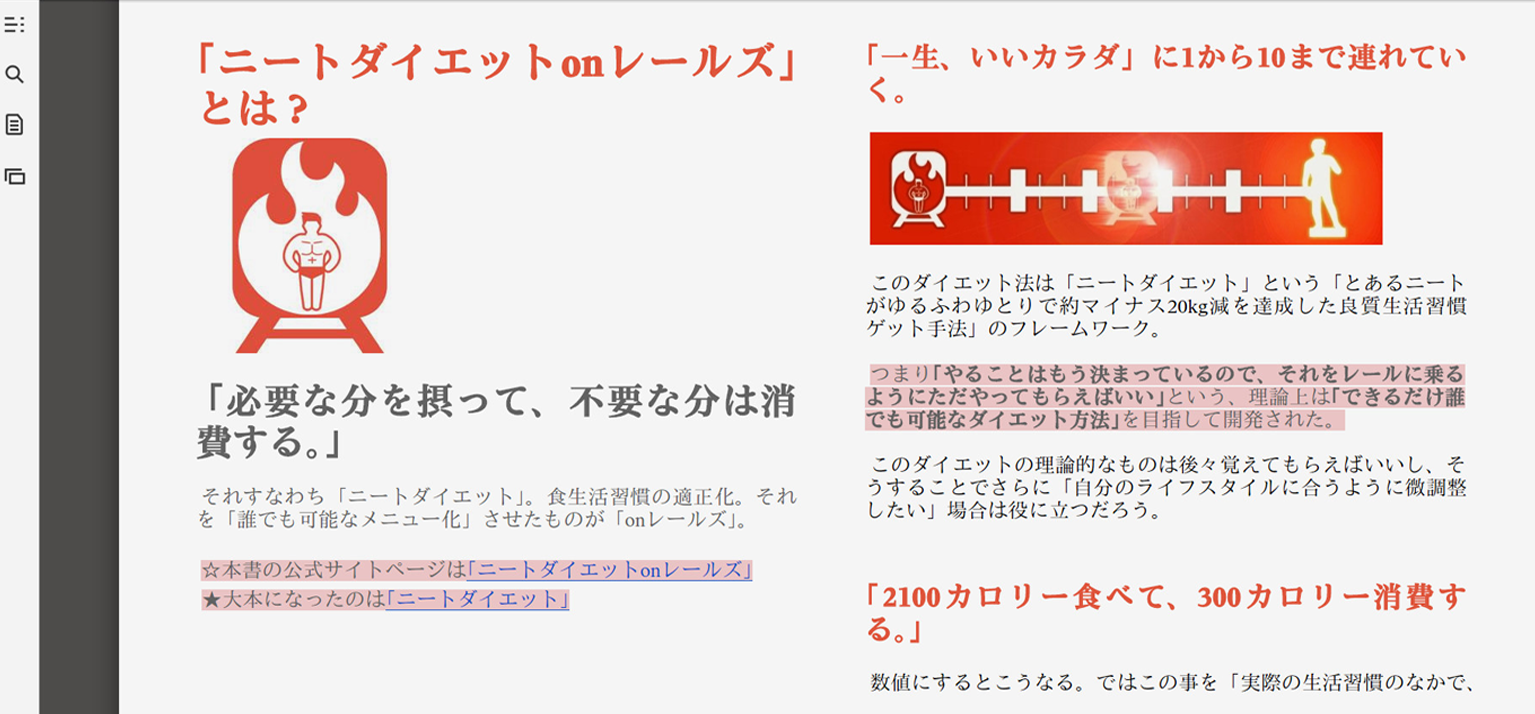
こんな感じになるぞ。(これはPCで開いたバージョン)
画像/表に注意!
画像はページの占有率が高い!
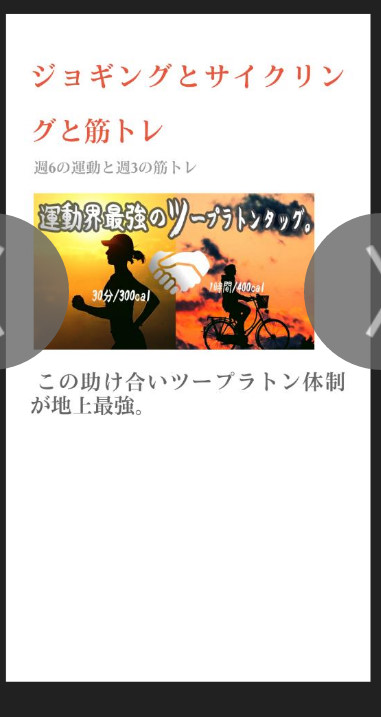 スマホの閲覧時
スマホの閲覧時画像はたとえタテ長にしても思ったように位置できないだろう。
1ページあたりの占有率が高いので、「1枚張ったらできるだけ文章は短めにする」と次のページにまたぐことが少なくなる。
そうしないと「画像とそれに付随させたはずの文章が同じページに存在しない」ことになる。
まあどういうことかは実際やってみてプレビューなどをしていればわかるだろう。
※「ページの仕組みに気をつける!」のようになる
スマホで拡大はできるが…
PCで開いた場合はそれなりに画像も大きく見ることができる。スマホでも画像をダブルタッチすると拡大が可能。だが解像度はかなり下がるので、あまり小さい文字を画像に書かないほうが良いだろう。
※Word形式以外だと「JPGファイル」しか受け付けない
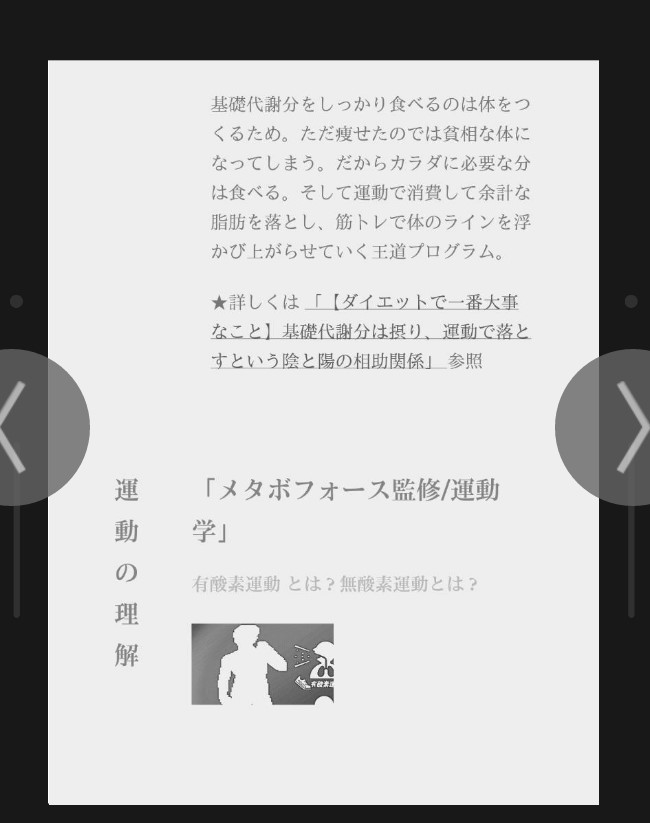 画像が寸断!!
画像が寸断!!Wordで行う場合はよいことだが、その他(.EPUBなど)の形式の場合だと画質の低いJPGファイルしか受け付けない。PNGファイルは無理ということだ。
表(テーブル)は殆どNG!画像にしよう!
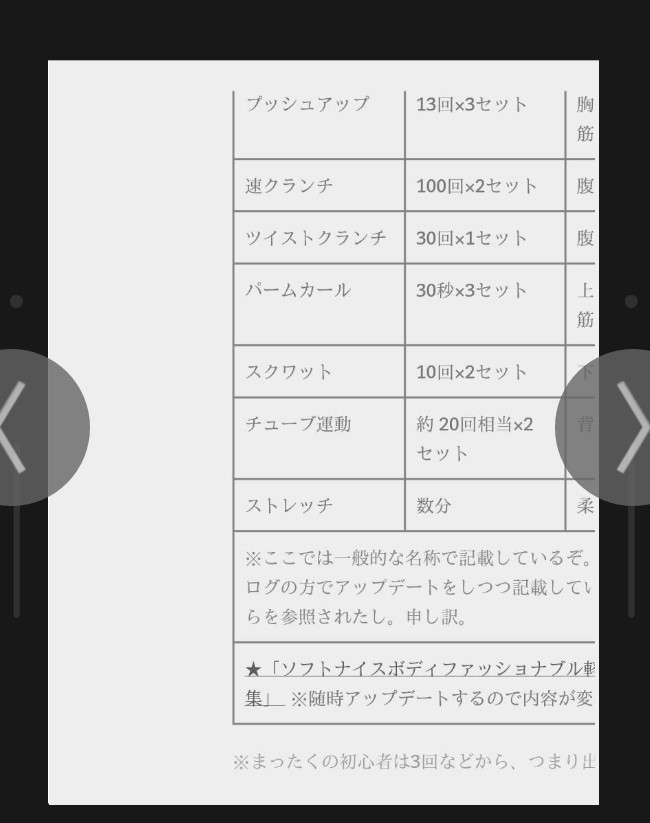 はみ出し刑事情熱係
はみ出し刑事情熱係表はブログのようにレスポンシブしてくれないので「はみ出たり」するから困ったものである。しぶしぶ「画像にして貼り付けた」ぞ。
※一応読み際に拡大はできる。その場合、解像度の高いPNG画像のほうが結局良い。
アマゾンアソシエイトリンクはNG
そんなうまいシステムは構築叶わず。
とりあえずここまで備忘禄。